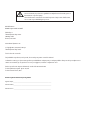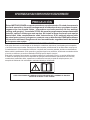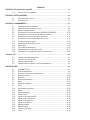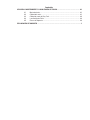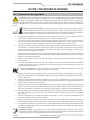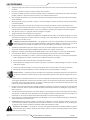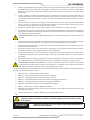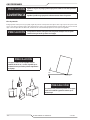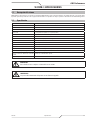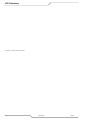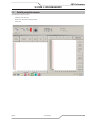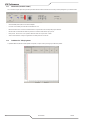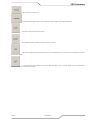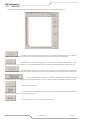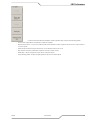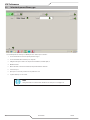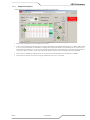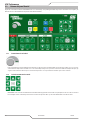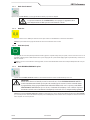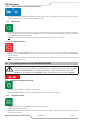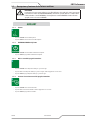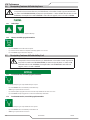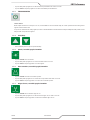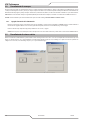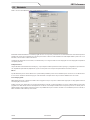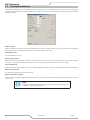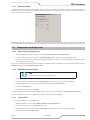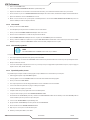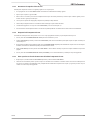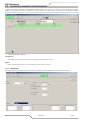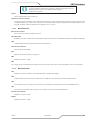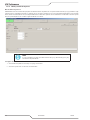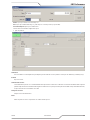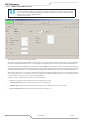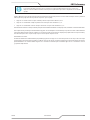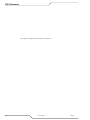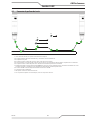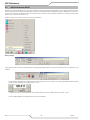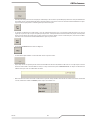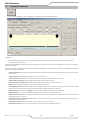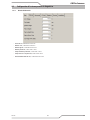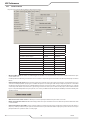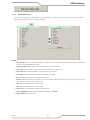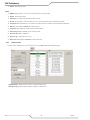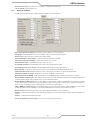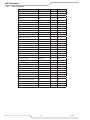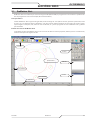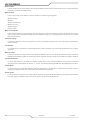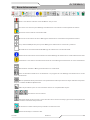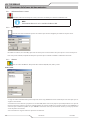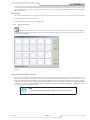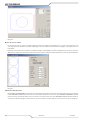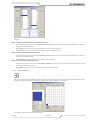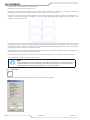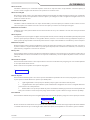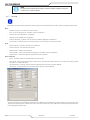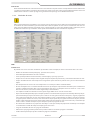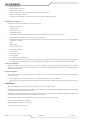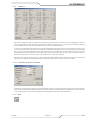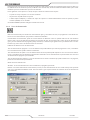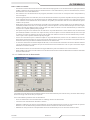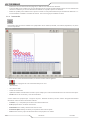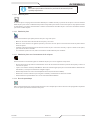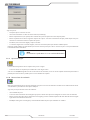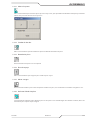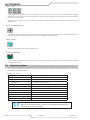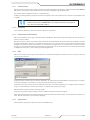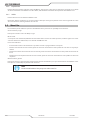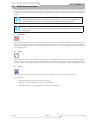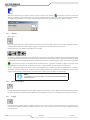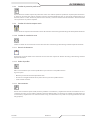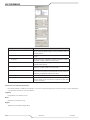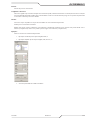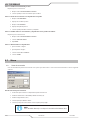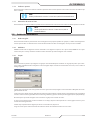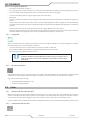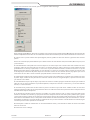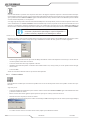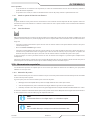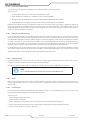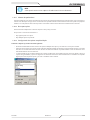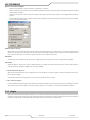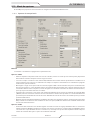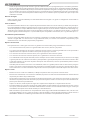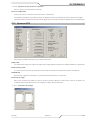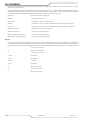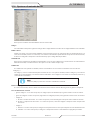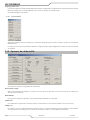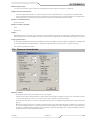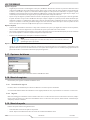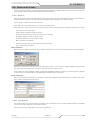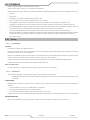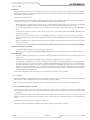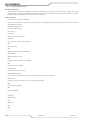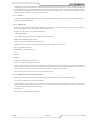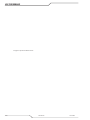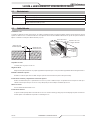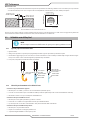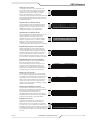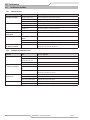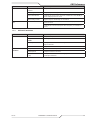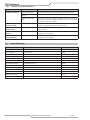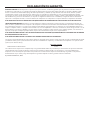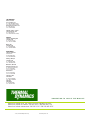Thermal Dynamics iCNC Performance CNC Controller Manual de usuario
- Tipo
- Manual de usuario

Thermal-Dynamics.com
®
24V
DC
TENSIÓN de ENTRADA
Manual del
operador
Revisión: AB Fecha de emisión: Febrero, 2016 Manual N.°: 0-5399ES
iCNC PERFORMANCE
CNC CONTROLLER

®
VALORAMOS SU NEGOCIO!
Enhorabuena por su nuevo producto Thermal Dynamics. Estamos orgullosos de tenerlo como cliente y nos esforzaremos por
brindarle el mejor servicio y la mayor conanza en la industria. Este producto está respaldado por nuestra garantía extensiva
y nuestra red de servicio en todo el mundo. Para localizar al distribuidor más cercano o agencia de servicio comuníquese por el
1-800-752-7622, o visite la página web www.thermal-dynamics.com.
Este manual de operación ha sido diseñado para instruirlo sobre el uso y el manejo correctos de su producto Thermal Dynamics.
Su satisfacción con este producto y su operación segura es de vital importancia para nosotros. Por lo tanto, tómese el tiempo
para leer todo el manual, especialmente las precauciones de seguridad. Lo ayudarán a evitar peligros potenciales que pueden
existir al trabajar con este producto.
ESTÁ EN BUENAS MANOS!
La marca elegida por contratistas y fabricantes de todo el mundo.
Thermal Dynamics es una marca global de los productos para corte por plasma manual o automatizado.
Nos distinguimos de nuestros competidores por la conabilidad de nuestros productos, líderes en el mercado, que han superado
la prueba del tiempo. Estamos orgullosos de nuestras innovaciones técnicas, precios competitivos, excelente servicio de entrega,
la alta calidad de nuestra atención al cliente y asistencia técnica, junto con la excelencia de nuestra amplia experiencia en ventas
y mercadotecnia.
Sobre todo, estamos comprometidos a desarrollar productos tecnológicamente avanzados para generar un ambiente de trabajo
más seguro dentro de la industria de la soldadura.

!
ADVERTENCIA
Lea todo el manual y las prácticas de seguridad de su empleador antes de instalar, poner en
funcionamiento o reparar el equipo.
Si bien la información contenida en este manual representa el mejor criterio del fabricante,
este no asume responsabilidad alguna por su uso.
iCNC Performance
Manual de operación No. 0-5399ES
Publicado por:
Thermal Dynamics Corporation.
2800 Airport Rd.
Denton, Texas 76207
www.thermal-dynamics.com
© Copyright 2013, 2014, 2015, 2016 por
Thermal Dynamics Corporation.
Todos los derechos reservados.
Está prohibida la reproducción, total o parcial, de este trabajo sin permiso escrito de la editorial.
La editorial no asume y por el presente niega toda responsabilidad ante cualquier parte por cualquier pérdida o daño provocado por cualquier error u
omisión en este manual, ya sea que tales errores sean por negligencia, accidente o cualquier otra causa.
Para las especicaciones impresas del material, consulte el documento 47x1948.
Fecha de publicación original: Agosto 19, 2015
Fecha de revisión: Febrero, 2016
Guarde la siguiente información para la garantía:
Lugar de compra:__________________________________________________
Fecha de emisión:__________________________________________________
Antorcha serie n.°:_________________________________________________

ASEGÚRESE DE QUE EL OPERADOR ACCEDA A ESTA INFORMACIÓN.
SU DISTRIBUIDOR ESAB PUEDE FACILITARLE COPIAS ADICIONALES.
PRECAUCIÓN
Estas INSTRUCCIONES son para operadores experimentados. Si usted desconoce la
teoría de operación y las prácticas seguras de la soldadura de arco y equipos de corte,
rogamos que lea nuestro folleto, “precautions and safe practices for arc welding,
cutting, and gouging”, formulario 52-529. No permita que personas inexperimentadas
instalen, operen o mantengan este equipo. No instale ni haga funcionan este equipo
hasta haber leído completamente estas instrucciones. Si no entiende alguna parte
de estas instrucciones, póngase en contacto con su distribuidor ESAB para obtener
información adicional. Asegúrese de leer las medidas de seguridad antes de instalar
o de operar este equipo.
RESPONSABILIDAD DEL USUARIO
Este equipo funcionará en conformidad con la descripción contenida en este manual, las etiquetas que lo acompañan,
y las instrucciones proporcionadas. Este equipo se debe comprobar periódicamente. No se debe utilizar un equipo con
un mantenimiento o un funcionamiento incorrectos. Las piezas rotas, ausentes, gastadas, torcidas o contaminadas se
deben sustituir inmediatamente. Si tal reparación o reemplazo llegan a ser necesarios, el fabricante recomienda solicitar
el servicio por teléfono o por escrito al distribuidor ESAB del que se adquirió el equipo.
Este equipo o cualquiera de sus piezas no se deben modicar sin la autorización previa y por escrito del fabricante.
El usuario de este equipo será el único responsable de cualquier malfuncionamiento que resulte de uso incorrecto,
mantenimiento inadecuado, daños, reparaciones o modicación incorrecta por parte de cualquier persona, con
excepción del fabricante o de un distribuidor autorizado indicado por el fabricante.
!
LEER Y ENTENDER EL MANUAL ANTES DE INSTALAR U OPERAR EL EQUIPO.
PROTEJA A USTED Y LOS OTROS!

Declaración de conformidad
Conforme a
La Directoiva de Baja Tensión 2014/35/EU, con entrada en vigor el 20 de abril de 2016
La Directoiva EMC 2014/30/EU, con entrada en vigor el 20 de abril de 2016
La Directoiva RoHS 2011/65/EU, con entrada en vigor el 2 de enero de 2013
Tipo de equipo
Controlador CNC corte por Plasma
Tipo de designación, etc.
iCNC Performance, desde el número de serie ????
Nombre de marca o marca comercial
Thermal Dinámica
Fabricante o su representante autorizado establecido en la EEA
Nombre, dirección, n.º de teléfono:
Victor Technologies Group Inc.
2800 Airport Rd
Denton TX 76207 USA
Teléfono: +01 800 426 1888, FAX +01 603 298 7402
Las siguientes normas armonizadas en vigor en la EEA se han aplicado en el diseño:
IEC 61000-4-2: 2008, inmunidad a las descargas electrostáticas
IEC 61000-4-3:2006 +A1:2007 +A2:2010, inmunidad a los campos electromagnéticos, radiados y de
radiofrecuencia
IEC 61000-4-4:2012, inmunidad a los transitorios eléctricos rápidos en ráfaga
IEC 61000-4-6: 2008, inmunidad a los campos electromagnéticos conducidos y de radiofrecuencia
IEC 61000-4-8:2009, inmunidad a los campos magnéticos de frecuencia de potencia
CISPR 11:2009 +A1:2010, emisiones conducidas de red
CISPR 11:2009 +A1:2010, emisiones radiadas
Cumple con la IEC 61010-1:2010, requisitos de seguridad de equipos eléctricos de medida, Control y uso en
laboratorio - Parte 1: requisitos Generales
Información adicional: Uso restringido, equipo Clase A, destinado a uso en ubicaciones no residenciales.
Con la rma de este documento, el abajo rmante declara como fabricante, o representante autorizado del
fabricante establecido en la EEA, que el equipo en cuestión cumple con las normas de seguridad arriba
mencionadas.
Date Firma Cargo
15 septiembre de 2016 Vicepresidente,
John Boisvert Corte global
Corte mecanizado
2016

Contenido
SECCIÓN 1: Precauciones de seguridad ................................................................ 1-1
1.01 Precauciones de seguridad ............................................................................. 1-1
SECCIÓN 2: ESPECIFICACIONES ......................................................................... 2-1
2.1 Descripción del sistema .................................................................................. 2-1
2.2 Especificación ................................................................................................. 2-1
SECCIÓN 3: FUNCIONAMIENTO .......................................................................... 3-1
3.1 Pantalla principal de revisiones ....................................................................... 3-1
3.2 Selección de proceso/Plasma y gas ................................................................ 3-6
3.3 Botones del panel frontal ................................................................................ 3-8
3.4 Descripción y funciones del botón ENCENDIDO/APAGADO .......................... 3-10
3.5 Descripciones y funciones de los botones auxiliares .................................... 3-11
3.6 Descripción y funciones del botón de plasma ............................................... 3-12
3.7 Descripción y funciones del botón de Oxy-Fuel ............................................ 3-12
3.8 Procedimiento de arranque ........................................................................... 3-14
3.9 Procedimiento de retorno a inicio ................................................................. 3-14
3.10 Movimiento ................................................................................................... 3-15
3.11 Vista rápida de parámetros ........................................................................... 3-16
3.12 Cómo proceder cuando algo sucede ............................................................. 3-17
3.13 Características avanzadas de selección de procesos .................................... 3-20
Sección 4: iHC .............................................................................................. 4-1
4.1 Secuencia de perforación/corte ...................................................................... 4-1
4.2 Interfaz de usuario del iHC .............................................................................. 4-2
4.3 Configuración principal ................................................................................... 4-4
4.4 Configuración del sistema y menús de diagnóstico ........................................ 4-5
SECCIÓN 5: NIDO ........................................................................................... 5-1
5.1 ProMotion
®
Nest ............................................................................................ 5-1
5.2 Barra de herramienta ...................................................................................... 5-3
5.3 Funciones de la barra de herramientas ........................................................... 5-4
5.4 Menú de archivos ......................................................................................... 5-20
5.5 Menú Ver ...................................................................................................... 5-22
5.6 Menú de herramientas .................................................................................. 5-23
5.7 Marca ............................................................................................................ 5-28
5.8 Anidación automática ................................................................................... 5-29
5.9 Corte ............................................................................................................. 5-30
5.10 Herramientas especiales ............................................................................... 5-33
5.11 Regla ............................................................................................................ 5-36
5.12 Menú de opciones ........................................................................................ 5-37
5.13 Opciones ESSI .............................................................................................. 5-39
5.14 Opciones de entrada de EIA .......................................................................... 5-41
5.15 Opciones de salida de EIA ............................................................................. 5-42
5.16 Opciones de anidación .................................................................................. 5-43
5.17 Opciones de idioma ...................................................................................... 5-44
5.18 Menú de registro .......................................................................................... 5-44
5.19 Menú de ayuda ............................................................................................. 5-44
5.20 Ventanas de listado ....................................................................................... 5-45
5.21 Varios ........................................................................................................... 5-46

Contenido
SECCIÓN 6: MANTENIMIENTO Y LOCALIZACIÓN DE FALLOS ........................................ 6-1
6.1 Mantenimiento ................................................................................................ 6-1
6.2 Calidad del corte ............................................................................................. 6-1
6.3 Calidad de corte del Oxy-Fuel .......................................................................... 6-2
6.4 Localización de Fallas ..................................................................................... 6-4
6.5 Piezas de Repuesto ......................................................................................... 6-6
DECLARACIÓN DE GARANTÍA ...............................................................................1

iCNC PERFORMANCE
0-5399ES INSTRUCCIONES DE SEGURIDAD 1-1
SECCIÓN 1: PRECAUCIONES DE SEGURIDAD
1.01 Precauciones de seguridad
ADVERTENCIA: Estas Precauciones de Seguridad son para su protección. Ellas hacen resumen de infor-
mación proveniente de las referencias listadas en la sección ”Información Adicional Sobre La Seguridad”.
Antes de hacer cualquier instalación o procedimiento de operación, asegúrese de leer y seguir las pre-
cauciones de seguridad listadas a continuación así como también todo manual, hoja de datos de seguridad del
material, calcomanias, etc. El no observar las Precauciones de Seguridad puede resultar en daño a la persona o
muerte.
PROTEJASE USTED Y A LOS DEMAS -- Algunos procesos de soldadura, corte y ranurado son ruidosos
y requiren protección para los oídos. El arco, como el sol , emite rayos ultravioleta (UV) y otras ra-
diaciones que pueden dañar la piel y los ojos. El metal caliente causa quemaduras. EL entrenamien-
to en el uso propio de los equipos y sus procesos es esencial para prevenir accidentes. Por lo tanto:
1. Utilice gafas de seguridad con protección a los lados siempre que esté en el área de trabajo, aún cuando
esté usando careta de soldar, protector para su cara u otro tipo de protección.
2. Use una careta que tenga el ltro correcto y lente para proteger sus ojos, cara, cuello, y oídos de las chis-
pas y rayos del arco cuando se esté operando y observando las operaciones. Alerte a todas las personas
cercanas de no mirar el arco y no exponerse a los rayos del arco eléctrico o el metal fundido.
3. Use guantes de cuero a prueba de fuego, camisa pesada de mangas largas, pantalón de ruedo liso, zapato
alto al tobillo, y careta de soldar con capucha para el pelo, para proteger el cuerpo de los rayos y chispas
calientes provenientes del metal fundido. En ocaciones un delantal a prueba de fuego es necesario para
protegerse del calor radiado y las chispas.
4. Chispas y partículas de metal caliente puede alojarse en las mangas enrolladas de la camisa, el ruedo del
pantalón o los bolsillos. Mangas y cuellos deberán mantenerse abotonados, bolsillos al frente de la camisa
deberán ser cerrados o eliminados.
5. Proteja a otras personas de los rayos del arco y chispas calientes con una cortina adecuada no-amable
como división.
6. Use careta protectora además de sus gafas de seguridad cuando esté removiendo escoria o puliendo.
La escoria puede estar caliente y desprenderse con velocidad. Personas cercanas deberán usar gafas de
seguridad y careta protectora.
FUEGO Y EXPLOSIONES -- El calor de las amas y el arco pueden ocacionar fuegos. Escoria caliente y
las chispas pueden causar fuegos y explosiones. Por lo tanto:
1. Remueva todo material combustible lejos del área de trabajo o cubra los materiales con una cobija a
prueba de fuego. Materiales combustibles incluyen madera, ropa, líquidos y gases amables, solventes,
pinturas, papel, etc.
2. Chispas y partículas de metal pueden introducirse en las grietas y agujeros de pisos y paredes causando
fuegos escondidos en otros niveles o espacios. Asegúrese de que toda grieta y agujero esté cubierto para
proteger lugares adyacentes contra fuegos.
3. No corte, suelde o haga cualquier otro trabajo relacionado hasta que la pieza de trabajo esté totalmente
limpia y libre de substancias que puedan producir gases inamables o vapores tóxicos. No trabaje dentro
o fuera de contenedores o tanques cerrados. Estos pueden explotar si contienen vapores inamables.
4. Tenga siempre a la mano equipo extintor de fuego para uso instantáneo, como por ejemplo una manguera
con agua, cubeta con agua, cubeta con arena, o extintor portátil. Asegúrese que usted esta entrenado
para su uso.
5. No use el equipo fuera de su rango de operación. Por ejemplo, el calor causado por cable sobrecarga en
los cables de soldar pueden ocasionar un fuego.
6. Después de termirar la operación del equipo, inspeccione el área de trabajo para cerciorarse de que las
chispas o metal caliente ocasionen un fuego más tarde. Tenga personal asignado para vigilar si es necesario.
7. Para información adicional , haga referencia a la publicación NFPA Standard 51B, “Fire Prevention in Use
of Cutting and Welding Processes”, available from the National Fire Protection Association, Batterymarch
Park, Quincy, MA 02269.
CHOQUE ELECTRICO -- El contacto con las partes eléctricas energizadas y tierra puede causar daño se-
vero o muerte. NO use soldadura de corriente alterna (AC) en áreas húmedas, de movimiento connado
en lugares estrechos o si hay posibilidad de caer al suelo. Por lo tanto:

iCNC PERFORMANCE
1-2 INSTRUCCIONES DE SEGURIDAD 0-5399ES
1. Asegúrese de que el chasis de la fuente de poder esté conectado a tierra através del sistema de electricidad
primario.
2. Conecte la pieza de trabajo a un buen sistema de tierra física.
3. Conecte el cable de retorno a la pieza de trabajo. Cables y conductores expuestos o con malas conexiones
pueden exponer al operador u otras personas a un choque eléctrico fatal.
4. Use el equipo solamente si está en buenas condiciones. Reemplaze cables rotos, dañados o con conduc-
tores expuestos.
5. Mantenga todo seco, incluyendo su ropa, el área de trabajo, los cables, antorchas, pinza del electrodo, y
la fuente de poder.
6. Asegúrese que todas las partes de su cuerpo están insuladas de ambos, la pieza de trabajo y tierra.
7. No se pare directamente sobre metal o tierra mientras trabaja en lugares estrechos o áreas húmedas;
trabaje sobre un pedazo de madera seco o una plataforma insulada y use zapatos con suela de goma.
8. Use guantes secos y sin agujeros antes de energizar el equipo.
9. Apage el equipo antes de quitarse sus guantes.
10. Ruse como referencia la publicación ANSI/ASC Standard Z49.1 (listado en la próxima página) para reco-
mendaciones especícas de como conectar el equipo a tierra. No confunda el cable de soldar a la pieza
de trabajo con el cable a tierra.
CAMPOS ELECTRICOS Y MAGNETICOS -- Son peligrosos. La corriente eléctrica uye através de cualquier
conductor causando a nivel local Campos Eléctricos y Magnéticos (EMF). Las corrientes en el área de
corte y soldadura, crean EMF alrrededor de los cables de soldar y las maquinas. Por lo tanto:
1. Soldadores u Operadores que use marca-pasos para el corazón deberán consultar a su médico antes de
soldar. El Campo Electromagnético (EMF) puede interferir con algunos marcapasos.
2. Exponerse a campos electromagnéticos (EMF) puede causar otros efectos de salud aún desconocidos.
3. Los soldadores deberán usar los siguientes procedimientos para minimizar exponerse al EMF:
A. Mantenga el electrodo y el cable a la pieza de trabajo juntos, hasta llegar a la pieza que usted quiere
soldar. Asegúrelos uno junto al otro con cinta adhesiva cuando sea posible.
B. Nunca envuelva los cables de soldar alrededor de su cuerpo.
C. Nunca ubique su cuerpo entre la antorcha y el cable, a la pieza de trabajo. Mantega los cables a un sólo
lado de su cuerpo.
D. Conecte el cable de trabajo a la pieza de trabajo lo más cercano posible al área de la soldadura.
E. Mantenga la fuente de poder y los cables de soldar lo más lejos posible de su cuerpo.
HUMO Y GASES -- El humo y los gases, pueden causar malestar o daño, particularmente en espacios sin
ventilación. No inhale el humo o gases. El gas de protección puede causar falta de oxígeno. Por lo tan-
to:
1. Siempre provea ventilación adecuada en el área de trabajo por medio natural o mecánico. No solde, corte,
o trabajo por medio natural o mecánico. No solde, corte, o ranure materiales con hierro galvanizado, acero
inoxidable, cobre, zinc, plomo, berílio, o cadmio a menos que provea ventilación mecánica positiva. No
respire los gases producidos por estos materiales.
2. No opere cerca de lugares donde se aplique substancias químicas en aerosol. El calor de los rayos del arco
pueden reaccionar con los vapores de hidrocarburo clorinado para formar un fosfógeno, o gas tóxico, y
otros irritant es.
3. Si momentáneamente desarrolla inrritación de ojos, nariz o garganta mientras est á operando, es indica-
ción de que la ventilación no es apropiada. Pare de trabajar y tome las medidas necesarias para mejorar la
ventilación en el área de trabajo. No continúe operando si el malestar físico persiste.
4. Haga referencia a la publicación ANSI/ASC Standard Z49.1 (Vea la lista a continuación) para recomenda-
ciones especícas en la ventilación.
5. ADVERTENCIA-Este producto cuando se utiliza para soldaduras o cortes, produce humos o gases, los
cuales contienen químicos conocidos por el Estado de California de causar defectos en el nacimiento, o
en algunos casos, Cancer. (California Health & Safety Code §25249.5 et seq.)
MANEJO DE CILINDROS -- Los cilindros, si no son manejados correctamente, pueden romperse y liberar
violentamente gases. Rotura repentina del cilindro, válvula, o válvula de escape puede causar daño o
muerte. Por lo tanto:

iCNC PERFORMANCE
0-5399ES INSTRUCCIONES DE SEGURIDAD 1-3
1. Utilize el gas apropiado para el proceso y utilize un regulador diseñado para operar y reducir la presión del
cilindro de gas. No utilice adaptadores. Mantenga las mangueras y las conexiones en buenas condiciones.
Observe las instrucciones de operación del manufacturero para montar el regulador en el cilindro de gas
comprimido.
2. Asegure siempre los cilindros en posición vertical y amárrelos con una correa o cadena adecuada para
asegurar el cilindro al carro, transportes, tablilleros, paredes, postes, o armazón. Nunca asegure los cilindros
a la mesa de trabajo o las piezas que son parte del circuito de soldadura. Este puede ser parte del circuito
elélectrico.
3. Cuando el cilindro no está en uso, mantenga la válvula del cilindro cerrada. Ponga el capote de protección
sobre la válvula si el regulador no está conectado. Asegure y mueva los cilindros utilizando un carro o
transporte adecuado. Evite el manejo brusco de los cilindros.
4. Localize los cilindros lejos del calor, chispas, y amas. Nunca establezca un arco en el cilindro.
5. Para información adicional, haga referncia a la publicación CGA Standard P-1, “Precations for Safe Handling
of Comporessed Gases in Cylinders”, disponible através del Compressed Gas Association, 1235 Jeerson
Davis Highway, Arlington, VA 22202.
MANTENIMIENTO DEL EQUIPO -- Equipo defectuoso o mal mantenido puede causar daño o muerte. Por
lo tanto:
1. Siempre tenga personal cualicado para efectuar la instalación, diagnóstico, y mantenimiento del equipo.
No ejecute ningún trabajo eléctrico a menos que usted esté cualicado para hacer el trabajo.
2. Antes de dar mantenimiento en el interior de la fuente de poder, desconecte la fuente de poder del sumi-
nistro de electricidad primaria.
3. Mantenga los cables, cable a tierra, conexciones, cable primario, y cualquier otra fuente de poder en buen
estado operacional. No opere ningún equipo en malas condiciones.
4. No abuse del equipo y sus accesorios. Mantenga el equipo lejos de cosas que generen calor como hornos,
también lugares húmedos como charcos de agua, aceite o grasa, atmósferas corrosivas y las inclemencias
del tiempo.
5. Mantenga todos los artículos de seguridad y coverturas del equipo en su posición y en buenas condiciones.
6. Use el equipo sólo para el propósito que fue diseñado. No modique el equipo en ninguna manera.
INFORMACION ADICIONAL DE SEGURIDAD -- Para más información sobre las prácticas de seguridad de
los equipos de arco eléctrico para soldar y cortar, pregunte a su suplidor por una copia de “Precautions
and Safe Practices for Arc Welding, Cutting and Gouging”, Form 52-529.
Las siguientes publicaciones, disponibles através de la American Welding Society, 550 N.W. LeJuene Road, Miami,
FL 33126, son recomendadas para usted:
1. ANSI/ASC Z49.1 - “Safety in Welding and Cutting”.
2. AWS C5.1 - “Recommended Practices for Plasma Arc Welding”.
3. AWS C5.2 - “Recommended Practices for Plasma Arc Cutting”.
4. AWS C5.3 - “Recommended Practices for Air Carbon Arc Gouging and Cutting”.
5. AWS C5.5 - “Recommended Practices for Gas Tungsten Arc Welding“.
6. AWS C5.6 - “Recommended Practices for Gas Metal Arc Welding”.
7. AWS SP - “Safe Practices” - Reprint, Welding Handbook.
8. ANSI/AWS F4.1, “Recommended Safe Practices for Welding and Cutting of Containers That Have Held
Hazardous Substances.”
9. CSA Standard - W117.2 = Safety in Welding, Cutting and Allied Processes.
10.
SIGNIFICADO DE LOS SIMBOLOS
Según usted avanza en la lectura de este folleto: Los Símbolos Signican ¡Atención! ¡Esté Alerta! Se trata
de su seguridad.
PELIGRO
Signica riesgo inmediato que, de no ser evadido, puede resultar inmediatamente en
serio daño personal o la muerte.

iCNC PERFORMANCE
1-4 INSTRUCCIONES DE SEGURIDAD 0-5399ES
PRECAUCIÓN
Signica el riesgo de un peligro potencial que puede resultar en serio daño personal o
la muerte.
ADVERTENCIA
Signica el posible riesgo que puede resultar en menores daños a la persona.
Clase de protección
El código ip indica la clase de protección, por ejemplo, el grado de protección contra la penetración de objetos sólidos o agua. La protección se provee contra
el tacto con un dedo, penetración de objetos sólidos más grandes que 12 mm y contra agua pulverizada hasta 60 grados desde una posición vertical. El
equipo con la marca ip21s debe estar almacenado, no debe usarse en el exterior durante precipitaciones a menos que esté resguardado.
PRECAUCIÓN
Este producto solo debe usarse para cortar con plasma. Cualquier otro uso puede
causar lesiones personales y/o daños en el equipo.
PRECAUCIÓN
Si el equipo se coloca en una supercie con una
pendiente de más de 15º, se caerá. Es posible que se
produzcan lesiones personales y/o daños importantes
en el equipo.
15
°
Art# A-12726
Art# A-12736
PRECAUCIÓN
Para evitar lesiones personales y/o daños en el equipo,
elévelo con los métodos y puntos de amarre que se
muestran aquí.

iCNC Performance
0-5399ES Especicaciones 2-1
SECCIÓN 2: ESPECIFICACIONES
2.1 Descripción del sistema
iCNC Performance fue previsto para el control de corte de guras. iCNC Performance tiene control de movimientos, E/S, interfaz de usuario y un control de altura
de plasma opcional incorporado todo en un solo paquete. Estas unidades no son reparables en campo. La apertura no autorizada de esta unidad anula la garantía.
2.2 Especicación
Processor 2, Intel (procesador secundario para movimiento y E/S)
Funcionamiento del sistema Windows 7 fusionado
Ram 2GB
Puertos Ethernet 1 RJ-45 y 1 WLAN
Puertos USB 2, 1 en la pared trasera (USB 2.0) + 1 en puerta (USB 2.0)
Puertos seriales 1 Puerto RS-422/485 D-sub de 9 clavijas
Disco duro SSD SATA de 120GB
Funcionamiento de la consola Total de 35 botones y un potenciómetro digital
Presentación 15” con panel táctil (resistivo)
Número de E/S 20 salidas y 16 entradas
Tipo de E/S Las salidas y entradas se conectan a masa
Ejes disponibles 1-2 Y, 1 X, opcional 1Z (iHC)
Interfaz predeterminada de unidades Señal de velocidad analógica de ±10 V, paso/dirección (comando de 2 ejes), entradas de codicador incremental
Control de altura de plasma integrado Control de altura iHC opcional
Tensión (corriente) de alimentación de entrada
del CNC
24 V CC (5 A), con iHC 24 V CC 6 A opcional.
Dispositivo de protección del CNC Fusible automático
!
PRECAUCIÓN
Vea los detalles técnicos completos en el manual de servicio 0-5401.
!
ADVERTENCIA
No operar ni dar mantenimiento al dispositivo sin una formación apropiada.

iCNC Performance
2-2 Especicaciones 0-5399ES
Esta página se dejó intencionalmente en blanco.

iCNC Performance
0-5399ES Funcionamiento 3-1
SECCIÓN 3: FUNCIONAMIENTO
3.1 Pantalla principal de revisiones
La pantalla principal se divide en tres partes.
• Información (estado del sistema)
• Promotion Cut - Previsualización del trabajo siguiente
• Trabajo actual

iCNC Performance
3-2 Funcionamiento 0-5399ES
3.1.1 Información (estado del sistema)
Esto se encuentra en la parte superior de la pantalla. La pantalla de información muestra la información de sistema y se utiliza para diagnósticos y localización de fallos.
• Velocidad en IPM (o métrica) indica la velocidad de la máquina.
• Las lecturas de X e Y indican posición absoluta de la herramienta de corte.
• Barra de velocidad en % Esto está interconectado directamente con el potenciómetro de velocidad y reeja el ajuste del mismo.
• Indicador de dirección de movimiento. Monitoriza y muestra la tecla de dirección/movimiento que se presiona.
• Panel operativo - Interconectado con los 9 pulsadores. Monitoriza cuál botón está presionado o activado.
• Sistema en funcionamiento - Indica que la segunda CPU está activada y funciona correctamente.
3.1.2 ProMotion Cut - Trabajo siguiente
La pantalla ProMotion Cut, ubicada en el lado izquierdo de la pantalla, es el punto de inicio para navegar por las diferentes pantallas.

iCNC Performance
0-5399ES Funcionamiento 3-3
Abre la ventana de selección de procesos.
Al seleccionar el botón Programar se abre la selección de Librerías de macros de guras o de descarga en ProMotion Nest.
El botón Placa abre la ventana de alineación de placa.
El botón Zum abre la ventana de zum. Esto le permite ver más de cerca las piezas.
Abre el cuadro de diálogo de la pantalla de movimiento. Funciones como Conducir máquina a y Corte de extracción se encuentran debajo de este cuadro
de diálogo de movimiento.
La selección del botón Actuar le permite hacer una ejecución de prueba del programa; seleccione en el cuadro manual y las opciones para abrir la barra
de menú en Promotion Cut - Pantalla de trabajo siguiente.

iCNC Performance
3-4 Funcionamiento 0-5399ES
3.1.3 Trabajo actual
La pantalla Trabajo actual, ubicada en el lado derecho de la pantalla, muestra el trabajo actual que se corta con seguimiento a tiempo real.
Normalmente en gris. Activado cuando se detiene un programa de corte presionando Encendido/Apagado del soplete o el botón Dete-
ner-Retroceso ubicado en el panel frontal del controlador. La selección de Cancelar programa termina el trabajo actual en corte o la ejecución de prueba.
Normalmente en gris, se activa cuando un programa de corte se detiene y se selecciona el botón de Modo Manual. Cuando se conrme
que un programa de piezas encaja en una placa, por ej., en modo Ejecución de prueba, volverá a posicionar el programa la misma distancia que el movimiento del soplete.
Normalmente en gris. Activado cuando se detiene un programa actual y se selecciona el botón de Modo Manual. La selección de Recupe-
ración de la trayectoria de corte reiniciará el ciclo de perforación en el punto en que se encuentre el soplete y permitirá el retroceso hasta la trayectoria original del programa.
La selección del botón Reajuste de los parámetros de corte permite al operador cambiar ciertos parámetros del programa de
corte sobre la marcha, como por ej., velocidades de corte, tiempo/velocidad de arrastre y retardos. Esto elimina la necesidad de parar la máquina para realizar estos cambios.
Actualice la pantalla de trabajo actual.
La selección de previsualización del trabajo siguiente le transferirá al programa siguiente de la pantalla de previsualización del trabajo
siguiente sin activar la secuencia de corte. Este está en gris durante el corte.
Si selecciona Ver pista durante el corte se hace zum sobre la trayectoria de corte.

iCNC Performance
0-5399ES Funcionamiento 3-5
La casilla Cortar nuevamente brinda la oportunidad de suspender y guardar un trabajo actual y de reiniciar un trabajo guardado.
• Cancelar - Cancela cualquier función seleccionada bajo la casilla Cortar nuevamente
• Mostrar nuevo punto de inicio – La selección de esta función permite al usuario apuntar hacia el punto de perforación que iniciará el corte. Las piezas anteriores a
la selección se ignoran.
• Reiniciar - Después de ubicar un nuevo punto de perforación, seleccione Reiniciar para iniciar el ciclo de corte
• Zum - Permite una localización sencilla del punto de perforación en un nido acercándose a la pieza.
• Guardar trabajo – Almacena el programa en suspenso existente en un archivo temporal
• Recarga del trabajo guardado – Recupera el programa guardado en suspenso desde el archivo temporal

iCNC Performance
3-6 Funcionamiento 0-5399ES
3.2 Selección de proceso/Plasma y gas
1
2
3
4
7
65
8
En esta ventana puede seleccionar el proceso utilizado para cortar o editar los procesos existentes.
1. La selección de Gas abre la selección de ajustes de parámetros de gases.
2. La selección de Plasma abre la ventana de proceso de plasma.
3. Conguración abre ajustes comunes como compensación de herramientas, velocidad rápida, etc.
4. Minimiza la ventana.
5. Muestra el material. Si existe más de un material, usted puede intercambiar los materiales.
6. Selección de espesor
7. Aplica el proceso seleccionado y establece todos los parámetros de corte.
8. Le permite editar el proceso seleccionado.
NOTA!
Obtenga más detalles en “3.14 Características avanzadas de selección de procesos” en la página 3-20.

iCNC Performance
0-5399ES Funcionamiento 3-7
3.2.1 Conguración del plasma
La denición de áreas en la pestaña Procesos de corte se muestra en la parte inferior de la pantalla térmica.
1
2
3
4
1. Utilice los cuadros desplegables para seleccionar el material y espesor a cortar.
2. Los procesos de corte disponibles para el material y espesor seleccionados se visualizan junto con la información para indicar cuál proceso es “B” (Best), de Mejor calidad
de corte. “F” para mayor velocidad de corte. “R” utilizando los consumibles robóticos para biselado. “M” indica espesor máximo de perforación. Seleccione el proceso
deseado haciendo clic en el número de proceso de corte y luego en el botón “Aplicar”. Cuando “Proceso actual” iguala a “Proceso seleccionado”, el plasma está listo para
cortar. Si el aviso “Plasma no está listo” se enciende en rojo, compruebe que el plasma esté activado a través de un interruptor ubicado en el panel del CNC.
3. Esta área muestra los consumibles que se utilizarán en el proceso seleccionado. Seleccione “Mostrar imagen” para ver una imagen de los consumibles.
4. Esta área muestra la corriente de corte y las presiones de gas que se utilizarán para el proceso de corte seleccionado.

iCNC Performance
3-8 Funcionamiento 0-5399ES
3.3 Botones del panel frontal
El panel de control de funcionamiento del iCNC Performance se encuentra debajo de la pantalla gráca LCD. La mayoría de los movimientos de la máquina y las
funciones de corte se inician utilizando este panel de control de funcionamiento.
3.3.1 Potenciómetro de velocidad
El giro a la izquierda del potenciómetro disminuye la velocidad actual, en comparación con la velocidad programada. Este potenciómetro se utiliza solo en casos especiales,
como la ralentización temporal de la velocidad de corte. La colocación del dial por debajo del 100 % provoca la activación de la señal Retención/Esquina del soplete, que
congela el control automático de altura del soplete a esa altura. En la mayoría de los casos el potenciómetro de velocidad se ajusta al 100% a la derecha.
3.3.2 Teclas de movimiento de sentido
MODO MANUAL se debe activar antes de utilizar la función de movimiento. Mantenga presionado un botón de dirección y la máquina se moverá en esa dirección. Si suelta el
botón la máquina se detiene. Si mantiene presionado dos botones de dirección adyacentes ambos ejes se moverán simultáneamente en una dirección de 45º.

iCNC Performance
0-5399ES Funcionamiento 3-9
3.3.3 Botón de modo manual
Si presiona el botón MODO MANUAL se activa la capacidad de movimiento y reposición de la máquina.
!
PRECAUCIÓN
Si se presiona nuevamente el botón MODO MANUAL, este se apaga y se le preguntará si desea
que la máquina vuelva a la última posición de estacionamiento conocida.
3.3.4 Botón Cero
Reinicia los contadores de X e Y a CERO después de ubicarse un nuevo punto de inicio en la tabla utilizando las teclas de función de movimiento.
INDICACIÓN: La presión del botón Cero apagará automáticamente el botón de modo manual si estuviese activado.
3.3.5 Botón Inicio (Start)
Envía el programa de corte desde la pantalla “previsualización del trabajo siguiente” a la pantalla “trabajo actual” para ejecutarlo, e inicia la secuencia del ciclo de corte. El
botón INICIO se ilumina y permanece iluminado durante toda la ejecución del programa. No se puede transferir ningún programa a la pantalla de trabajo actual si el botón
INICIO está encendido.
INDICACIÓN: Si se presiona este botón durante un retardo programado, el retardo se anula inmediatamente sin memorizar el tiempo interrumpido del retardo en los pará-
metros de corte.
3.3.6 Botón ENCENDIDO/APAGADO del soplete
La presión del botón ENCENDIDO/APAGADO DEL SOPLETE con el modo manual activado inicia o detiene de forma manual el proceso de corte.
!
PRECAUCIÓN
Cuando el botón de inicio está activado y se inicia la secuencia de corte, el botón ENCENDIDO/APAGADO DEL SOPLETE se
enciende automáticamente indicando que el soplete está encendido y que la secuencia de corte ha comenzado. Cuando
el programa naliza, la luz se apaga automáticamente indicando la nalización del corte. Si se presiona y suelta ENCEN-
DIDO/APAGADO DEL SOPLETE durante el proceso de corte, el movimiento de la máquina y el corte se detienen. Si presiona
nuevamente este botón se inicia el movimiento de la máquina y la secuencia de corte con cualquier retardo programado.
INDICACIÓN: No puede utilizar ENCENDIDO/APAGADO DEL SOPLETE para cortes manuales, por ej., líneas de chatarra. El botón Manual encendido ejecuta SOPLETE ENCENDIDO
y la secuencia de perforación comienza. Inmediatamente después de presionar SOPLETE puede presionar un botón de dirección, la máquina no comenzará a moverse hasta
haberse completado la secuencia de perforación.

iCNC Performance
3-10 Funcionamiento 0-5399ES
3.3.8 Botones de aumento y disminución de la velocidad
Las pulsaciones cortas aumentan o disminuyen la velocidad actual y ajustada en pasos pequeños. Una presión más larga cambia las velocidades a una tasa mayor. Los
pulsadores se iluminan durante la aceleración o desaceleración automática de esquina.
3.3.9 Botón Avanzar
El botón AVANZAR se ilumina cada vez que un programa está en ejecución. La presión del botón Encendido/apagado del soplete detendrá el movimiento de la máquina y el
botón Avanzar se apagará. En este punto, al presionar el botón AVANZAR, la máquina se mueve en avance sobre la trayectoria programada sin cortar. Si presiona nuevamente
el botón AVANZAR detendrá el movimiento de la máquina.
INDICACIÓN: Gire el potenciómetro de velocidad a la izquierda cuando utilice la característica Avanzar para obtener un control más preciso.
3.3.10 Botón Parada/Retroceso
Presione y suelte una vez el botón PARADA-RETROCESO durante el proceso de corte para detener la secuencia de corte y detener el movimiento de la máquina. Presione y
suelte nuevamente el botón PARADA-RETROCESO para mover la máquina hacia atrás o de regreso por la trayectoria. Si presiona nuevamente el botón PARADA-RETROCESO
se detiene el movimiento.
INDICACIÓN: Los botones Detener-Retroceso y Encendido/Apagado del soplete funcionan ambos de manera idéntica cuando se ejecuta un programa de corte. La presión de
cualquier botón permitirá detener el corte.
3.4 Descripción y funciones del botón ENCENDIDO/APAGADO
!
PRECAUCIÓN
La mayoría de los botones tienen 2 funciones, los LED de diferentes colores indican el estado. Si presiona un botón la función
cambia entre ENCENDIDO/APAGADO y al mantenerlo apretado durante 3 s cambia a AUTO. El LED verde indica el estado
ENCENDIDO y el anaranjado indica estado AUTOMÁTICO. Si ambos LED están apagados, entonces el estado es APAGADO.
3.4.1 Interruptor de alimentación de entrada
Mantenga presionado el botón durante cinco segundos y el CNC se encenderá.
El único modo de APAGAR la alimentación es utilizar el apagado de Windows. Esto apaga toda alimentación en el controlador.
3.4.2 Interruptor de unidad
• ENCENDIDO enciende activación de servo ENCENDIDO y permite el movimiento de la máquina.
• APAGADO evita el movimiento de la máquina.
INDICACIÓN: Cuando el LED de activación de unidades está verde, las unidades están activadas. Cuando el LED es anaranjado, el botón habrá sido presionado pero el software
restringe la activación de la salida.

iCNC Performance
0-5399ES Funcionamiento 3-11
3.5 Descripciones y funciones de los botones auxiliares
!
PRECAUCIÓN
La mayoría de los botones tienen 2 funciones y los LED de diferentes colores indican el estado. Si presiona un
botón la función cambia entre ENCENDIDO/APAGADO y al mantenerlo apretado durante 3 s cambia a AUTO.
El LED verde indica el estado ENCENDIDO y el anaranjado indica estado AUTOMÁTICO. Si ambos LED están
apagados, entonces el estado es APAGADO.
3.5.1 Puntero
• La posición ENCENDIDO activa la salida de puntero.
• La posición APAGADO evita la activación de la salida de puntero.
3.5.2 ENCENDIDO/APAGADO del plasma
• La posición ENCENDIDO enciende la fuente de alimentación de plasma.
• La posición APAGADO apaga la fuente de alimentación de plasma.
3.5.3 AUX 1-3 encendido/apagado/automático
• La posición ENCENDIDO activa el dispositivo auxiliar, por ej., la mesa de agua.
• La posición AUTO activa el dispositivo auxiliar, por ej., la mesa de agua, cuando un programa de corte está activo.
• La posición APAGADO apaga el dispositivo auxiliar, por ej., la mesa de agua.
3.5.4 Corriente descendente encendido/apagado/automático
• La posición ENCENDIDO activa el extractor de humos.
• La posición AUTO activa el extractor de humos cuando un programa de corte está activo.
• La posición APAGADO apaga el extractor de humos.

iCNC Performance
3-12 Funcionamiento 0-5399ES
3.6 Descripción y funciones del botón de plasma
!
PRECAUCIÓN
La mayoría de los botones tienen 2 funciones y los LED de diferentes colores indican el estado. Si presiona un botón la fun-
ción cambia entre ENCENDIDO/APAGADO y al mantenerlo apretado durante 3 s cambia a AUTO. El LED verde indica el estado
ENCENDIDO y el anaranjado indica estado AUTOMÁTICO. Si ambos LED están apagados, entonces el estado es APAGADO.
3.6.1 Arriba/Abajo
• El botón arriba/abajo mueve el soplete de plasma arriba/abajo
3.6.2 Plasma, encendido/apagado/automático
• La posición ENCENDIDO activa la salida de inicio del plasma.
• La posición AUTO activa la salida de inicio del plasma cuando un programa de corte está activo.
• La posición APAGADO apaga la salida de inicio del plasma.
3.7 Descripción y funciones del botón de Oxy-Fuel
!
PRECAUCIÓN
La mayoría de los botones tienen 2 funciones y los LED de diferentes colores indican el estado. Si presiona un
botón la función cambia entre ENCENDIDO/APAGADO y al mantenerlo apretado durante 3 s cambia a AUTO.
El LED verde indica el estado ENCENDIDO y el anaranjado indica estado AUTOMÁTICO. Si ambos LED están
apagados, entonces el estado es APAGADO.
3.7.1 Precalentamiento, encendido/apagado/automático
Este interruptor maneja los gases de precalentamiento bajo de Oxy-Fuel.
• La posición ENCENDIDO abre la electroválvula de precalentamiento bajo
• APAGUE los gases presionando una vez este botón.
• La posición AUTO permite al programa de corte abrir el solenoide de precalentamiento alto cuando sea necesario.
• La posición APAGADO evita que un programa de corte abra la electroválvula de precalentamiento
3.7.2 Precalentamiento alto, encendido/apagado/automático
Este interruptor maneja los gases de precalentamiento alto de Oxy-Fuel.
• La posición ENCENDIDO abre la electroválvula de precalentamiento alto
• APAGUE los gases presionando una vez este botón.

iCNC Performance
0-5399ES Funcionamiento 3-13
• La posición AUTO permite al programa de corte abrir el solenoide de precalentamiento alto cuando sea necesario.
• La posición APAGADO evita que un programa de corte abra la electroválvula de precalentamiento alto.
3.7.3 TIEMPO DE REGISTRO
TIEMPO DE REGISTRO
Durante cualquier retardo de inicio o n del proceso de corte, usted verá iluminarse este botón. Al mismo tiempo, un contador en pantalla cuenta de forma regresiva los
segundos restantes del retardo actual.
Si se presiona este botón durante un retardo programado, el retardo se anula inmediatamente. El sistema memoriza el tiempo interrumpido del retardo y utiliza este nuevo
tiempo de retardo en las perforaciones siguientes.
3.7.4 Arriba/Abajo
• El botón arriba/abajo mueve el soplete de oxy-fuel arriba/abajo
3.7.5 Ignición, encendido/apagado/automático
• La posición ENCENDIDO activa el encendedor.
• La posición AUTO permite al programa de corte activar el encendedor cuando sea necesario.
• La posición APAGADO evita que el programa de corte active la ignición.
3.7.6 Altura automática, encendido/apagado/automático
• La posición ENCENDIDO activa la detección de altura capacitiva.
• La posición AUTO permite al programa de corte activar la detección capacitiva de altura cuando sea necesaria.
• La posición APAGADO evita que el programa de corte active la detección de altura capacitiva.
3.7.7 Oxígeno de corte, encendido/apagado/automático
• La posición ENCENDIDO abre el solenoide de oxígeno de corte
• La posición AUTO permite al programa de corte abrir el solenoide de oxígeno de corte cuando sea necesario.
• La posición APAGADO evita que el programa de corte abra la electroválvula de oxígeno de corte.

iCNC Performance
3-14 Funcionamiento 0-5399ES
3.8 Procedimiento de arranque
Encienda el sistema presionando el botón Alimentación, ubicado en el extremo izquierdo de la unidad, durante 5 s. Cuando se aplica alimentación, el iCNC Performance necesita
1-2 min para realizar diagnósticos internos y arrancar por completo. Después del encendido total, se visualizará la pantalla de Trabajo de ProMotion mostrando ProMotion Cut,
Previsualización del trabajo siguiente y Trabajo actual junto con Información (estado del sistema). Además, verá el botón Cero destellante en amarillo. Esto se para automáticamente.
INDICACIÓN: El botón Cero destellante indica que la segunda CPU (utilizada para el movimiento de la máquina) se ha iniciado correctamente. El botón CERO destella 41 veces.
ENCIENDA activación de unidades para activar las unidades. Puede aparecer un cuadro de diálogo INICIAR PROCEDIMIENTO DE REGRESO A INICIO.
3.8.1. Apagado / Extracción de la alimentación
Después de encontrar una posición de estacionamiento seguro, desactive las unidades colocando la activación de unidades en APAGADO. Apague el controlador utilizando el
método normal de apagado de Windows. Seleccione Inicio (esquina inferior izquierda) en la barra de tareas de Windows, luego seleccione Apagar.
Cuando el controlador haya completado un apropiado procedimiento de ciclo de cierre, se apagará.
INDICACIÓN: Si corresponde, estacionar la máquina cerca de los interruptores de retorno a inicio harán este más veloz y sencillo cuando se vuelva a encender la iCNC Performance.
3.9 Procedimiento de retorno a inicio
Durante el encendido inicial, el iCNC Performance podría visualizar un cuadro de diálogo de Iniciar retorno a inicio. Si selecciona Sí, la máquina ubicará automáticamente la posición
de inicio cero absoluto. Por defecto, esto se ajusta normalmente en la esquina inferior izquierda de la mesa de corte, sin embargo, esto se puede seleccionar en los parámetros de
conguración. Si selecciona No, el cuadro de diálogo desaparece y no se ejecuta movimiento alguno.

iCNC Performance
0-5399ES Funcionamiento 3-15
3.10 Movimiento
Cuando se selecciona el botón Movimiento, aparece el cuadro de diálogo de movimiento.
Puede utilizar la herramienta Movimiento solo cuando un programa de corte no esté en ejecución y el controlador no esté en Modo manual. Utilice esta herramienta para mover
la máquina a una posición (X,Y) o una distancia (X,Y) a partir de la posición actual. La conducción se realiza normalmente en velocidad rápida. También es posible cortar con esta
herramienta, si ha seleccionado la casilla Corte de extracción.
Si “Utilizar rotación del programa” está seleccionado, las coordenadas donde opere se corrigen de acuerdo a la rotación del programa. La rotación del programa en la pantalla de
vista rápida de parámetros.
Compensaciones
Si hay necesidad de moverse la misma distancia a menudo (por ej., el soplete de plasma a la misma posición donde estaba el soplete de gas), es útil guardar estos tipos de distancias
como desplazamientos predeterminados (desplazamiento 1 y 2). De este modo puede accionar la compensación predeterminada seleccionando solo un botón.
Mesas
Es posible denir varias posiciones de inicio diferentes. Estos se pueden utilizar para denir las posiciones de inicio de diferentes placas en la mesa de corte o de diferentes mesas
de corte. Seleccione el número de tabla de la lista y haga clic en el botón Conducir a. La máquina se mueve a la posición de inicio denida de la mesa seleccionada.
Ceros del programa
iCNC Performance almacena las coordenadas de los últimos 5 inicios de programa con respecto a la posición 0.0 absoluta. Puede elegir el punto cero del programa deseado desde
la lista desplegable y seleccionar Llevar a.
Establezca la posición de cero absoluto (inicio) seleccionando el botón Establecer cero absoluto 0,0 aquí. Esta herramienta es necesaria si se utilizan los límites de área de trabajo
programados. Estos límites fuerzan la detención de la máquina antes de colisionar con los interruptores de límite eléctricos. El ajuste de la posición de cero absoluto puede ser
también automática, cuando la máquina es llevada a la posición de cero predenida cada vez que se enciende el controlador. Se necesita también la posición de cero absoluto, si
hubiese necesidad de establecer diversas posiciones de inicio.

iCNC Performance
3-16 Funcionamiento 0-5399ES
3.11 Vista rápida de parámetros
La pantalla de vista rápida de parámetros se abre automáticamente cuando se envía un programa de corte desde ProMotion Nest o cuando se selecciona el botón Conguración.
La pantalla de vista rápida permite al operador cambiar los parámetros de las variables de uso más común de manera rápida. Proporciona también opciones de alineación de placa
y conguración avanzada.
Ancho de ranura
Especica la cantidad de incisión (compensación) que se aplicará al programa de corte. Se debe prestar atención cuando se seleccione la cantidad de incisión. Un valor demasiado
alto puede alterar el programa, especialmente cuando el radio de un arco es más pequeño que el valor de incisión.
Velocidad del corte
Esta es la velocidad del proceso de corte.
Rotación del programa
Cualquier valor (grados) rotará el programa de corte. Cuando se realiza una alineación de placa, la rotación de la placa torcida se introduce aquí de manera automática. Además,
seleccionado +/- 90, el programa de la pieza girará en pasos de 90 grados. La selección de la casilla cero cambiará cualquier valor de rotación a cero grados.
Inicio de IHS/plasma
Tiempo del soplete para pasar a altura de ignición y encender el arco de plasma. Cualquier exceso de tiempo se descartará y se ejecutará el siguiente retardo (retardo de perforación).
Retardo de perforación
Este es un retardo de movimiento después de iniciarse la perforación.
Ajuste de parámetros (plasma)
Si está seleccionado en la pantalla de Conguración avanzada, el tipo de material, el espesor y la herramienta utilizados aparecen aquí para guiar al operador en la selección de
parámetros actual.
NOTA!
Pueden aparecer cuadros de diálogo de retardos adicionales o tiempos ajustables en función de cómo haya sido
congurado el controlador por un OEM o instalador.

iCNC Performance
0-5399ES Funcionamiento 3-17
3.11.2 Alineación de la placa
La activación de Alineación de placa permite una manera rápida y sencilla de asir dos puntos en el borde de una placa torcida. La realización de este ejercicio rotará de manera
automática una pieza o nido de programa la misma cantidad que la distorsión de la placa de manera que encaje con precisión sobre la placa con el n de reducir la chatarra o la
puesta en escuadra de la placa de forma manual.
Para utilizar la característica Alineación de la placa, localice una esquina o borde de la placa y seleccione Establecer punto 1 aquí. Seleccione en cuál dirección el punto siguiente será
relativo a la primera ubicación, avance al segundo punto y seleccione Conrmar punto 2 aquí. Esto rotará el programa de forma automática para que coincida con la placa torcida.
3.12 Cómo proceder cuando algo sucede
3.12.1 Cómo se cancela un programa de corte
1. Detenga el movimiento de la máquina y el corte presionando el botón ENCENDIDO/APAGADO DEL SOPLETE o PARADA-RETROCESO.
2. Utilice el botón izquierdo del ratón para seleccionar el botón CANCELAR PROGRAMA ubicado en la parte superior de la pantalla de trabajo actual.
3. Espere hasta que se abra un nuevo cuadro de diálogo informando que la máquina debe volver al punto 0,0. Seleccione OK y la máquina retrocede al punto 0,0 (punto
de inicio original del programa cancelado).
Si desea cerrar el programa durante el movimiento rápido, el procedimiento es prácticamente el mismo. La única diferencia es que usted puede parar la máquina con el botón
PARADA-RETROCESO en lugar del botón ENCENDIDO/APAGADO DEL SOPLETE.
3.12.2 Dicultades durante la perforación
NOTA!
Si la perforación fallase en modo plasma, la máquina se detiene.
1. Ajuste la velocidad a más lenta con el botón VELOCIDAD si fuese necesario.
2. Conduzca lentamente hacia atrás manteniendo presionado DETENER RETROCESO y la máquina retrocederá sobre la trayectoria del programa.
3. Detenga el movimiento después de pasar el punto de perforación saltado liberando nuevamente PARADA-RETROCESO.
4. Vuelva a colocar VELOCIDAD al 100%.
5. Inicie nuevamente el programa presionando AVANZAR.
Si la perforación fallase en el primer punto de perforación programado, comience una nueva secuencia de perforación presionando ENCENDIDO/APAGADO DEL SOPLETE.
Observe que el movimiento hacia atrás sin cortar se puede ajustar de manera que la velocidad se reduzca automáticamente.
3.12.3 Si el corte fallase
Si el corte fuese terminado, por ej., por velocidad muy alta:
1. Detenga el movimiento y el corte presionando ENCENDIDO/APAGADO DEL SOPLETE o PARADA-RETROCESO.
2. Ajuste la velocidad a más lenta con el botón VELOCIDAD si fuese necesario.
3. Conduzca lentamente hacia atrás manteniendo presionado DETENER RETROCESO y la máquina retrocederá sobre la trayectoria del programa.
4. Detenga el movimiento liberando PARADA-RETROCESO.

iCNC Performance
3-18 Funcionamiento 0-5399ES
5. Vuelva a colocar VELOCIDAD al 100%.
6. Seleccione el botón REAJUSTAR PARÁMETROS DE CORTE en la pantalla Trabajo actual.
7. Reajuste la velocidad de corte a un valor inferior seleccionando el interior del cuadro, y con la rueda del ratón introduzca un nuevo valor y seleccionar OK.
8. Inicie los retardos de corte y el corte con ENCENDIDO/APAGADO DEL SOPLETE. Después de los retardos de inicio, el movimiento de la máquina comienza automáticamente.
9. Ajuste la velocidad de inicio con el botón VELOCIDAD si fuese necesario.
10. Durante el corte, la velocidad de corte se puede reajustar con facilidad presionando los botones azules AUMENTO/DISMINUCIÓN DE VELOCIDAD. Cada presión corta
aumenta o disminuye la velocidad en 1/2 ipm (10 mm/min).
3.12.4 Corte manual
1. Presione y suelte el botón de MODO MANUAL.
2. Lleve la máquina al punto de perforación deseado mediante los botones de movimiento.
3. Presione y suelte el botón ENCENDIDO/APAGADO DEL SOPLETE para iniciar el ciclo de corte.
4. Presione los botones de movimiento en el sentido deseado para iniciar el movimiento.
3. Presione ENCENDIDO/APAGADO DEL SOPLETE para detener el corte y libere el botón MOVIMIENTO para detener el movimiento.
6. Presione y suelte el botón CERO si desea permanecer en esa posición. MODO MANUAL naliza automáticamente Si desea retornar al punto en donde inició el MODO
MANUAL, solo presione y suelte el botón MODO MANUAL. El botón comienza a destellar y la máquina retrocede a ese punto.
3.12.5 Corte manual programado
NOTA!
El botón MODO MANUAL debe estar APAGADO cuando se utilice este procedimiento.
En la pantalla de corte, existe un botón de MOVIMIENTO para el corte manual programado.
1. Lleve el soplete al punto de perforación deseado y presione y suelte el botón CERO.
2. Abra el cuadro de diálogo seleccionando el botón MOVIMIENTO. Utilice la rueda del ratón para introducir la distancia exacta de X e Y que desea que la máquina se mueva.
3. Marque la casilla Corte de extracción
4. Seleccione Accionar máquina. La máquina inicia el ciclo de corte y se mueve por la trayectoria programada. En el punto nal de la trayectoria, el soplete se apaga y la
máquina se detiene, ambos, de forma automática.
3.12.6 Ejecución de prueba, sin corte
Esto permitirá un ajuste más rápido de reubicación de un programa en la placa eliminándose la necesidad de volver a posicionar la placa.
1. Llamar al programa requerido en la pantalla TRABAJO Siguiente.
2. Traer el programa de corte a la ventana TRABAJO ACTUAL seleccionando el botón Previsualización del trabajo siguiente.
3. Presione y suelte el botón de MODO MANUAL.
4. Lleve el soplete al punto de inicio deseado del programa mediante los botones de movimiento. Presione el botón CERO.
5. Seleccione el botón ACT en la pantalla de corte y luego la casilla Ejecución de prueba.
6. Acceda a velocidad en modo prueba y seleccione IR.
7. La máquina realizará la trayectoria programada sin ordenar el encendido del plasma.
8. Si el soplete va fuera de la placa, presione el botón ENCENDIDO/APAGADO DEL SOPLETE.
9. Encienda nuevamente el MODO MANUAL presionando y soltando el botón de MODO MANUAL. Establezca una velocidad baja con el botón de VELOCIDAD y utilice las
teclas de movimiento para volver a posicionar el soplete sobre la placa.
10. Seleccione el texto MOVER PROGRAMA en la pantalla Trabajo actual.
11. Apague nuevamente el MODO MANUAL presionando y soltando el botón de MODO MANUAL.
12. Presione nuevamente el botón ENCENDIDO/APAGADO DEL SOPLETE.
13. Repita los pasos 8-12 si el soplete se sale nuevamente de la placa.
14. Cuando la ejecución de prueba nalice, retorne a CERO.

iCNC Performance
0-5399ES Funcionamiento 3-19
3.12.7 Otra manera de comprobar el área de corte
Asimismo puede comprobar de esta manera si el siguiente programa de corte encaja en la placa.
1. Traer el programa de corte a la ventana TRABAJO ACTUAL seleccionando el botón Previsualización del trabajo siguiente.
2. Ajuste el soplete en el punto 0,0 y presione CERO.
3. Mueva el cursor en esta ventana y seleccione el botón izquierdo del ratón. Aparece una ventana que muestra la posición del soplete con números grandes y el cursor
del ratón comienza a seguir la posición del soplete.
4. Lleve el soplete a la esquina crítica del programa y compruebe si hay todavía placa debajo del mismo.
5. Utilice el zum para comprobar la situación con exactitud. La ventana de zum sigue al soplete de forma automática.
6. Si la ubicación del programa es correcta, presione el botón MODO MANUAL y seleccione retornar al punto 0,0.
7. Presione nuevamente el botón izquierdo del ratón en el área derecha de pantalla para liberarlo. Esto también cierra la ventana de Posición de la herramienta.
3.12.8 Recuperación de la trayectoria de corte
Esta herramienta se utiliza para volver a la trayectoria de corte en el caso en que el programa fuese detenido y el soplete desplazado de la trayectoria.
1. Presione y suelte el botón ENCENDIDO/APAGADO DEL SOPLETE para detener el movimiento y el corte.
2. Encienda el MODO MANUAL presionando y soltando el botón MODO MANUAL y utilice las teclas de movimiento para desplazar el soplete a un punto conveniente para
realizar trabajos en él.
3. Desactive la fuente de alimentación de plasma presionando el botón de ENCENDIDO/APAGADO del plasma y realice mantenimiento al soplete si fuese necesario. Después
de nalizar, activar la fuente de alimentación de plasma presionando nuevamente el botón.
4. Apague el MODO MANUAL presionando y soltando el botón MODO MANUAL - el botón comienza a destellar y el soplete retorna al punto de salida de la trayectoria del
programa.
5. Presione y suelte el botón ENCENDIDO/APAGADO DEL SOPLETE para ENCENDER, y el corte comenzará nuevamente y continuará por la trayectoria programada.
3.12.9 Cómo se perfora en el área de chatarra antes de localizar la trayectoria de corte.
1. Después del paso 4, encienda nuevamente el MODO MANUAL presionando y soltando el botón de MODO MANUAL.
2. Utilice los botones de movimiento y vuelva a posicionar el soplete cerca del extremo del corte. Permanezca en el lado de chatarra. Seleccione el botón Recuperación de
trayectoria de corte ubicado en la pantalla Trabajo actual y la máquina iniciará automáticamente la perforación en este punto y recogerá la trayectoria de corte para
continuar el corte sobre la trayectoria programada.

iCNC Performance
3-20 Funcionamiento 0-5399ES
3.13 Características avanzadas de selección de procesos
La pantalla de Selección de proceso brinda al operador la exibilidad de cambiar más parámetros, si fuese necesario. La selección de proceso tiene pestañas que contienen diferentes
conguraciones. Usted puede llegar a las diferentes conguraciones seleccionando Conguración (1) o Edición (2) cuando se selecciona un proceso. También puede construir una
base de datos de materiales con los materiales a cortar de uso común, y guardar los diferentes valores de velocidad y de incisión dentro de cada perl y para cada proceso que edite.
4
7
1
2
Se describe en primer lugar la conguración.
Conguración
Permite cambios en las compensaciones de herramientas, velocidad rápida, y marcación de puntos y de líneas.
Edición
Permite el cambio de parámetros del proceso seleccionado (tiempos de retardo, incisión, velocidad, etc.).
3.13.1 Conguración
En la pestaña Conguración puede cambiar los parámetros generales como conguración de Velocidad rápida, Idioma, Ubicación de herramientas y Marcación.

iCNC Performance
0-5399ES Funcionamiento 3-21
NOTA!
Las ventanas de parámetros pueden alternarse en función de la conguración de la máquina. Consulte en el
Manual de instalación/servicio acerca de la conguración de retardos y nombres.
Imagen de referencia solamente.
Idioma
Seleccione el idioma utilizado en la selección de procesos.
Ubicaciones de la herramienta
Si se instala un puntero láser en la máquina, es mejor la ubicación de las herramientas con respecto al puntero láser. De este modo puede posicionar y establecer el punto
cero utilizando un puntero láser, y el sistema reconoce la ubicación de todas las herramientas adicionales y puede manipularlas de manera automática durante el corte de
un programa. La adición de compensación de herramienta en su programa de corte no es necesaria.
3.13.2 Marcación de líneas
Marcación, velocidad
Esta es la selección de velocidad de la herramienta de marcación.
SD1, SD2 y SD3
Normalmente, estos retardos no se utilizan cuando se utiliza el plasma como dispositivo de marcación, pero están plenamente disponibles y son completamente programables.
SD4
Se utiliza normalmente para iniciar la detección de altura inicial y encender el marcador.
Retardo de movimiento
Retardo antes del inicio del movimiento
ED1
Típicamente, el retardo de espera para que se extinga el arco.
ED2
Normalmente este retardo no se utiliza.
ED3
Este es el tiempo que espera el controlador después de completarse la marcación (elevación del soplete) antes de ordenar a la máquina que se mueva a la posición siguiente.
3.13.3 Marcación de puntos
SD1
Normalmente este retardo no se utiliza, pero está plenamente disponible y es completamente programable.
SD2
Se utiliza normalmente para un retardo de descenso del marcador. Este es el tiempo que necesita el marcador para descender a la altura de marcación.
SD3
Este es el tiempo de marcación, o el tiempo en que sucede la marcación. Si se utiliza plasma como dispositivo marcador, está será la profundidad de la marca.
SD4
Este es un tiempo de elevación del marcador o el tiempo que se necesita para que el marcador salte a la altura de desplazamiento.
Retardo de movimiento
Normalmente este retardo no se utiliza.
Rápido
Normalmente este retardo no se utiliza.

iCNC Performance
3-22 Funcionamiento 0-5399ES
3.13.4 Edición y creación de un proceso
Base de datos de procesos
El iCNC Performance tiene una característica única que permite construir una base de datos de parámetros de corte especícos basada en material, espesor, gas y herramienta. Según
el material, el espesor y la herramienta seleccionados, los parámetros de corte como incisión, velocidades de corte y otros, pueden cambiar automáticamente. Una vez construida
una base de datos con toda la información correcta, el trabajo de adivinar dónde se establecerán los parámetros de corte se minimiza. Esto sería útil cuando se entrena un operador
nuevo para operar la máquina de corte con el n de asegurar una calidad de corte constante.
NOTA!
No es necesario utilizar los tres campos para establecer la base de datos, por ej., utilice material y espesor, y deje
la herramienta como predeterminada.
Conguración de la base de datos
1. Seleccione Editar en la pantalla de selección de procesos y luego seleccione Nuevo.
2. Seleccione el espesor deseado o cree uno nuevo seleccionando Nuevo.

iCNC Performance
0-5399ES Funcionamiento 3-23
Nombre - Espesor que se muestra en la selección de proceso.
Valor - Espesor que se utiliza internamente (por ej., la lista de procesos se ordena por el valor y no por el nombre).
Lista métrica/imperial - Elija un espesor común de la lista.
Seleccione OK una vez establecida la conguración de espesor.
3. Ajuste sus parámetros
Velocidad
Esta es la velocidad de corte de la máquina. Este ajuste duplica el ajuste de velocidad de corte en los parámetros de la carpeta 1. Al cambiar uno(a), cambia el(la) otro(a).
Incisión
El proceso de incisión.
Velocidad de arrastre
La velocidad inicial del soplete de corte se activará inmediatamente después de darse la orden de inicio. La duración de esta velocidad se determina mediante el ajuste del
parámetro Tiempo de arrastre. Esta velocidad de “aumento gradual” se utiliza solo un corto periodo para asistir la perforación. Finalizado el tiempo de movimiento ultra lento,
el soplete acelera/desacelera a la velocidad de corte normal.
Tiempo de arrastre
Tiempo de uso de la velocidad ultra lenta.
Nota
Permite al operador colocar notas correspondientes a los cambios realizados al proceso.

iCNC Performance
3-24 Funcionamiento 0-5399ES
3.13.5 Retardos de los parámetros de corte
NOTA!
Las ventanas de parámetros pueden alternarse en función de la conguración de la máquina. Si un retardo no es visible, estará congu-
rado como oculto. Los retardos también se pueden bloquear, de manera que la edición del tiempo no sea posible. Consulte el Manual de
instalación/servicio acerca de la conguración de retardos.
Imagen de referencia solamente.
SD1 generalmente no se utiliza pero es completamente programable.
SD2 proporciona un tiempo para el encendido del soplete. La salida de ignición se activa para este tiempo seleccionable por el usuario. Cuando este tiempo haya nalizado,
el encendedor se apagará. Para invalidar la función en el caso en que la máquina no esté equipada con ignición automática, ajustar el valor SD2 del temporizador a cero.
SD3 se utiliza generalmente para un temporizador de precalentamiento alto y para ENCENDER la detección de altura capacitiva. Esto determina el tiempo asignado para
calentamiento del material antes de la perforación. El tiempo es denido por el usuario en función del tipo de material y el espesor. Mayor el espesor del material, mayor el valor
del temporizador. Para invalidar la función en el caso en que la máquina no esté equipada con precalentamiento alto automático, ajustar el valor SD3 del temporizador a cero.
SD4 se utiliza generalmente para el corte con oxígeno. Esto determina el tiempo asignado para calentamiento del material con oxígeno de corte, normalmente con materiales
más gruesos. This is El mejor uso es con la función de elevación/descenso de perforación (ver debajo). Para invalidar la función en el caso en que la máquina no necesite
perforaciones ulteriores con oxígeno de corte, ajuste el valor SD4 del temporizador a cero.
Temporización de eventos de elevación/descenso de perforación: Activando la característica.
1. INICIO: Seleccione el retardo de inicio que dará inicio a la ejecución de la temporización, por ej., SD4.
2. ELEVACIÓN DE PERFORACIÓN: Introduzca el tiempo deseado para elevar el soplete para perforación.
3. PERMANEZCA DE PIE: Introduzca el tiempo deseado para permanecer de pie antes de que comience el tiempo de descenso de perforación.
4. DESCENSO DE PERFORACIÓN: Introduzca el tiempo deseado para bajar el soplete a la altura de corte.

iCNC Performance
0-5399ES Funcionamiento 3-25
NOTA!
Los valores del temporizador de elevación y descenso de perforación se ajustan normalmente al mismo valor para no crear un efecto
rampa o de escalón. Esto también es verdad con la elevación y descenso primarios del soplete cuando no hay instalado un sensor de altura
capacitivo.
Ejemplos: SD4 inicia la secuencia de temporización del evento para la rutina de elevación/descenso de perforación. Los valores iniciales de tiempo de elevación - permanencia
arriba de perforación y tiempo de descenso de perforación se ajustan a 1 s para este ejemplo.
1. Oxígeno de corte activado al elevarse el soplete a la altura de perforación. Ajuste el valor de SD4 entre 0,1-109 s.
2. Oxígeno de corte activado durante el tiempo de permanencia en vertical. Ajuste el valor de SD4 entre 1,1-1,9 s.
3. Oxígeno de corte activado durante el descenso del soplete a la altura de corte. Ajuste el valor de SD4 entre 2,1-2,9 s.
El retardo de inicio de movimiento es el tiempo establecido para la perforación inicial del material. Cuando este tiempo haya vencido, el movimiento comenzará automáticamente.
ED1 es el primer retardo ejecutado después de haber nalizado el programa o de ser interrumpido el corte manualmente por el operador. Este retardo se utiliza normalmente
para elevación primaria del soplete después de completarse el corte actual. Esto permite al soplete alejarse de cualquier pieza que pudiese haber tocado para evitar daños y
su desalineación. Ajuste el valor a cero para evitar que el soplete se eleve después de completarse un corte.
ED2 normalmente no se utiliza.
El retardo de movimiento nal se utiliza normalmente para permitir la purga del exceso de oxígeno de corte a través de la punta de corte antes de que ocurra el cruce rápido
hacia la siguiente posición de perforación. Este parámetro es el ujo de corte de moscado antes de cortar las piezas cuando la trayectoria transversal se dirige sobre una pieza.
Ajustado normalmente a 1-2 s cuando la válvula de oxígeno de corte se encuentra en la entrada del soplete. Si la válvula de oxígeno de corte se encuentra en el colector de
gas, permita un tiempo adicional.

iCNC Performance
3-26 Funcionamiento 0-5399ES
Esta página se dejó intencionalmente en blanco.

iCNC Performance
0-5399ES iHC 4-1
Sección 4: iHC
4.1 Secuencia de perforación/corte
1.
2.
3.
4.
11.
5.
6.
7. 9.
10.
8.
T2
T1
T3
1. Inicio de la IHS activado, el soplete comienza a buscar la placa.
2. El soplete alcanza la altura de ralentización y comienza a moverse lentamente.
3. El soplete toca la placa.
4. El soplete se mueve a altura de ignición y da la orden de iniciar el plasma.
5. El arco de plasma se enciende y da la señal "Listo para mover" al controlador de altura. Tiempo de perforación T1 comienza
6. El soplete se mueve a altura de perforación. El retardo T2 de altura de perforación comienza
7. Finalizado el tiempo T1 de perforación, iHC XT Ok para mover, se activa la salida de señal y comienza el movimiento de corte.
El soplete se mueve a la altura de corte al nalizar el temporizador de altura de perforación.
8. El control de AVC comienza después de nalizar el retardo T3 de AVC.
9. La trayectoria de corte naliza.
10. El soplete se mueve a altura de retracción.
11. Si el soplete está quieto un cierto tiempo, se retrae a la posición de inicio.

iCNC Performance
4-2 iHC 0-5399ES
4.2 Interfaz de usuario del iHC
El iHC puede ser prácticamente inVisible para el operador ya que los parámetros de Control de altura pueden provenir del Programaa de corte o de forma completamente automá-
tica de los ajustes de parámetros de material/espesor/herramienta. Esta ventana no oculta ningún Control usado normalmente para operar el iCNC Performance, se puede ver en
todo momento. Este capítulo describe la interfaz de usuario en el Controlador cuando las características de ajuste automático de parámetros no se utilizan. Esto permite cambios
durante el corte y/o ajustes antes de comenzar a cortar.
Para iniciar el software, seleccione “iHC.exe-Shortcut” en el menú de inicio de Windows.
Barra principal
La echa grande que apunta a la derecha se puede utilizar para hacer la barra principal del iHC más pequeña. Esto permite al operador ver la posición y otras informaciones sobre
la máquina.
• En el lado izquierdo de la pantalla hay una ventana que muestra el valor ajustado de tensión de arco. La tensión de arco se puede modicar utilizando las echas izquierda
y derecha en los lados del deslizador. Un clic cambia la tensión 1 V o 0,1 V.
• Si se utiliza el muestreo de AVC, el lado izquierdo de la ventana mostrará la distancia de corte. Un clic cambia la altura de corte 0,5 mm o 1,0 mm.
• Los botones “SUBIR” y “BAJAR” se pueden utilizar para mover el soplete en modo Manual.

iCNC Performance
0-5399ES iHC 4-3
• El botón de prueba de IHS provoca el descenso del soplete para localizar una placa. Esta característica se puede utilizar para probar si la detección de placa del iHC funciona
Correctaamente. El texto en el botón Prueba del IHS cambia a “Cancelarar” después de ser presionado. La selección de “Cancelarar” devuelve inmediatamente el soplete a
la posición de inicio. El soplete permanece en altura de ignición después de detectarse la placa.
• La característica Localización de placa se utiliza cuando se coloca sobre la mesa material de mayor espesor; esta característica se utiliza antes del proceso de corte para
asegurar que el soplete no choque con la placa en el primer punto de perforación. “Localizar placa” utiliza la velocidad de localización de placa para conducir la prueba
de Contacto de placa. Después de encontrar la placa, el soplete retorna a la posición de inicio. Cuando se selecciona “Localización de placa”, el texto en el botón cambia a
“Cancelarar”. La selección de “Cancelarar” devuelve inmediatamente el soplete a la posición de inicio.
• La selección de “CONFIGURACIÓN” abre la ventana de conguración.
• La ventana del iHC se puede minimizar con el botón del extremo derecho con apariencia de trazo.
• Hay dos campos de texto en la esquina superior derecha de la ventana del iHC. En una situación normal, debería leerse “Modo de corte” en el campo superior. Si el Control
de altura no está funcionando o existe un Problema de conexión, en el campo de texto inferior aparecerá “ESPERANDO RESPUESTA..”. El campo de texto inferior muestra
también los mensajes de estado como el límite inferior de software.
• Puede monitorizar el estado de la estación viendo el cambio de Colores en pantalla. El campo de número a la derecha del texto de altura de corte muestra cuándo el AVC
está activo, cuándo el Inicio de la IHS está ENCENDIDO y cuándo el soplete está en altura de corte.

iCNC Performance
4-4 iHC 0-5399ES
4.3 Conguración principal
La selección del botón “Conguración” abre la pantalla principal de conguración debajo de la barra Información de iHC.
Esta pantalla
• Muestra de forma continua la tensión de arco actual y la altura del soplete desde la placa (la altura donde se detectó la placa en el momento de perforación).
• Tiene varias pestañas para más opciones.
La mayoría de los parámetros del iHC se pueden dirigir en la ventana Conguración. La zona superior central de la ventana de conguración consta de botones y campos que se
visualizan permanentemente.
Esta pantalla se utiliza para el ajuste intuitivo de los parámetros de funcionamiento del iHC. Cuando se ajusta cualquiera de estos parámetros, el ESQUEMAa de proceso indica de
manera visual lo que signica cada parámetro.
• La altura de ralentización es la distancia desde la última altura de placa conocida en la que el elevador debe ralentizar el movimiento de detección de placa para evitar
un contacto brusco.
• La altura de ignición determina la distancia desde la placa en que se encenderá el soplete.
• La altura de perforación determina la distancia desde la placa, en donde se hará la perforación, después de encenderse el soplete.
• Tiempo de altura de perforación determina el tiempo que permanecerá el soplete en altura de perforación.
• La velocidad de descenso de perforación determina la velocidad de Transferencia de altura de perforación a altura de corte.
• Altura de corte determina la altura del soplete para corte después de completarse la perforación.
• El retardo AVC de altura de corte determina el tiempo dado para la estabilización de la tensión de arco después de alcanzarse la altura de corte con el n de permitir
el Control de altura del soplete en función de la tensión de arco medida (se requiere también la velocidad de corte apropiada).
• Aumento de tensión de corte de retención ENCENDIDA necesario para congelar el movimiento del soplete mientras cruza la incisión
• Aumento de tensión de corte de retención APAGADA debajo mientras el Control del AVC recupera el movimiento del soplete
• La altura de Transferencia determina la altura de elevación del soplete después del corte para Transferencia rápida al siguiente punto de perforación. Utilice un valor
sucientemente alto para evitar colisiones.
• Vencimiento de altura de Transferencia determina el tiempo de espera del sistema a esta altura para la orden de nueva perforación antes de elevar el soplete por
completo y llevarlo a la posición de inicio.
• La pantalla de tensión de arco muestra la tensión de arco actual en tiempo real cuando el corte está activo.
• Posición de placa muestra donde se detectó la placa por última vez respecto a la posición de inicio del elevador del soplete.

iCNC Performance
0-5399ES iHC 4-5
4.4 Conguración del sistema y menús de diagnóstico
4.4.2 Pestaña de Marcación
• Tensión de arco, utilizada durante la marcación
• Altura de corte, se utiliza durante la marcación
• Altura de ignición, se utiliza durante la marcación
• Altura de perforación, se utiliza cuando se marca
• Tiempo de altura de perforación, se utiliza cuando se marca
• Tiempo de descenso de perforación, se utiliza cuando se marca
• Retardo de AVC de altura de corte, se utiliza durante la marcación

iCNC Performance
4-6 iHC 0-5399ES
4.4.3 Pestaña avanzada
Proporciona la opción de Control más detallado del comportamiento del sistema.
Valores por defecto Imperial Métrico
Velocidad de movimiento alta 59,06 IPM 1500 mm/min
Velocidad de movimiento baja 11,81 IPM 300 mm/min
Ajuste de velocidad 118,11 IPM 3000 mm/min
Velocidad de retorno a inicio 23,62 IPM 600 mm/min
Velocidad de localización de placa 23,62 IPM 600 mm/min
Velocidad de liberación de Contacto de placa 2,36 IPM 60 mm/min
Vencimiento de pérdida de arco principal 1 s
Compensación de rebote de colisión
Retardo del AVC de retención APAGADA 0,0 s
Altura de retracción de colisión 0.4” 1mm
Retardo de recuperación de colisión 1 s
Fuerza de detección de placa 25
Fuerza máxima permitida 250
• Muestreo del AVC activado: Usar tensión de arco medida en lugar de valor de tabla de corte, activado/desactivado. La tensión de arco utilizada se mide cuando el soplete
está en la altura de corte.
UI cambia para mostrar la altura en lugar de la tensión de arco. Esta característica compensa el desgaste del electrodo. Detección óhmica requerida para que característica
funcione.
• Activación de retracción de colisión: Activa la característica de retracción por colisión que eleva el soplete cuando ocurre un Contacto con la placa durante el corte. Esta
característica se utiliza principalmente para proteger los consumibles del soplete de la escoria emergente encima de la placa después de la perforación. Se debe utilizar
una altura mayor de perforación para proteger los consumibles durante la perforación. Si la retracción de colisión se activa en todo momento durante el corte, comprobar
en el sistema que la velocidad de corte, la tensión de arco y la presión de gas sean Correctaas. Observe que en los oricios de radio pequeño, cuando se utilizan velocidades
bajas, la escoria podría salir disparada hacia el soplete y retraerlo; si esto ocurriese y la calidad del oricio fuese más ImportaciónANTEe que la vida del consumible, puede
desactivar esta opción.
• Altura de retracción de colisión: EESTABLEce la altura en que se retrae el soplete después del Contacto de placa estando el corte activo
• Retardo de recuperación de colisión: Determina cuánto tiempo permanecerá el soplete en la altura de retracción de colisión hasta que el Control automático de altura
se active nuevamente
• Activación de Contacto de placa óhmico: El uso de esta función requiere una conexión entre la tapa de protección del soplete y el divisor de tensión. Este método es
más preciso y sensible que la detección de placa por fuerza. Activación de Contacto de placa óhmico debe utilizarse siempre que sea posible como la detección de placa
principal. Esta función no se puede usar cuando se corta bajo el agua.

iCNC Performance
0-5399ES iHC 4-7
4.4.4 Pestaña de bits de E/S
Esta pestaña muestra el estado de varias señales de sistema con propósitos de diagnóstico. Los bits de E/S están separados de las entradas (las señales procedentes de otros
dispositivos al iHC) y las salidas (señales que van del iHC a otros dispositivos).
Entradas
1. Colisión del soplete - En el caso en que el elevador tenga un sensor de quiebre/colisión, las señales se pueden Cablear a la entrada de Colisión del soplete. Colisión
del soplete activa la salida de ERROR de sistema al CNC
2. Interruptor de límite superior - Se utiliza para localizar la posición de inicio cuando se enciende el iHC
3. Contacto de placa - El bit de entrada se activa con el Contacto con la placa durante IHS o la secuencia de corte.
4. Inicio de la IHS - Bit de entrada desde el CNC que se activa cuando comienza la secuencia de IHS
5. Arco principal - Bit de entrada del Plasma que indica que el arco de Plasma se ha encendido.
6. Marca - Bit de entrada que coloca el Controlador de altura en modo marcación.
7. Retención - El AVC se apaga cuando el bit de entrada de retención se activa. Retención se utiliza durante el corte para evitar que el soplete se sumerja en la placa
cuando el movimiento se ralentiza, por ej., en esquinas cerradas.
8. Arriba - Bit de entrada del CNC que mueve el soplete hacia arriba.
9. Abajo - Bit de entrada del CNC que mueve el soplete hacia abajo.
10. Puntero láser - Bit de entrada del CNC que enciende la salida del puntero láser
11. Potencia del MOTOR - Bit de entrada que indica que la alimentación de MOTORes está ENCENDIDA.
12. Mantener ARCV - Reservado para uso futuro.

iCNC Performance
4-8 iHC 0-5399ES
13. Opcional - Reservado para uso futuro.
Salidas
14. ERROR de sistema (invertido) - Se puede conectar a la parada externa de los Controladores CNC
15. Opcional - Reservado para uso futuro.
16. Relé de detección - Salida de 24 V CC para la placa del divisor de tensión.
17. IHS activo - Bit de salida que se activa desde el momento en que se activa Inicio de la IHS hasta que se alcanza la altura de ignición.
18. Arco principal - Bit de salida al CNC que se activa cuando se activa el bit de entrada de arco principal y el retardo de Transferencia ha nalizado.
19. Marcación - Bit de salida para el ENCENDIDO de la salida de marcación.
20. Inicio Plasma - Bit de salida para el encendido de la salida de inicio del Plasma.
21. Activación de paso a paso - Movimiento de paso activado/desactivado.
22. Dirección de paso a paso - Señal DIR activa.
23. Pulso paso a paso - Señal de pulso de paso activa.
24. Puntero láser - Bit de salida para el ENCENDIDO de la salida de puntero láser.
4.4.5 Pestaña Servicio
Esta ventana contiene información sobre la versión de software, el estado y los ERRORes del iHC. También visualiza lo siguiente:
• Guardar parámetros - Guarda los parámetros actuales, solo disponible en modo servicio
• Parámetros de carga - Carga los parámetros guardados, disponible solo en modo servicio.

iCNC Performance
0-5399ES iHC 4-9
• Entrada al modo de servicio - Activa el uso de funciones y parámetros solo disponibles en modo de servicio
• Selección de idioma - Selecciona el idioma en uso.
4.4.6 Pestaña de instalación
Estos parámetros están protegidos con contraseña. Algunos parámetros son iguales a los de la pestaña Avanzada.
• Flancos de pulso por metro del codicador - Determinado por el tipo de codicador y el eje roscado del elevador.
• Velocidad plena - La velocidad máxima del elevador La velocidad plena se utiliza por encima de la altura de ralentización.
• Distancia a inicio - La distancia de la posición de inicio desde el interruptor de límite.
• Aceleración Manual y desaceleración Manual - se utiliza para movimiento, cuando el AVC está encendido.
• Aceleración y desaceleración de la máquina - Se utiliza cuando el software acciona el elevador.
• Velocidad de retorno a inicio - La velocidad utilizada en el proceso de retorno a inicio.
• Fuera de límite de velocidad - La velocidad utilizada cuando el soplete se mueve fuera del interruptor de límite.
• Velocidad de liberación de contacto de placa - La velocidad utilizada para salir de la placa hasta que se libera el Contacto.
• Ajuste de velocidad - Se utiliza en el proceso de Control de la tensión de arco para determinar la velocidad de Control máxima del elevador
• Vencimiento de límite de elevación - Durante la elevación, el soplete se detiene pasado este vencimiento si no encontró el interruptor de límite.
• Vencimiento de pérdida de arco principal - típicamente de 0,1 s para evitar la pérdida del corte sin una causa real.
• Retardo del AVC de retención APAGADA - Retardo adicional después de retención APAGADA que puede ser útil después del perforado y en las esquinas.
• Distancia del límite de software superior - Límite de software superior que se encuentra encima del interruptor de límite. La posición del límite de software superior
se determina sumando la distancia de límite de software superior a la posición del interruptor de límite.
• Distancia del límite de software inferior - Límite de software inferior que se encuentra debajo de la placa. La posición del límite de software inferior se determina
restando la distancia de límite de software inferior a la posición del interruptor de límite. Se supone que el límite de software inferior se determina para permitir el movi-
miento corto debajo de la supercie de la mesa pero limitando el Contacto del elevador con el tope jo del mismo.
• Límite de ERROR de posición de referencia - Si hay un ERROR acumulativo en la posición del interruptor de límite, el Límite de ERROR de posición de referencia
determina cuán grande se puede tolerar un ERROR. Si se excede el Límite de ERROR de Posición de referencia, el soplete realiza el retorno a inicio.
• Ganancia de tensión - Determina cuánta fuerza utiliza el sistema para corregir la diferencia entre la tensión actual y la deseada.
• Ganancia P - Se utiliza para anar el movimiento. Un valor demasiado grande puede provocar la oscilación del elevador, uno demasiado pequeño un movimiento suave
e impreciso.
• Ganancia I - Se utiliza para anar el movimiento del elevador
• Inversión de polaridad de la colisión del soplete - Seleccione el uso de un sensor de colisión como NC o NA.

iCNC Performance
4-10 iHC 0-5399ES
4.4.7 Límites de parámetros
Nombre del parámetro Predeterminado MIN MAX
Ajuste de velocidad 3000mm/min 60 18000
Retardo de recuperación de colisión 1s 0 10
Altura de retracción de colisión 1mm 0 100
Altura de corte 1mm 1 50
Retardo de AVC de altura de corte 0,2s 0 10
Aceleración Manual 0.3g 0,3 5
Desaceleración Manual 0.3g 0,3 5
Pulsos por metro del codicador 500000p/m 0 2^31
Velocidad de localización de placa 600mm/min 60 5000
Velocidad plena 6000mm/min 60 50000
Velocidad de movimiento alta 3000mm/min 60 20000
Retardo del AVC de retención APAGADA 0 0 10
Límite de retención apagada 8 0 100
Límite de retención encendida 10 0 100
Distancia a inicio -2 -100 100
Velocidad de retorno a inicio 2000 60 20000
Ganancia I 0 0 2^31
Altura de ignición 2 1 50
Velocidad de movimiento baja 300mm/min 120 10000
Distancia del límite de software inferior -1000mm -1000 0
Aceleración de la máquina 0.1g 0,3 5
Desaceleración de la máquina 0.3g 0,3 5
Velocidad fuera de límite 180mm/min 60 2000
Ganancia P 80 0 2^31
Tiempo de descenso de perforación 0s 0 10
Altura de perforación 2mm 1 50
Tiempo de altura de perforación 1s 0 10
Velocidad de liberación de Contacto de placa 60mm/min 60 10000
Límite de ERROR de posición de referencia 2mm 0 10
Altura de ralentización 10mm 1 1000
Límite de corriente de Contacto 5 0,05 20,4
Altura de Transferencia 50mm 0 500
Vencimiento de altura de transferencia 10s 0 20
Vencimiento del límite de elevación 20s 1 120
Distancia del límite de software superior 5mm 0 1000
Ganancia de tensión 10 1 256

iCNC PERFORMANCE
0-5399ES Anidación 5-1
SECCIÓN 5: NIDO
5.1 ProMotion
®
Nest
ProMotion® Nest es un software que convierte imágenes CAD (formato DXF) en programas de corte. También es posible modi-
car los programas de corte existentes (EIA, ESSI o formato CNC-2).
Conceptos básicos
Cuando ProMotion® Nest carga una imagen CAD, añade tecnología de corte (lado de incisión, puntos de perforación, orden
de corte, etc.) a las guras de manera automática. Si lo desea, puede cambiar cualquiera de estos ajustes de manera sencilla.
Copie las guras a una placa, nido, orden de corte establecido, etc. y envíe el programa de corte a ProMotion® Cut o guárdelo
para uso futuro.
Interfaz de usuario de ProMotion® Nest
La interfaz de usuario de ProMotion® Nest es una colección de diversas ventanas pequeñas, botones y barras. A continuación,
una breve descripción de algunos de ellos.
Menu bar
Tool bar
Title bar
Y-coordinates
X-coordinates
Status bar
Toolbox
Work window
Plate list
Part list

iCNC PERFORMANCE
5-2 Anidación 0-5399ES
Barra de título
La barra de título está en la parte superior de la ventana ProMotion® Nest. Contiene el número de versión, el nombre del usuario
registrado y el nombre del trabajo activo.
Barra de menú
La barra de menú yace justo debajo de la barra de título y le permite elegir lo siguiente:
Menú de archivos
Menú Ver
Menú de herramientas
Menú de opciones
Menú de registro
Menú de ayuda
Barra de herramienta
La barra de herramientas yace justo debajo de la barra de menú. La barra de herramientas contiene los botones de acceso rá-
pido a la mayoría de las herramientas importantes de ProMotion® Nest (por ej., cargar, guardar, macros). Vea más en el capítulo
Barra de herramientas.
Ventana de trabajo
La ventana de trabajo es el área blanca grande en el centro de la pantalla. El trabajo activo se visualiza aquí, y aquí también se
realiza la edición.
Coordenadas
Las coordenadas Y se visualizan en el lado izquierdo de la ventana de trabajo y las coordenadas X justo debajo de la ventana
de trabajo.
Barra de estado
La barra de estado yace en la parte inferior de la pantalla ProMotion® Nest. La barra de estado visualiza mensajes e indicios de
ProMotion® Nest. Muestra también las coordenadas actuales del cursor del ratón, cuando está encendido en la ventana de trabajo.
Caja de herramientas
La caja de herramientas se encuentra en la esquina superior derecha de la ventana ProMotion® Nest. Contiene los botones
de la mayoría de las herramientas de edición. - 3 - © 1997 - 2012 Victor Technologies ProMotion® Nest ProMotion® Nest v4.32
Lista de placas
La Lista de placas se encuentra justo debajo de la barra de herramientas. La Lista de placas contiene una lista de todas las placas
cargadas en ProMotion® Nest. Vea “Lista de placa” para obtener más información.
Lista de piezas
La Lista de piezas se encuentra en la esquina inferior derecha de la ventana ProMotion® Nest. La Lista de piezas muestra todas
las piezas cargadas a ProMotion® Nest. Vea “Lista de piezas” para obtener más información.

iCNC PERFORMANCE
0-5399ES Anidación 5-3
5.2 Barra de herramienta
La barra de herramientas de ProMotion® Nest tiene la apariencia siguiente:
A continuación, una breve descripción de cada herramienta:
Enviar a corte Envía la anidación actual a ProMotion® Cut y la activa.
Placa nueva crea una nueva placa. Obtenga más información en el tema Placa nueva bajo Menú de archivos
Apertura de archivos Abre un archivo CNC o DXF.
Macro Inicie la herramienta de macros. Obtenga más información en el tema Macros bajo Menú de archivos.
Filas y columnas Multiplica una pieza o piezas. Obtenga más información en el tema Filas y columnas.
MicroCAD Inicie la herramienta MicroCAD. Obtenga más información en el tema MicroCAD.
Información de nido Activa la ventana Información de nido. Obtenga más información en el tema Información de nido.
Calculador de costes Activa la herramienta Calculador de costes. Obtenga más información en el tema Calculador de
costes.
Nest Anidación automática. Obtenga más información en el tema Nido.
Tasas de alimentación Añade tasas de alimentación a su programa de corte. Obtenga más información en el tema
Tasas de alimentación.
Oricios optimizados Añade parámetros de corte optimizados de oricios para obtener la mejor calidad de corte posible.
Requiere el software ProMotion® Optimizaciónr.
Editor de placa Edite la placa con esta herramienta. Vea más en el capítulo Editor de placa.
Zum Vea más en Acercamiento.
Pan Puede ampliar la vista si mueve el cursor del ratón sobre la ventana de trabajo y presiona el botón izquierdo del
mismo, o mantiene la rueda del ratón presionada.
Undo Deshace la última edición que haya realizado a la anidación actual.
Destrucción Destruye la anidación actual.

iCNC PERFORMANCE
5-4 Anidación 0-5399ES
5.3 Funciones de la barra de herramientas
5.3.1 Seleccione Enviar a corte
Cuando la anidación está lista para el corte, seleccione este botón para enviarlo a ProMotion® Cut.
NOTA!
Esta herramienta funciona solo en los controladores ProMotion® iCNC.
5.3.2 Placa nueva
Cuando activa esta herramienta aparece una ventana que solicita la longitud y la anchura de la placa nueva.
Introduzca los valores, seleccione OK y aparecerá una nueva placa vacía. El nombre de la placa aparece en la Lista de placas.
Para crear placas redondas, simplemente marque la opción de placa redonda e introduzca el diámetro del círculo.
5.3.3 Abierto
Abre un archivo. ProMotion® Nest puede abrir archivos DXF, EIA, ESSI, CNC-2 y DSTV
Archivos DXF:
Si carga un archivo en formato DXF y este incluye más de una capa, ProMotion® Nest le solicitará que seleccione qué capas se
cargarán a la anidación.
Si existen marcaciones de líneas y/o puntos en el archivo DXF, deben estar en sus propias capas independientes. Las capas de
marcación de líneas y puntos se eligen en el mismo diálogo de capas de perles. En el ejemplo anterior la capa “PERFILES” se
selecciona para contener los perles. La capa “POLVO” se selecciona como capa de marcación de línea y no hay capa de mar-
cación de punto seleccionada.
Seleccione todas las cargas de todas las capas hacia la anidación.

iCNC PERFORMANCE
0-5399ES Anidación 5-5
Para acelerar el proceso de carga y ocultar todos los elementos auxiliares (como líneas de medición), ProMotion® Nest comienza
a cargar los elemento del archivo DXF después de haber encontrado una palabra clave en el archivo. A veces se necesita cargar
esos elementos antes de la clave. La carga cruda se realiza en casos como estos. Carga cualquier elemento posible del archivo
DXF a su anidación.
Otros archivos:
Los archivos ESSI y EIA no tienen capa alguna a elegir. Solo asegúrese de que sus opciones estén conguradas correctamente.
Vea también Marcación de líneas y puntos.
La apertura de archivos DSTV es un módulo opcional
5.3.4 Figuras de macro
Cuando selecciona esta herramienta se abre la ventana de lista de macros (imagen 1). Esta ventana muestra imágenes
en miniatura de los macros disponibles. Hay solo 20 macros visualizados al mismo tiempo, pero puede ver más macros con
“SIGUIENTE” y “ANTERIOR”.
Imagen 1.
Creación de una nueva gura con macros
Seleccione el macro que desea haciendo doble clic en él. La ventana abajo indicada (imagen 2) se abre. Introduzca sus me-
diciones en los cuadros proporcionados. En la imagen del lado izquierdo de la ventana puede ver la gura y las líneas rojas.
Esas líneas rojas son líneas de medición y le muestran las medidas que está introduciendo. Cuando haya introducido todas las
mediciones, puede previsualizar la gura eligiendo “PREVISUALIZAR”. Si desea cambiar las mediciones después de haberlas
previsualizado, simplemente elija “VOLVER” y ajuste sus mediciones. Cuando esté satisfecho, elija “OK” y la gura aparecerá en
la ventana de trabajo de ProMotion® Nest.
NOTA!
Usted puede introducir números utilizando el teclado numérico o la rueda de su ratón.

iCNC PERFORMANCE
5-6 Anidación 0-5399ES
Imagen 2.
Macros de corte en cadena
Los macros de cortes en cadena son guras simples (círculos, triángulos y rectángulos) que se cortan en una única línea con
solo una perforación. También es posible realizar guras de corte comunes, en donde dos rectángulos o triángulos tienen un
lado mutuo.
El uso de los macros de corte en cadena son realmente simples. Solo introduzca los valores de parámetros correctos y seleccione
“OK”. Cuando cambia los parámetros puede ver los efectos de estos cambios de forma inmediata en el área de previsualización.
Imagen 3.
Edición de la lista de macros
Elija “EDITAR LISTA DE MACROS” en la primera ventana (imagen 1) para abrir la ventana de edición de lista de macros (vea debajo).
La lista “MACROS ACTUALES” muestra los macros que existen actualmente en la lista. La lista “MACROS DISPONIBLES” muestra
todos los macros que puede añadir a la lista de macros. La línea de trazos de la lista “MACROS ACTUALES” muestra dónde se
encuentra el cambio de página. Puede haber solo 20 macros visibles al mismo tiempo en la lista de macros (vea la imagen 1).

iCNC PERFORMANCE
0-5399ES Anidación 5-7
Imagen 4.
Cómo se cambia el orden de los macros en la lista de macros:
• Seleccione uno de los macros en la lista “MACROS ACTUALES”. El macro que haya seleccionado se visualiza en el cuadro de
imagen justo debajo de la lista.
• Elija “SUBIR” para mover el macro seleccionado un paso hacia el inicio de la lista.
• Elija “BAJAR” para mover el macro seleccionado un paso hacia el nal de la lista.
Cómo se elimina un macro de la lista de macros:
• Seleccione uno de los macros en la lista “MACROS ACTUALES”. El macro que haya seleccionado se visualiza en el cuadro de
imagen justo debajo de la lista.
• Elija “ELIMINAR” y el macro que haya seleccionado se borra de la lista.
Cómo se añade un macro a la lista de macros:
• Seleccione uno de los macros en la lista “MACROS DISPONIBLES”. El macro que haya seleccionado se visualiza en el cuadro
de imagen justo debajo de la lista.
• Elija “AÑADIR” y el macro que haya seleccionado se añade al nal de la lista.
5.3.5 Filas y columnas
Utilice esta herramienta para multiplicar las piezas. Puede establecer el número de las y columnas. El número nal de copias
será las x columnas. Por ejemplo, 3 las por 4 columnas dan como resultado, 3 x 4 = 12 copias.
Filas dene el número de copias de las que habrá.

iCNC PERFORMANCE
5-8 Anidación 0-5399ES
Columnas dene cuántas columnas de copias habrá.
Kerf width La anchura de incisión mínima es cero.
Separación y anchura de incisión denen la distancia entre copias. La distancia es separación + 2 x anchura de incisión. La
separación podría ser también negativa, si desease copiar las piezas más cerca unas de otras.
Indicación: Si necesita valores de separación diferentes en las direcciones X e Y, haga entonces primero las columnas (las = 1,
columnas = n) y luego las las (las = m, columnas = 1). De esta forma obtiene M x N copias. Observe la imagen debajo como
ejemplo de separación Y negativa.
La anchura de collar es una distancia extra que se deja en los bordes de la anidación. Esto se utiliza para evitar los bordes de
placa que podrían no tener buena calidad. Por ejemplo, si tiene una placa de 50” x 50” aprox. cuyos bordes no son perfectamente
rectos, podría entonces establecer un collar de 1” haciendo el área útil de 48” x 48”. El collar mínimo es cero, pero si la separación
es mayor que el collar, la separación se utiliza como collar.
Área requerida muestra la anchura y longitud mínimos de placa que las piezas actuales necesitan cuando se multiplican y se
usan los parámetros de incisión, separación y collar dados.
Usted puede introducir un número en las/columnas o seleccionar En la grilla para crear el número de copias deseado.
Las cruces denen el punto de referencia 0 de las piezas.
NOTA!
Incisión, separación y collar son los mismos que existen en Opciones de anidación. Si los cambia aquí, sus valores
se aplicarán también a las opciones de anidación. La única excepción es la separación. Si la separación aquí es
negativa, la anidación automática seguirá utilizando cero como separación mínima.
5.3.6 MicroCAD
Utilice esta herramienta para editar perles. Las herramientas se describen debajo.

iCNC PERFORMANCE
0-5399ES Anidación 5-9
Añade un círculo
Introduzca el diámetro y las coordenadas dl punto central en los campos de texto correspondientes. Seleccione Aplicar y el
círculo se añade a la gura. El círculo nuevo será el primero en el orden de corte.
Añade un rectángulo
Elija primero el punto central o la esquina inferior izquierda del rectángulo. Introduzca la longitud, anchura y las coordenadas
en los campos de texto correspondientes. Seleccione Aplicar y el rectángulo se añade a la gura. El rectángulo nuevo será el
primero en el orden de corte.
Redondeado de esquina
Introduzca el radio de redondeado en el campo de texto Radio y seleccione Aplicar para vericar el radio. Si mueve el cursor
sobre una esquina, este cambia a una cruz. Seleccione la esquina y se rodeará con el radio que ha elegido.
Eliminación de redondeo
Cambia los arcos a dos (2) líneas. Mueva el cursor del ratón sobre un arco y este cambiará a una cruz. Seleccione para eliminar
el redondeado.
Añade un punto
Añade puntos (líneas) a una gura. Si la gura contiene perles abiertos, la línea se dibuja desde el último punto del primer perl
abierto al punto que haya añadido. Si no hay perles abiertos, entonces se crea una línea nueva (y perl) desde el punto 0,0
hasta el punto que haya añadido. La adición de puntos nuevos es simple. Solo introduzca las coordenadas y seleccione Aplicar.
Eliminación de punto
Elimine los puntos simples desde un perl. Mueva el cursor del ratón sobre un punto y este cambiará a una cruz. Seleccione y
el punto se elimina. Si el punto fue el último o el primer punto del perl, todo el elemento viene eliminado, caso contrario, el
punto anterior y el siguiente se conectan con una línea.
Mover punto
Esta herramienta mueve un punto a otra ubicación. Marque un punto para seleccionarla (aparece un pequeño cuadro sobre el
punto) Introduzca las nuevas coordenadas en los campos de coordenadas y seleccione Aplicar. El punto se mueve a la nueva
ubicación.
Añade bucle de esquina
Esta herramienta añade un bucle a una esquina. Primero seleccione el radio del bucle y luego haga clic con el botón izquierdo
en la esquina donde desea el bucle.’
Bucles como este hacen posible cortar esquinas muy agudas.
División de pieza
Esta herramienta divide las piezas. Seleccione la opción e introduzca los parámetros de ser necesario, luego Aplicar, y seleccione
la pieza que desea dividir. Existen tres opciones para dividir piezas.
1. Igual longitud: Utilice esta opción para dividir la pieza por igual en un número dado de piezas.
2. Longitud máxima: Esta opción divide la pieza maximizando la longitud de las nuevas. La longitud máxima de
piezas nuevas se da como parámetro.
3. Manual: Utilice esta opción para dividir las piezas manualmente. Mantenga presionado el botón izquierdo del
ratón y trace una línea a través de la pieza y luego suelte el botón. La pieza se divide a lo largo de la línea que dibuje.
Pieza doblada
Esta herramienta deforma una pieza rectangular. Ajuste el valor de curvado, aplíquelo, y luego seleccione la pieza para curvarla.
El valor de curvado es la altura del arco en su punto más alto (centro) como se muestra en la imagen superior. El valor de doblado
se visualiza como la línea roja. Si existe algún oricio dentro de la pieza, será desplazado en concordancia, pero no doblado.

iCNC PERFORMANCE
5-10 Anidación 0-5399ES
NOTA!
Esta herramienta puede deformar rectángulos solamente. Cualquier otra gura se dobla incor-
rectamente o no se dobla en absoluto.
5.3.7 Nestinfo
Información de nido muestra información sobre la anidación actual. Información de nido contiene la siguiente información:
Placa
• Nombre de la placa - el nombre de la placa actual.
• Área - el área de la placa (pies cuadrados o metros cuadrados)
• Anchura de la placa (milímetros o pulgadas)
• Altura de la placa (milímetros o pulgadas)
• Anchura del collar - Se dene en las opciones de anidación.(pulgadas o milímetros)
• Uso neto (%) - la relación entre el área de las piezas y el área de la placa en valor porcentual.
Pieza
• Piezas anidadas - el número de piezas en la anidación.
• Anchura de nido - la anchura de la anidación.
• Altura de nido - la altura de la anidación
• Área de piezas - el área total de todas las piezas (pies cuadrados o metros cuadrados)
• Perforaciones - el número de puntos de perforación en la anidación.
Áreas nominales
• Piezas - el total de todos los tamaños nominales de las piezas.
• Placa usada - tamaño nominal de la placa usada. Esto es exactamente (anchura del nido + 2 x anchura del collar) x (altura
del nido + 2 x anchura del collar).
• Uso nominal (%) - la relación entre el tamaño nominal de todas las piezas y la placa utilizada.
• Uso real (%) - la relación entre el área real de todas las piezas y la placa utilizada.
Si tiene seleccionada la opción Ningún cálculo de área en Opciones de manipulación, no habrá datos en los campos Área, Área
de piezas, Uso real y Uso neto. Si desea saber áreas, seleccione Calcular área o vaya a Opciones de manipulación y deseleccione
la opción Ningún cálculo de área.

iCNC PERFORMANCE
0-5399ES Anidación 5-11
Información
Puede introducir información adicional relacionada con la anidación o la pieza actual en el campo Información. Esta información
se guarda en archivos CNC2, y cuando los abre, puede ver las notas escritas. Para activar el campo Información debe seleccionar
Información de edición. Las notas que haga no se guardarán hasta que haga clic en “Guardar información”.
5.3.8 Calculador de costes
Utilice esta herramienta para aproximarse a los costes de corte de una pieza o de una anidación. El calculador obtiene los datos
de anidación de manera automática, pero usted debe dar los datos de perles de costes como la velocidad de corte de la má-
quina. Si desease utilizar más tarde su perl de costes, lo puede guardar en el disco duro. También puede comparar los precios
de diferentes anidaciones. ¡Es asombroso cuánto puede ahorrar utilizando solo la herramienta de puenteo!
DATOS:
Perl de coste
El perl de coste es una colección de variables que describen cómo la máquina, el usuario o el material afecta a los costes.
• Nombre de denominación del perl (por ej., “plasma1 hierro 0,25 in”).
• Velocidad rápida Normalmente un valor constante.
• Corte speed Dependiente de la herramienta, el material (tipo y espesor) y el proceso.
• Tiempo de inicio del corte Tiempo entre la llegada del soplete al punto de perforación y el inicio del movimiento de corte.
• Tiempo de nalización del corte Tiempo entre la llegada del soplete al n de un perl de corte y el inicio del movimiento
rápido.
• Hora máquina El valor correcto de coste máquina hora es esencial para obtener resultados ables.
• El coste de máquina hora es a menudo valorado de manera que incluya las expectativas de benecios que se establecieron
cuando se adquirió la máquina. Este coste es normalmente de 60-100 $, si la máquina está en uso activo. 60 - 100 $ es tam-
bién un valor correcto, si necesitase solicitar algún trabajo a subcontratistas.
• Si la máquina se utiliza solo de forma ocasional, puede elegir utilizar solo el costo de mano de obra.
• Preparación del trabajo El tiempo que la máquina permanece inactiva durante la preparación del trabajo. El tiempo de pre-
paración del trabajo incluye no solo llevar la placa a la mesa de corte, ajustar la alineación de la placa, cargar el programa de
corte, ajustar los parámetros de corte, sino también aquellas acciones a realizar después de haberse cortado el programa:
recoger las piezas cortadas de la mesa, cortar la chatarra de lo que queda de placa, quitar el remanente de placa, etc. Este
tiempo se debe ajustar de manera que cubra todo el tiempo entre el momento en que la mesa está vacía y el momento que
vuelve a estarlo - excluido el tiempo en que la máquina ejecuta un programa de corte.
• Uso efectivo Una alternativa a la preparación del trabajo. Si sabe que el tiempo de preparación del trabajo en su máquina
es normalmente la mitad del tiempo de máquina, ajuste esto al 50%.
• Juego de consumibles El coste de a juego de consumibles.
• Perforaciones por juego Cuántos perforaciones pueden realizarse con un único juego de consumibles.
• Cambio de tiempo El tiempo que lleva cambiar un juego de consumibles.

iCNC PERFORMANCE
5-12 Anidación 0-5399ES
• Gas por corte hora
• Electricidad por corte hora
• Otro por hora máquina
• Coste de materiales, cuánto cuesta un pie (o metro) cuadrado de placa.
• Sopletes, cantidad de sopletes.
• Aceleración de la máquina - aceleración que afecta a la velocidad rápida promedio.
Información de anidación
Este dato lo proporciona el software de manera automática.
• Nombre de la anidación
• Área de la placa
• Anchura de la placa
• Longitud de la placa
• Collarín Una zona de seguridad dejada por la anidación automática hacia los bordes de una placa.
• Uso real Porcentaje del área de piezas respecto al área de placa.
• Uso nominal - Porcentaje del área nominal de las piezas en comparación con el área de la placa o de un rectángulo dibujado
alrededor de las piezas.
• Piezas
• Perforaciones
• Anchura de anidación
• Longitud de anidación
• Área de piezas
• Longitud de corte
• Arco, segundos
• Arco, segundos por perforación
• Velocidad rápida promedio Esto resulta afectado por la aceleración de la máquina. Si la máquina tiene una aceleración lenta
y/o el movimiento rápido promedio es corto, posiblemente la máquina nunca alcanzará la velocidad rápida máxima.
Tiempo de la máquina
Muestra los tiempos activo e inactivo junto con sus costes, calculados a partir de los datos dados. Tiempo activo es el tiempo
que lleva ejecutar el programa de corte. Tiempo inactivo es el tiempo que lleva preparar un trabajo (como cambiar la placa) y
cambiar los consumibles.
Costes de materiales
Este cuadro muestra el consumo de material, consumibles, gases, etc., y sus costes. El consumo de material se puede manejar
de varias maneras:
• Puede elegir que sea consumida toda la placa o solo el rectángulo que rodea a la anidación.
• Si no hay placa o una anidación lista, usted puede entonces aproximar el consumo de materiales con un probable uso efec-
tivo.
HERRAMIENTAS:
Guardar oferta guarda su cálculo de precios actual como un simple archivo de texto.
Calculador de costes de material Permite calcular el coste de placa por metro cuadrado (o pulgada cuadrada). Vea más detalles
en el capítulo Calculador de costes de material.
Guardar para comparación Esto guarda el cálculo de costes actuales en la memoria del ordenador. Usted puede comparar esto
con cálculos posteriores utilizando la herramienta de comparación.
Comparar Abre la ventana de comparación. Vea más detalles en el Capítulo Comparación.
Cargar carga un perl de coste guardado.
Guardar - Guarda el perl de costes actual.
Cerrar Cierra el Calculador de costes.

iCNC PERFORMANCE
0-5399ES Anidación 5-13
5.3.9 Comparar
Esta ventana compara los costes. El cuadro anterior muestra los resultados de los cálculos de costes que guardó para compara-
ción en el Calculador de costes. El cuadro actual muestra los últimos cálculos de coste - el que buscaba, cuando elije Comparar
en el Calculador de costes. Puede ver la diferencia de estos dos en el cuadro Diferencia.
Si observa el cuadro Actual, verá que hay una casilla de conrmación relacionada con las áreas de la pieza. Eso se debe a que
a veces usted puede encajar más piezas en la misma placa anidándolas de mejor manera. Este tipo de situación da resultados
falsos, ya que si recorta más piezas de la placa, más tiempo (y dinero) necesitará. Pero cuando compara el área de las piezas,
puede ver que tiene menos desperdicio de material y que por lo tanto a ahorrado más. Es por eso que está aquí esta opción. Si
ambas anidaciones tienen las mismas piezas, esta opción no tiene efecto en el resultado.
Ahorro por día es la suma, cuánto ahorra, si cortase este tipo de trabajos durante 8 horas. Ahorro por semana es lo mismo pero
para 40 horas. El aumento de productividad muestra cuánto tiempo menos necesita para cortar este trabajo.
5.3.10 Calculador de costes de material
Se utiliza para calcular el precio de un pie (o metro) cuadrado de su placa. Seleccione primero el material en el cuadro de mate-
riales. Si seleccionó un material distinto a Otros, el calculador establece automáticamente la densidad del material. Establezca
el espesor de la placa y el precio del material por libra (o kilogramo). Elija Calcular y habrá nalizado.
5.3.11 Nest

iCNC PERFORMANCE
5-14 Anidación 0-5399ES
Esta herramienta activa el proceso de anidación automática. Anida todas las piezas en la anidación actual a la placa actual. Si no
ha denido un área de anidación especial (vea Mostrar área de anidación), anidación automática utilizará toda la placa. Puede
modicar el proceso cambiando las opciones de anidación.
En los siguientes casos la pieza no se anida, sino que se mueve al lado derecho de la placa:
• La pieza no encaja en la placa o en el área de anidación.
• Hay al menos un perl abierto en la pieza.
• Si utiliza sopletes múltiples y el número de copias de la pieza no se divide uniformemente entre los sopletes, las piezas
restantes (módulo) no son anidadas.
Vea también MultiNest, Nido de triángulo e Información de nido.
5.3.12 Tasas de alimentación
Utilice esta herramienta para añadir tasas de alimentación (por ej., velocidades de corte) a su programa de corte. Puede esta-
blecer las tasas de alimentación para perles o elementos individuales.
Cuando utiliza esta herramienta, puede ver varias banderas de diferentes colores en pantalla Cada una de estas banderas
muestra cuál es la tasa de alimentación después de la bandera. El color de la bandera indica el tipo de tasa de alimentación
(por ej., tasas de alimentación de programa, perl y elemento). Las banderas rojas signican error y no debería verlas. Si ve una
bandera roja, reinicie la tasa de alimentación de ese elemento.
Denición de diferentes tasas de alimentación:
Tasa de alimentación de programa - La tasa de alimentación predeterminada para todo el programa de corte, si no hubiese
tasas de alimentación de perl o elemento establecidas.
Tasa de alimentación del perl - La tasa de alimentación de un único perl. El perl completo se corta con esta tasa de alimen-
tación, si no hubiese tasas de alimentación de elemento establecida. La tasa de alimentación se puede establecerse como tasa
de alimentación de programa o personalizada.
Tasa de alimentación del elemento - La tasa de alimentación de un único elemento que puede establecerse a un programa,
perl o tasa de alimentación personalizada.
Modos de tasa de alimentación:
Absoluto - Las tasas de alimentación se dan en milímetros (o pulgadas) por minuto.
Relativo - Las tasas de alimentación se dan relativas (1-100%) a la tasa de alimentación de corte actual. Este tipo está soportado
solo en los controladores ProMotion® iCNC. Esto sería similar a girar el potenciómetro de anulación de tasa de alimentación
del controlador.

iCNC PERFORMANCE
0-5399ES Anidación 5-15
Cómo se utiliza este manual:
• Cuando inicia esta herramienta solicita la tasa de alimentación del programa. La tasa de alimentación se ajusta para todos los
perles y elementos que no tengan una tasa de alimentación. Si cada elemento tiene ya una tasa de alimentación, entonces
la herramienta arranca inmediatamente.
• Para cambiar la tasa de alimentación de un programa, introduzca el nuevo valor en el campo de texto correspondiente y
seleccione Aplicar.
• Cuando elige los perles o los elementos, sus tasas de alimentación cambian. Si la pestaña de perles está en la parte superior,
su clic cambiará entonces la tasa de alimentación de los perles. Marque la pestaña elementos en la parte superior, luego
su clic cambia la tasa de alimentación de los elementos. Los perles y los elementos dan esa tasa de alimentación, que se
establece en la pestaña.
• Puede ajustar el tipo de tasa de alimentación del perl en la pestaña Perles. Si desea utilizar la tasa de alimentación per-
sonalizada, introduzca este valor en el campo de texto y seleccione Aplicar. La tasa de alimentación que seleccione aquí se
establece en todos los perles que elija a partir de aquí. Este cambio no afecta a las tasas de alimentación ya establecidas.
Se aplica solo a aquellos perles que haya elegido.
• Para ajustar el tipo de tasa de alimentación de elemento en la pestaña Elementos. Si desea utilizar la tasa de alimentación
personalizada, introduzca este valor en el campo de texto y seleccione Aplicar. La tasa de alimentación que seleccione aquí
se establece en todos los elementos que elija a partir de aquí. Este cambio no afecta a las tasas de alimentación ya estable-
cidas. Se aplica solo a aquellos elementos que haya elegido.
• Si tiene seleccionado Clic aplica a elementos simples en la pestaña Elementos, entonces sus clics cambian las tasas de ali-
mentación de elementos simples. Si no está seleccionado, debe entonces seleccionar los elementos inicial y nal. Todos los
elementos entre inicio y n obtienen también la misma tasa de alimentación.
• Si selecciona un elemento con el botón izquierdo del ratón, se seleccionará todo el elemento. Clic derecho divide el elemento
y la tasa de alimentación se establece solo para la otra mitad. El clic derecho funciona si Clic se aplica a elementos simples
solamente no está seleccionado.
• Puede eliminar todas las tasas de alimentación eligiendo Eliminar y salir. Esto también cierra esta herramienta.
• Puede establecer de manera sencilla todas las tasas de alimentación a toda la anidación utilizando la herramienta de Perles
de tasa de alimentación.
5.3.13 Perles de tasa de alimentación
Los perles de tasa de alimentación le permiten establecer tasas de alimentación para todos los arcos y círculos al mismo tiempo.
No necesita elegir cada uno de ellos por separado.
Así es cómo utiliza los perles de tasa de alimentación:
• Inicie esta herramienta seleccionando Perles en el diálogo de Tasas de alimentación.
• Seleccione tasas de alimentación absolutas o relativas.
• Establezca el diámetro y los valores correspondientes de tasa de alimentación para círculos. Si no tiene todos los pares de
diámetro + tasas de alimentación, puede desactivarlos deseleccionando la casilla al inicio de la línea.
• Establezca el radio y los valores correspondientes de tasa de alimentación para arcos. Desactive las líneas extras.

iCNC PERFORMANCE
5-16 Anidación 0-5399ES
• Establezca la tasa de alimentación del programa, si utiliza tasas de alimentación absolutas.
• Seleccione Aplicar para establecer las tasas de alimentación de acuerdo al perl brindado. Todas las tasas de alimentación
existentes se eliminan y las tasas de alimentación denidas en el perl se aplican a la anidación.
• Guarda los perles para uso futuro. Esto es práctico cuando necesita perles diferentes para herramientas diferentes. Se-
leccione Guardar e introduzca el nombre del archivo. Seleccione Cargar para reutilizar el archivo.
5.3.14 DiameterPro
DiameterPro ajusta de manera automática las propiedades de los oricios (velocidad, acercamiento, alejamiento, etc) de los
procesos soportados.
Después de seleccionar el botón DiameterPro, se abre una ventana como la siguiente.
• Envía el programa de corte a Promotion Cut para el corte.
• - Zum de fuera
• 100% reinicia el zum
• + Zum de acercamiento
• Optimización automática activada fuerza al usuario a pasar siempre por la ventana DiameterPro antes de cortar una nueva pieza
• Cancelar ventana de cancelación y cierre de DiameterPro
Si tiene oricios más pequeños que 1:1 (espesor de placa : diámetro de oricio), verá una ventana emergente brindándole
información sobre los oricios de tamaño reducido:
• Los botones << y >> desplazan por los oricios de tamaño insuciente
• Zoom Aplique el zum en el oricio seleccionado.
• Vista normal Reinicia el zum y muestra toda el área de corte
• A marcación de puntos Sustituye el oricio por un punto de marcación de punto
• Cerrar Cierra la ventana y aplica los datos del oricio más pequeño a los oricios.

iCNC PERFORMANCE
0-5399ES Anidación 5-17
NOTA!
DiameterPro requiere ProMotion® DiameterPro y una fuente de alimentación de plasma
soportada para que funcione.
5.3.15 Editor de placa
El editor de placa es un juego de herramientas utilizado para cambiar la forma y la posición de una placa. Seleccione el botón
Editor de placa para activar el editor. El botón permanece bajo hasta que lo vuelva a seleccionar. Aparece una pequeña ventana
de herramientas. La ventana de herramientas contiene las herramientas del editor de placa. Seleccione nuevamente el botón
para cerrar el editor de placa.
5.3.16 Edición de placa
Utilice esta herramienta para quitar piezas de una placa. Siga estos pasos:
• Mueva el cursor del ratón sobre el borde de una placa y seleccione.
• Mueva el cursor del ratón a la siguiente posición y seleccione otra vez. Aparece una línea nueva desde el punto anterior
hasta este punto.
• Continúe como anteriormente hasta alcanzar el borde de la placa. Seleccione el borde y la placa se divide en dos partes,
pero solo una de ellas se visualiza.
• Si se visualiza la pieza incorrecta, utilice la herramienta Cambiar división para cambiarla.
5.3.17 Edición de placa con el movimiento de la máquina
Esta herramienta es exactamente igual a la de Edición de placa pero con las siguientes excepciones.
• El cursor del ratón no responde a los movimientos de este. El cursor del ratón muestra la posición del soplete y se mueve si
así lo hace el soplete.
• La placa en la ventana de trabajo de ProMotion® Nest rota el mismo ángulo que la placa real. Cuando detiene utilizando esta
herramienta, se rota la placa nuevamente al ángulo original.
• El botón Espacio funciona como el botón izquierdo del ratón (este funciona también).
• El botón Esc cancela la edición. La placa original se visualiza y el ratón funciona de manera normal.
• Esta herramienta se puede utilizar solo con un controlador iCNC ProMotion.
5.3.18 Placa de aprendizaje
Utilice esta herramienta para enseñar la forma de la placa. Solo coloque la placa sobre la mesa de corte y luego utilice el puntero
láser o el soplete para mostrar los bordes de la placa.

iCNC PERFORMANCE
5-18 Anidación 0-5399ES
Siga estos pasos:
• Coloque la placa en la mesa de corte.
• Inicie esta herramienta. Se abre una nueva ventana (ver debajo).
• Mueva el puntero láser (o el soplete) sobre el borde de la placa. Después seleccione Aceptar punto.
• Mueva el puntero láser sobre la siguiente esquina de la placa. Seleccione nuevamente Aceptar punto. Repita este paso
mientras se le muestren todas las esquinas de la placa.
• Por último, seleccione Cerrar gura y su placa está lista.
• Si cometiese algún error al enseñar la gura, seleccione Cancelarar punto para eliminar el último punto.
Indicación: Puede utilizar esta herramienta para enseñar nuevas piezas para corte si convierte la placa a una pieza utilizando
la herramienta Placa-Pieza-Placa.
NOTA!
Esta herramienta se puede utilizar solo con un controlador iCNC ProMotion.
5.3.19 Ajuste del origen
Esta herramienta ajusta una de las esquinas de la placa* al origen.
• Seleccione una de las esquinas para establecerla como origen nuevo.
* En este caso “ESQUINA” signica uno de los extremos de un elemento, el cual es uno de aquellos elementos que forman el
perl de placa. Por lo tanto es posible que no sea en absoluto una esquina.
5.3.20 Mostrar área de anidación
Utilice esta herramienta para las áreas de anidación en la placa. Las áreas de anidación son útiles con la combinación de anida-
ción automática y herramientas de sopletes múltiples.
Siga estos pasos para mostrar el área de anidación:
• Inicie el Editor de placa.
• Seleccione esta herramienta. Un rectángulo rojo aparece dentro de la placa. El rectángulo es la nueva área de anidación.
• Mueva el cursor del ratón sobre el borde de un rectángulo y presione el botón izquierdo del ratón. El borde del rectángulo
sigue ahora los movimientos del ratón.
• Modique como guste el rectángulo y cierre nalmente Editor de placa para conrmar sus cambios.

iCNC PERFORMANCE
0-5399ES Anidación 5-19
5.3.21 Alinear las piezas
Utilice esta herramienta para alinear la placa respecto a los ejes X e Y. ¿Por qué? Anidación automática trabaja mejor si el borde
inferior de la placa está alineado con los ejes X e Y.
5.3.22 Cambio de división
Utilice esta herramienta para intercambiar las piezas visualizadas. Vea Edición de placa.
5.3.23 Rotación de placa
Esta herramienta rota la placa 90º a la izquierda.
5.3.24 Placa de espejo
Utilice esta herramienta para espejar la placa actual respecto al eje Y.
5.3.25 Mover a origen
Esta herramienta reubica la placa actual. Después de reubicarse la placa, sus coordenadas X e Y mínimas son iguales a cero.
5.3.26 Deshacer Edición de placa
La herramienta de edición de placa divide una placa en dos partes. Si ha cometido algún error durante la edición, utilice esta
herramienta para recuperar la placa original

iCNC PERFORMANCE
5-20 Anidación 0-5399ES
5.3.27 Zum
La manera más fácil de realizar un zum de ampliación o reducción es con la rueda del ratón. Lo puede utilizar en cualquier
momento. Si no tiene ratón con rueda, puede utilizar en cambio los botones Zum menos y Zum más. Luego, el zum continua
hasta que se suelta el botón.
Para volver a la vista normal, por ej., en donde se ve la anidación completa tan grande como posible, solo seleccione el botón
de Zum 100%.
5.3.28 Vista panorámica
Puede ampliar la vista si mueve el cursor del ratón sobre la ventana de trabajo mientras presiona el botón izquierdo del mismo.
La imagen seguirá el movimiento del ratón hasta que suelte el botón izquierdo del ratón.
5.3.29 Undo
Utilice esta herramienta para cancelar la última acción.
5.3.30 Destrucción
Cierra la anidación actual visualizada en la ventana de trabajo. Si hay más de una anidación abierta, se visualizará lo siguiente
en la ventana de trabajo.
5.4 Menú de archivos
El menú Archivo se utiliza para abrir archivos existentes, guardar archivos nuevos y salir de la aplicación. Esta es una lista de
todos los ítems del menú Archivos.
Elemento Acción
ELEMENTO ACCIÓN
Nuevo Cree una nueva placa vacía.
Abierto Apertura de un archivo existente
Destrucción Cierre la anidación actual.
Guardar como Guarde la anidación actual.
Macro Creación de una nueva gura con macros
Impresión Imprime la anidación actual
Importación cruda ESSI/EIA Importación los archivos ESSI y EIA tal como son
DNC Descarga desde el DNC
Importación Importación de anidaciones desde ProMotion® Cut
Exportación Exportación de anidación a ProMotion® Cut
Salida Cierre de la aplicación ProMotion® Nest
NOTA!
Algunas de estas herramientas ya fueron explicadas en el capítulo Barra de herramientas. Esas
herramientas no se repiten en este capítulo.

iCNC PERFORMANCE
0-5399ES Anidación 5-21
5.4.1 Guardar como
Guarda la anidación actual (la de la ventana de trabajo) en el formato elegido. Los formatos posibles son ESSI, EIA, DXF, ROBOTIC
CNC y CNC-2. Para obtener mayor información sobre ESSI y EIA, vea Opciones ESSI y Opciones EIA.
En la versión demo de ProMotion® Nest no es posible guardar.
También es posible guardar los programas de marcación de puntos. Este es un módulo opcional. Vea más en el tema Marcación
de puntos.
NOTA!
ProMotion® Nest no puede leer ROBOTIC CNC. Si desea editar posteriormente sus programas de
corte, entonces el mejor formato es CNC-2.
5.4.2 Impresión
Esta herramienta imprime la anidación actual en la impresora por defecto.
5.4.3 Importación cruda ESSI/EIA
Utilice esta herramienta para cargar archivos ESSI y EIA en ProMotion® Nest cuando tenga un programa de corte listo para ser
enviado a corte sin editar.
Básicamente, esto es como la apertura de archivos normal. Esta herramienta utiliza las mismas opciones ESSI y EIA que el archivo
abierto. En donde diere respecto a una apertura de archivo normal es en que mantiene las cosas simples. No intenta razonar
qué guras son oricios o donde se encuentran los acercamientos o cualquier otra cosa. La importación en crudo lee el archivo
tal cual es. De este modo puede utilizar cualquier tipo de programa de corte que de otra manera no esté soportado por la lógica
de ProMotion® Nest (por ej., cortes comunes y paradas programadas).
5.4.4 DNC
Utilice esta herramienta para cargar archivos desde una conexión DNC. ProMotion® iLink debe estar en ejecución en el PC del
cual descarga los archivos.
Siguiente permite al usuario buscar los archivos disponibles en el directorio de trabajo ProMotion® iLink (carpeta). Los nombres
de archivos disponibles se visualizan en el campo de texto justo debajo de este botón.
Load Permite al usuario iniciar la descarga de DNC El archivo que se visualiza actualmente en el campo de texto comienza a
cargarse. Puede introducir el nombre del archivo en el campo de texto, y luego elija Cargar.
Abortar Permite al usuario abortar la descarga de DNC
Cargar anterior permite al usuario utilizar de nuevo el último archivo sin tener que descargarlo.
Abrir archivo - Permite al usuario cambiar al diálogo normal de apertura de archivos. Utilice esto para localizar un archivo en el
disco duro del controlador o en la red de que disponga.
5.4.5 Importación
Esta herramienta importa una anidación creada con ProMotion® Cut.

iCNC PERFORMANCE
5-22 Anidación 0-5399ES
5.4.6 Exportación
Esta herramienta exporta la anidación actual a ProMotion® Cut. Tenga en cuenta que las anidaciones exportadas no se abrirán
de manera automática en ProMotion® Cut. Para abrirlo, debe utilizar la herramienta de importación de ProMotion® Cut.
5.4.7 Salida
Esta herramienta cierra el software ProMotion® Nest.
Importante: Todas las anidaciones se cerrarán y todos los datos que contengan se perderán al salir. Si desea guardar una o más
de esas anidaciones, debería guardarlas antes de salir.
5.5 Menú Ver
En el menú Ver puede cambiar la apariencia de ProMotion® Nest y la manera en que dibuja sus anidaciones.
Visión en blanco y negro
Esta opción convierte el color de dibujo a negro.
Bits de salida
Si esta opción está conrmada, ProMotion® Nest visualiza entonces los bits de salida especiales, si hubiese alguno en la anida-
ción. Para obtener más información, vea el manual de ProMotion® Cut.
Líneas de transferencia
• Esconder todo Las líneas de transferencia se pueden encender o apagar mediante esta opción.
• Mostrar corte Cuando está seleccionado, puede ver las líneas de transferencia entre perles de corte. Este es el ajuste por
defecto.
• Mostrar marcación de líneas Cuando está seleccionado, puede ver las líneas de transferencia entre perles de marcación de
líneas.
• Mostrar marcación de puntos Cuando está seleccionado, puede ver las líneas de transferencia entre perles de marcación
de puntos.
Mostrar botones grandes
Esta opción convierte a grandes todos los botones de la barra de herramientas y las cajas de herramientas de ProMotion® Nest.
Este ajuste se recomienda para pantalla táctil solamente.
NOTA!
Necesita reiniciar ProMotion® Nest para que este cambio surta efecto.

iCNC PERFORMANCE
0-5399ES Anidación 5-23
5.6 Menú de herramientas
El menú Herramientas contiene las herramientas de manipulación de anidaciones. Usted puede corregir piezas, añadir mar-
caciones, anidar de forma manual o automática, establecer el orden de corte, añadir puentes y mucho más. Las herramientas
se organizan en el orden que usualmente se utilizan. Por ejemplo, debería realizar la anidación automática antes de añadir los
puentes.
NOTA!
Algunas herramientas no forman parte del ProMotion® Nest estándar, pero son opciones que pueden adquirirse por
separado. En función de las opciones de su licencia, algunas herramientas podrían no estar disponibles.
NOTA!
Algunas herramientas de este menú ya fueron explicadas en el capítulo Barra de herramientas. Esas herramientas no
se repiten aquí
5.5.1 Extracción
El botón izquierdo del ratón activa el área de borrado. Mantener presionado el botón izquierdo del ratón y moverlo. Un rectán-
gulo seguirá el movimiento del ratón. Cuando suelta el botón izquierdo del ratón, todos los perles que estén por completo
dentro del rectángulo se borrarán. Si selecciona el botón derecho del ratón, solo se borrará un único elemento o un punto de
línea de transferencia.
5.5.2 Copia
Esta herramienta permite al usuario copiar diferentes objetos en el portapapeles que luego puede pegar en cualquier anidación.
El objeto a copiar se puede elegir desde el menú “Opciones”. Hay dos tipos de objetos que se pueden copiar: guras y anida-
ciones. Un objeto se puede copiar moviendo el cursor del ratón sobre la pieza y pulsando luego el botón izquierdo del mismo.
5.5.3 Cortar
Utilice “Cortar” para mover las guras al portapapeles. Puede pegar guras del portapapeles a las anidaciones.
Siga estos pasos:
1. Activar la herramienta “Corte” seleccionando “Corte” (ver la imagen superior).
2. Mantenga presionado el botón izquierdo del ratón. Aparece un rectángulo de selección.
3. Rodee las guras que desee cortar con el rectángulo de enfoque y suelte el botón izquierdo del ratón.

iCNC PERFORMANCE
5-24 Anidación 0-5399ES
5.5.4 Pegado
Utilice esta herramienta para pegar los objetos copiados/cortados a una anidación. Cuando elige aparece una ventana de
diálogo (vea debajo). Si desea más de una copia, cambie el multiplicador de pegado en la ventana de diálogo. El multiplicador
de pegado indica cuántas veces se pegará el objeto copiado. Seleccione el área de edición y los objetos se pegan.
5.5.5 Edición
Mover gura
Utilice esta herramienta para cambiar de forma manual la posición de una gura. Mueva el cursor sobre una gura y presione
el botón izquierdo del ratón. Ahora la gura seguirá el movimiento del ratón hasta que suelte el botón.
Esta herramienta activa también las herramientas de colisión.
Colisionado signica que usted mueve una gura tan cerca de otra como sea posible. ProMotion® Nest proporciona herramientas
de colisión para este propósito. Para colisionar una gura debe primero mover la gura cerca de su posición nal y luego utilizar
la herramienta de colisión apropiada. Existen cuatro herramientas para la colisión de guras: arriba, abajo, derecha o izquierda.
Hay un botón en medio de las herramientas de colisión (botones). Si presiona este botón, las guras aparecerán en un
color diferente si no tuviesen espacio suciente entre ellas. Si suelta el botón las piezas vuelvan al color normal.
Así que, ¿cuán grande debe ser la distancia entre las dos guras? En las opciones de anidación, compruebe los parámetros
de anchura de incisión y separación. La distancia entre dos guras debería ser el doble de la anchura de incisión más una de
separación. Esta fórmula es utilizada por las herramientas de colisión y para comprobar el solapamiento.
NOTA!
Las herramientas de colisión son visibles solo cuando la herramienta de Movimiento
de gura está activa.
5.5.6 Rotación de gura
Permite al usuario rotar una gura de manera simple atrapándola con un ratón. La pieza seguirá el movimiento del ratón (rotación).
Los pasos de rotación se pueden ajustar en Opciones de manipulación. Los pasos recomendados son de 5 grados o menos.
5.5.7 Espejo
Esta herramienta le permite espejar las guras respecto a los ejes X o Y. Si mueve el cursor del ratón sobre una gura y selec-
ciona el botón izquierdo, la gura se reejará respecto al eje Y. Si selecciona el botón derecho del ratón, la gura se reejará
respecto al eje X.

iCNC PERFORMANCE
0-5399ES Anidación 5-25
5.5.8 Cambio de punto de perforación
Hay dos formas de cambiar el punto de perforación actual. Para cambiar el punto de perforación al primer punto del elemen-
to, mueva el cursor del ratón sobre el elemento y presione el botón izquierdo del ratón. Si desea elegir cualquier punto en el
elemento, mueva el cursor del ratón al punto de inicio deseado y seleccione el botón derecho del mismo. Esta herramienta
solo se puede usar en perles completos.
5.5.9 Cambio de lado de compensación
Cambie el lado de compensación moviendo el cursor del ratón sobre el elemento y pulsando luego el botón izquierdo del mismo.
5.5.10 Cambio de sentido de corte
Cambie el sentido de corte moviendo el cursor del ratón sobre el elemento y pulsando luego el botón izquierdo del mismo.
5.5.11 División de elemento
Un elemento se puede dividir en dos moviendo el cursor del ratón al punto de división deseado y pulsando luego el botón
izquierdo del mismo.
5.5.12 Unión de perles
Utilice esta herramienta para cerrar un perl abierto o para unir dos o más perles abiertos.
Siga estos pasos:
• Mantener presionado el botón izquierdo del ratón.
• Arrastre un rectángulo alrededor de los puntos de inicio y n de los perles abiertos.
• Suelte el botón del ratón.
5.5.13 Acercamientos
Usando esta herramienta puede añadir, eliminar y modicar acercamientos y alejamientos. Cuando la herramienta de acer-
camientos está activa, se hace visible la siguiente ventana de diálogo. Utilice esa ventana para cambiar los parámetros de los
acercamientos y alejamientos. Si un valor se muestra en rojo, el acercamiento no se puede crear (la imagen muestra un radio
muy pequeño).

iCNC PERFORMANCE
5-26 Anidación 0-5399ES
Tipos de acercamientos y alejamientos:
Nada Sin acercamiento ni alejamiento Este tipo tiene un propósito especial si genera código
CNC para controladores ProMotion antiguos. Si no hay acercamiento, entonces el
controlador añade uno.
Recto Una línea recta que tiene la misma dirección que el primer (o último) elemento de
un perl.
90 grados Una línea recta que está en un ángulo de 90 grados (en el lado de la incisión) en
comparación con el primer (o último) elemento de un perl.
Arco Un arco que tiene un ángulo central de 90 grados. Conecta el primer (o último) elemento
de un perl de forma tangencial.
0-179 grados Una línea recta que está en un ángulo de 1 a 179 grados (en el lado de la incisión) en
comparación con el primer (o último) elemento de un perl.
J Un acercamiento que contiene una recta y un arco. Sección recta apunta siempre al
centro del oricio. Las restricciones son que el radio del arco no puede ser inferior a ½
de la incisión, y la longitud debe ser superior al radio del arco.
Semicírculo Un semicírculo. Conecta el primer (o último) elemento de un perl de forma tangencial.
Personalizado Este es un tipo de lectura de un archivo denido por el usuario. Los programas ESSI y
EIA tienen a menudo este tipo de acercamientos (o alejamientos). No puede añadir
este tipo de acercamientos.
Selección de acercamiento/alejamiento:
Para añadir, eliminar o modicar acercamientos, seleccione el punto de perforación o “Destino” marque la casilla “Sustituir los
acercamientos existentes” y seleccione “Añadir”.
Longitud:
Longitud del acercamiento (rectas).
Radio:
Radio del acercamiento (arcos).
Ángulo:
Ángulo del acercamiento (ángulo libre).

iCNC PERFORMANCE
0-5399ES Anidación 5-27
Incisión:
Incisión de proceso seleccionada.
Longitud de sobrecorte:
Sobrecorte signica que cuando la máquina ha recortado un perl, comienza nuevamente a cortarlo (inicia un nuevo ciclo) una
cierta longitud. Esa longitud se dene aquí. Solo introduzca el valor en el cuadro de texto y haga clic en el punto de perforación
o seleccione el destino y seleccione “Añadir”.
Destino:
Seleccione el tipo de perles en los que desea modicar los acercamientos/alejamientos.
Sustituya los acercamientos existentes:
Marque esta opción si desea cambiar los acercamientos y alejamientos existentes. Caso contrario solo puede añadir acerca-
mientos (o alejamientos) nuevos a los perles que no tengan acercamientos (o alejamientos)
Ejemplos:
Cómo se añade un acercamiento/alejamiento:
1. Elija el tipo de acercamiento que desee. Ajuste la longitud, el radio, etc.
2. Elija el tipo de alejamiento que desee. Ajuste la longitud, el radio, sobrecorte, etc.
3. Seleccione el perl en donde desea añadir un acercamiento.

iCNC PERFORMANCE
5-28 Anidación 0-5399ES
Cómo se cambia un acercamiento por otro:
Repita los pasos 1-2 anteriores.
3. Marque la casilla “SUSTITUIR ACERCAMIENTOS EXISTENTES”.
4. Seleccione el perl que contiene el acercamiento que desea cambiar.
Cómo se añade un acercamiento o un alejamiento a un perl:
1. Marque la casilla “ACERCAMIENTO”.
2. Elija el tipo de acercamiento que desee.
3. Marque la casilla “ALEJAMIENTO”.
4. Elija el tipo de alejamiento que desee.
5. Seleccione el perl para añadir el acercamiento y el alejamiento.
Cómo se cambian todos los acercamientos y alejamientos de los perles de oricios:
Repita los pasos 1-4 anteriores.
5. Marque la casilla “SUSTITUIR ACERCAMIENTOS EXISTENTES”.
7. Seleccione “PERFILES DE ORIFICIOS”
8. Elija “AÑADIR”.
Cómo se eliminan todos los alejamientos:
1. Ajuste acercamiento a “ninguno”.
2. Ajuste alejamiento a “ninguno”.
3. Seleccione destino “TODOS LOS PERFILES”
4. Seleccione “AÑADIR”.
5.7 Marca
5.7.1 Texto de marcación
Con esta herramienta puede insertar texto en las placas para marcación. Si selecciona esta herramienta se abre la siguiente
ventana:
Para insertar texto para marcación:
1. Escriba el texto que desee marcar en el campo Introducir aquí el texto de marcación.
2. Establezca la altura del texto. La altura mínima permitida es de 5 mm (0,2 in).
3. Establezca el ángulo del texto (0-360º).
4. Seleccione Aplicar para conrmar los cambios.
5. Seleccione la pieza que desea marcar. El texto se inserta en el punto que haya elegido.
NOTA!
Este es un módulo adicional y no se incluye en la versión básica de ProMotion® Nest.

iCNC PERFORMANCE
0-5399ES Anidación 5-29
5.7.2. Oricio a apuntar
Esta herramienta convierte los oricios redondos a puntos de marcación de puntos. Solo necesita seleccionar los oricios que
desee convertir.
NOTA!
Usted no puede invertir la conversión. Si comete un error, utilice la herramienta Deshacer.
5.7.3. Marcación de corte en línea
Esta herramienta convierte los oricios a perles de marcación de líneas. Solo necesita seleccionar los oricios que desee convertir.
NOTA!
Usted no puede invertir la conversión. Si comete un error, utilice la
herramienta Deshacer.
5.8 Anidación automática
5.8.1 Nido triangular
Esta herramienta anida las piezas dentro de un rectángulo lo más pequeño posible. Por ejemplo, se anidan dos triángulos de
manera que sus lados se enfrenten entre sí. Esta herramienta funciona bien con triángulos, de esto procede su nombre.
5.8.2 MultiNest
MultiNest anida todas las guras de manera automática Si las guras no cupiesen en la placa actual, MultiNest crea copias
nuevas de la placa actual y continua la anidación sobre ellas hasta que todas las guras estén anidadas.
5.8.3 Grupos
Esta herramienta le permite copiar guras a los grupos de anidación. Grupo de anidación es un grupo de piezas que se mue-
ven y anidan automáticamente todas juntas como una gura simple. Cuando esta herramienta está activa, se hace visible el
diálogo siguiente.
Cuando esta herramienta está activa, puede seleccionar (y deseleccionar) las guras seleccionándolas o dibujando un rectán-
gulo alrededor de ellas.
La lista Seleccione dónde copiar el grupo muestra todos los grupos posibles en donde puede copiar las guras. En la actualidad,
esta lista contiene todas las geometrías de la ventana de geometrías, y que más tarde se pueden agrupar (ver el ejemplo debajo).
El botón Copiar copia todas las guras seleccionadas en el grupo seleccionado en la lista.
Si desea crear un grupo nuevo, escriba su nombre en el campo y elija Crear. Ahora puede ver el nuevo grupo en la lista y en la
ventana de lista de geometrías.
Cuando haya copiado todas las guras que desea en esta anidación, elija Cerrar.
Tenga en cuenta que las todas las demás herramientas estarán desactivadas mientras esta esté activa.

iCNC PERFORMANCE
5-30 Anidación 0-5399ES
Cómo se crea un grupo de anidación:
• Herramienta de Activación de grupos.
• Cree un grupo nuevo (escriba su nombre en el campo de texto etiquetado). “El nombre de un nuevo grupo” y elegir Crear).
• Seleccione dónde copiar el grupo que ha apenas creado desde la lista Selección de grupos.
• Seleccione las guras que desee agregar al grupo (seleccione todas ellas).
• Elija Copiar.
• Cierre la herramienta de grupos y active su grupo desde la lista de geometrías (clic izquierdo en el nombre de su grupo en
la lista).
• Haga clic derecho en la lista de geometrías y seleccione Encendido/apagado de cambio de grupo en el cuadro de diálogo
emergente. Ahora puede ver un asterisco delante del nombre de la geometría. Esto signica que la geometría es actualmente
un grupo.
• Ahora puede mover y rotar las piezas de forma manual en su grupo. Muévalos cerca uno del otro.
• Cuando su grupo esté listo, haga clic derecho nuevamente en la lista de geometrías y esta vez seleccione Copiar a anidación.
Introduzca el número de grupos que desea anidar y ¡tendrá nalmente grupos en su anidación!
5.8.4 Congelado
Utilice esta herramienta para congelar piezas durante el proceso de anidación automática. Las piezas congeladas no cambian
su posición durante el proceso de anidación automática.
• Seleccione la pieza que desea congelar. Ahora ve las piezas resaltadas en azul claro.
• Para congelar múltiples piezas, dibuje un rectángulo alrededor de las piezas deseadas.
• Para descongelar una pieza, selecciónela otra vez.
NOTA!
La anidación automática no puede anidar dentro de agujeros de piezas congeladas. Si desea
anidar en estos oricios, debería hacerlo manualmente y luego también congelar las piezas
dentro de ellas.
5.8.5 Llenado automático
Esta herramienta llena el área restante de la placa con las guras copiadas. ProMotion® Nest anida todas las guras de forma
automática con el n de obtener un llenado óptimo. Las opciones de anidación afectan al rendimiento de esta pieza.
Siga estos pasos para llenar una hoja:
1. Copie una gura utilizando la herramienta de copia.
2. Seleccione el botón Llenado automático.
5.9 Corte
5.9.1. Optimización del orden de corte
Utilice esta herramienta para permitir a ProMotion® Nest que realice el orden de corte por usted. ProMotion® Nest calcula el
orden de corte óptimo de manera que las piezas se corten siempre cerca del borde de la placa. Tenga en cuenta que cuando se
corta una pieza en la placa deja un agujero, que es ahora el borde. La idea es evitar que el calor deforme la placa.
Si no está satisfecho con el resultado, puede cambiar con facilidad el orden de corte con la herramienta Cambio de orden de corte.
5.9.2 Cambio de orden de corte

iCNC PERFORMANCE
0-5399ES Anidación 5-31
Cuando esta herramienta está activada, aparece el siguiente cuadro de diálogo:
Puede permitir que ProMotion® Nest realice el orden de corte por usted seleccionando el botón Optimización de orden. Vea más
detalles en Optimización del orden de corte. Utilizando esta herramienta también puede realizar usted mismo el orden de corte.
El orden de corte se puede cambiar entre piezas (guras). oricios, perles de marcación de líneas y puntos de marcación de
puntos.
Existen cinco métodos que pueden utilizarse para cambiar el orden de corte: Mostrar orden, Intercambiar, Mover un paso, Línea
y Selección libre.
En el método Mostrar orden puede seleccionar los objetos en ese orden en que serán cortados o marcados. Cuando selecciona
un objeto, cambia de color para indicar la selección. Si el color del objeto no cambia, entonces no puede cambiar su orden
(probablemente sea del tipo equivocado). Las selecciones se pueden eliminar mediante el botón Deseleccionar. La opción
Bloqueo del primer objeto se puede utilizar con este método. Si se selecciona, no podrá entonces cambiar el orden de corte
de los objetos que estén antes del primer objeto seleccionado en el orden de corte. Cuando esté listo, elija Aplicar para crear el
nuevo orden de corte. Este es el único método que puede utilizar en la marcación de líneas y puntos.
En el método Intercambio puede elegir dos objetos, y sus posiciones se intercambiarán en el orden de corte. Cuando selecciona
el primer objeto, cambia de color para indicar la selección. Cuando selecciona el segundo objeto, el primero se deselecciona
y el orden de corte cambia.
En el método Mover un paso elija un objeto, cuyo orden de corte desea cambiar, y luego use las echas de paso para cambiar el
orden de corte. Si selecciona la echa en pendiente izquierda, el objeto seleccionado se cortará antes, y si selecciona la echa
derecha, se cortará más tarde.
En el método Línea, puede trazar una línea sobre las piezas o los oricios cuyo orden desee cambiar. El orden de corte de la
primera pieza/primer oricio que los solapamientos de líneas no cambiarán. El resto de las piezas/los oricios solapados vienen
inmediatamente después del primero.
En el método Selección libre, puede seleccionar los perles en el orden que desee que se corten y luego elija Aplicar. Este
método se denomina selección libre, ya que puede seleccionar cualquier orden de corte entre piezas y oricios (por ej., puede
cortar primero todos los oricios de su anidación y luego todas las piezas). Este método puede desarreglar las estructuras de
datos internos de ProMotion® Nest, lo cual podría causar el fallo de la anidación automática y de otras herramientas. Solo de-
bería utilizar este método si no puede establecer el método de corte por otros métodos. Si decide utilizar este método, hágalo
cuando haya hecho todo lo que falte de su anidación.
El botón Aplicar se utiliza en combinación con los métodos Mostrar orden y Selección libre. El botón de deselección elimina
todas las selecciones.
El botón Cerrar cierra el diálogo.

iCNC PERFORMANCE
5-32 Anidación 0-5399ES
5.9.3 Puente
Con esta herramienta es posible crear un puente entre dos o más guras completas. El puente es una línea bidireccional que
une dos guras. El puente se puede crear presionando el botón izquierdo del ratón y moviendo el cursor sobre todas las guras
que se puentearán. Una “BANDA DE GOMA” seguirá el movimiento del ratón y muestra la ubicación del futuro puente. Cuando
se suelta el botón izquierdo, se crea el puente.
Si se elige la opción de puenteo vertical-horizontal desde Opciones de manipulación, entonces todos los puentes serán verti-
cales u horizontales. Si la “BANDA DE GOMA” está más horizontal que vertical, el puente estará entonces horizontal. Sino será
vertical. La coordenada Y del puente horizontal es igual a la coordenada Y del punto de inicio de la “BANDA DE GOMA”. Del
mismo modo la coordenada X del puente vertical concuerda con la coordenada X del punto de inicio de la “BANDA DE GOMA”.
NOTA!
Acercamiento y alejamiento de la primera gura se copiará en la gura nal. Los
posibles acercamientos y alejamientos de las demás guras se eliminan.
Puente ancho
Un puente ancho es como el puente normal anterior, pero deja un área solida entre los dos perles. Puede crear puentes anchos
como puentes normales. La única excepción es que, cuando libera el botón del ratón, aparece la ventana siguiente.
• La línea negra representa la línea que acaba de dibujar. Es también el otro lado del puente. La línea roja es el otro lado. Se
creará un puente ancho entre estas líneas.
• Seleccione el lado de la línea roja: izquierdo o derecho.
• Introduzca la anchura del puente. Si introduce una anchura inferior a 0,1 mm (0,004 in), se crea un puente normal en lugar
de uno ancho.
• Seleccione “OK”.
Activar la característica Puente ancho en opciones de manipulación.
5.9.4 Corte en cadena
Esta herramienta se utiliza para encadenar los perles entre sí. De este modo puede cortar varios perles con una única per-
foración.
Siga estos pasos:
• Seleccione el punto en donde desea que la cadena comience. Ahora una “BANDA DE GOMA” sigue el movimiento del ratón
y muestra la ruta de la cadena.
• Mueva el cursor del ratón al siguiente punto que desea que vaya la cadena y seleccione otra vez.
• Cuando selecciona un perl, se añade a la cadena.
• Continúe con estos pasos hasta que su cadena esté lista. Elija “LISTO” en el diálogo de corte en cadena (vea la imagen debajo)
• La cadena está lista. Si desea crear una nueva cadena, repita el procedimiento anterior.

iCNC PERFORMANCE
0-5399ES Anidación 5-33
Casos especiales:
• Si el perl tiene un acercamiento o un alejamiento, la cadena va automáticamente al inicio del acercamiento y continua a
partir del nal del alejamiento.
• Si el perl no está cerrado, la cadena va automáticamente al inicio del perl y continua a partir del nal de este.
5.9.5 Añade un punto de línea de transferencia
Se puede añadir un nuevo punto de línea de transferencia seleccionando el botón izquierdo del ratón. El punto de línea de
transferencia nuevo será el último en el orden de corte. El orden de corte se puede cambiar con la herramienta de Cambio de
orden de corte.
5.9.6 Corte de chatarra
Utilice esta herramienta para crear líneas de corte de chatarra en su anidación. Las líneas de corte de chatarra se utilizan para cortar
y eliminar la chatarra de la placa, cuando el programa de corte se completa. Utilice esta herramienta solo con anidaciones listas.
Haga esto:
• Seleccione el punto en donde desea que la línea de corte de chatarra comience. Este punto debería estar fuera de la placa
o dentro de una pieza.
• Ahora una “BANDA DE GOMA” sigue al ratón.
• Seleccione el punto siguiente de la línea de corte de chatarra. Si ese punto está fuera de una pieza y dentro de la placa, se
convertirá en un punto de detención. Eso signica que la línea de corte de chatarra pasa por este punto. Si el punto está
dentro de otra pieza o fuera de la placa, la línea de corte de chatarra termina en el límite de la pieza o de la placa.
Se deja un margen en el inicio y el nal de la línea de corte de chatarra. Estos márgenes se pueden ajustar en Opciones de
manipulación.
Indicación: Cuando atraviese el borde de la placa, hágalo dibujando la línea de corte de chatarra desde el borde de la pieza al
borde de la placa. De esta manera no tiene que ser exacto cuando posicione el borde de la placa.
5.10 Herramientas especiales
Las herramientas especiales son aquellas que no son necesarias para todos los usuarios de este software, pero que podrían
utilizarse en casos especiales.
5.10.1 Marcación de puntos
Utilice esta herramienta para seleccionar los oricios a los que se marcarán puntos. Esta herramienta forma parte de un módulo
de marcación de puntos opcional.
Siga estos pasos para seleccionar los oricios para marcación de punto:
1. Mantenga presionado el botón izquierdo del ratón y arrastre un rectángulo alrededor de todos los oricios que desee marcar.
2. Suelte el botón izquierdo del ratón y todos los oricios dentro del rectángulo cambiarán a negro. Están seleccionados para marcación.
3. Cuando haya seleccionado todos los oricios que desee marcar, guarde el programa de marcación de puntos utilizando la herramienta “Guardar como -> Punto”.
Si selecciona de forma accidental un oricio equivocado, lo puede deseleccionar dibujando un rectángulo nuevo alrededor de él.
Si desea (de)seleccionar solo un oricio, haga clic izquierdo sobre este.
NOTA!
Esta herramienta funciona solo con guras simples - no en la anidación completa.
NOTA!
Este es un módulo adicional y no se incluye en la versión básica de ProMotion® Nest.

iCNC PERFORMANCE
5-34 Anidación 0-5399ES
5.10.2. Líneas de recubrimiento
Si su máquina tiene un soplete de soldadura, puede recubrir las guras con esta herramienta.
Siga estos pasos:
1. Establezca la distancia entre líneas y otros ajustes en Opciones de herramientas especiales.
2. Activar esta herramienta en el menú Acciones->Herramientas especiales->Líneas de recubrimiento.
3. Mantenga presionado el botón izquierdo del ratón y arrastre un rectángulo alrededor de aquellas guras que desee recubrir.
4. Suelte el botón del ratón y todas las guras seleccionadas se rellenan con líneas horizontales negras - líneas de recubrimiento.
ProMotion® Nest guarda las líneas de recubrimiento como líneas de marcación de líneas. Debería congurar su máquina de
manera que el soplete de soldadura sustituya el marcador de líneas. De forma alternativa, si su ProMotion® Nest opción de
guardado ESSI/EIA, se puede redenir las secuencias de código de marcación de líneas para que se correspondan con los co-
mandos de control del soplete de soldadura.
5.10.3. Tolerancia de mecanizado
La tolerancia de mecanizado es un área adicional que se deja en las piezas cortadas para que sean procesadas por una herra-
mienta de mecanizado. Cuando se activa, el programa muestra una ventana con una breve descripción sobre cómo utilizar esta
herramienta. Más importante, la ventana contiene un ajuste necesario para establecer la tolerancia de mecanizado en los perles.
Se apunta a un perl con el cursor del ratón y mediante la selección del botón derecho del ratón se añade la tolerancia de
mecanización a todo el perl. Si se necesita la tolerancia solo para una pieza del perl, se puede ajustar con dos clics del botón
izquierdo: seleccione primero el punto donde debe comenzar la tolerancia y luego donde debería nalizar.
La variable de tolerancia de mecanización se ajusta en la ventana de diálogo Tolerancia de mecanizado. Introduzca la anchura
de la tolerancia dentro del cuadro de edición y seleccione OK. La ventana de diálogo desaparece y la anchura dada es efectiva.
También puede activar esta herramienta presionando simultáneamente Control y “A”.
5.10.4. Compensación
Esta herramienta calcula la trayectoria real de corte cuando se añade compensación de incisión. Esta es una ventaja, si su con-
trolador no lo puede hacer apropiadamente o le lleva demasiado tiempo.
El valor de compensación de incisión es la mitad de la anchura de incisión ajustada en Opciones de anidación.
NOTA!
Este es un módulo adicional y no se incluye en la versión básica de ProMotion® Nest.
5.10.5. Ancla
Utilice esta herramienta para anclar la pieza en la placa durante el corte. Esto se logra creando pequeñas separaciones en el
perl de corte para que el corte cese en estas separaciones. La longitud de las separaciones se puede ajustar en tools.ini (vea
Archivos ini).
5.10.5. Corte común
La herramienta Corte común le permite unir dos piezas de forma tal que su sección común (línea) se corte con un único corte.
Esto puede ahorrar mucho tiempo si la velocidad de corte es baja.
Siga estos pasos:
• Mueva dos piezas juntas una a la otra.
• Seleccione esta herramienta.
• Mueva el puntero del ratón dentro de una de las piezas y presione el botón izquierdo del ratón.
• Mueva el puntero del ratón dentro de la otra pieza manteniendo presionado el botón izquierdo del ratón.
• Suelte el botón del ratón y las piezas se fusionarán.

iCNC PERFORMANCE
0-5399ES Anidación 5-35
NOTA!
Se debe ajustar la incisión correcta en Opciones de anidación antes de usar esta herramienta.
5.10.7. Selector de perforadora
Añade un código de selección de herramienta especial para un punto (perforado) de marcación de punto. Seleccione la herra-
mienta en el menú que emerge al hacer clic derecho en la pantalla. Cuando esta herramienta está activa puede ver pequeñas
banderas en cada punto de marcación de puntos. Las banderas indican las herramientas actualmente seleccionadas.
5.10.8. Placa-pieza-placa
Esta herramienta simplemente convierte una placa a una pieza y viceversa.
Excepciones: la conversión no funciona si:
• Hay algunas piezas en la placa.
• Hay múltiples piezas en pantalla.
5.10.9. Conguración de soplete simple/múltiple
Seleccione el tipo de operación de la lista siguiente:
• Anidación normal Elimine todos los datos de sopletes múltiples de la placa y esta volverá a ser una placa normal.
• Strip Hay solo un soplete, pero el proceso de anidación automática utiliza solo una franja angosta de toda la placa. La anchura
de la tira es la anchura del cuadro de texto del área de anidación. También es posible mostrar el área de anidación con la
herramienta Mostrar área de anidación.
• n sopletes Puede elegir el número máximo de sopletes en Opciones de manipulación. Esta operación divide el placa en
n partes de igual tamaño y reparte las guras de la anidación actual entre ellas. Normalmente se visualizan solo aquellas
guras que cortará el primer soplete, y el resto se visualizan como sombras.

iCNC PERFORMANCE
5-36 Anidación 0-5399ES
Opciones de sopletes múltiples
• Primer soplete Establece el primer soplete a la izquierda o la derecha.
• Tolerancia de distancia del soplete, el error máximo permitido de distancia entre dos sopletes y también de distancia medida
desde el primer soplete.
• Distancia del soplete La distancia entre dos sopletes. El sistema calcula esto por usted, si no ha elegido distancia ja del
soplete.
• Distancia ja del soplete Si desea establecer la distancia del soplete usted mismo, conrme esta opción. De este modo dene
las áreas de anidación estrechas.
Anchura del área de nido:
Área de nido es el área (por soplete) que queda cuando se han eliminado de esa el collar de placa, la tolerancia de distancia del
soplete y la separación de anidación. El área del nido debe tener amplitud suciente para las piezas a anidar. Anchura mínima
para el área de anidación es la anchura de la pieza más dos veces la anchura de incisión.
Por último:
Cuando haya seleccionado el tipo de operación y establecido todas las opciones necesarias, elija Aplicar y luego OK.
Importante:
Anidación options Separación y collar se utilizan durante los cálculos de distancia del soplete. Por lo tanto, debe ajustarlos
antes de establecer cualquier conguración de soplete múltiple.
5.10.10 Selección de pieza
Utilice esta herramienta para recoger cualquier pieza de una anidación. La pieza recogida se copia en su propia anidación y se
mueve luego al origen.
Cuando haya activado esta herramienta, solo seleccione la pieza que desea recoger.
5.10.11. Mostrar piezas
Lista los nombres de todas las piezas de la anidación actual. Aunque hubiese varias copias de una pieza, su nombre se enuncia
solo una vez. Seleccione un nombre en la lista y todas las piezas de ese nombre se colorearán en la pantalla de trabajo.
5.11 Regla
Utilice esta herramienta para medir las distancias en su anidación. Presione el botón izquierdo del ratón donde desee iniciar la
medición. Luego mueva el ratón y mantenga el botón del mismo presionado. En la esquina superior derecha existe una etiqueta
amarilla en la que puede ver la distancia desde el punto de inicio a la ubicación actual del ratón.

iCNC PERFORMANCE
0-5399ES Anidación 5-37
5.12 Menú de opciones
El menú Opciones proporciona las herramientas de conguración del software ProMotion® Nest.
5.12.1 Opciones de manipulación
Medición
La medición es en milímetros o pulgadas Esta opción dene cuál.
Opciones de DXF
• Distancia del punto Si dos puntos están así de cerca uno del otro, entonces se asume que son el mismo punto. ¡Importante!
Nota: Cambiar la distancia del punto antes de cargar un archivo.
• La escala es siempre 1:1 Cuando se leen archivos DXF, ProMotion® Nest intenta detectar qué mediciones se utilizaron en el
archivo. Esta detección se ignora si se conrma Escala siempre 1:1. Después el archivo DXF se lee en milímetros o pulgadas
en función del ajuste de medición.
• Mover guras a origen Si esta opción está seleccionada, la gura en DXF se moverá de forma tal que sus coordenadas míni-
mas estén en el punto 0,0. Si el archivo DXF contiene una anidación (más de una gura), esta se moverá de forma tal que sus
coordenadas mínimas estén en el punto 0,0. Todas las guras en la anidación se mueven exactamente la misma distancia,
por lo que la posición relativa entre ellas no cambia.
• Convierte texto a marcación Si esta opción está conrmada, ProMotion® Nest convierte las entidades de texto DXF (TEXT
y MTEXT) a líneas de marcación. Esas líneas de marcación forman el mismo texto que había en el archivo DXF. Nota: Esta
opción forma parte del módulo de texto de marcación. El módulo de texto de marcación es un módulo opcional y no forma
parte del módulo básico.
• Búsqueda de texto extendida Normalmente, ProMotion® Nest busca las entidades de texto en la misma región (del archivo
DXF), en donde se encuentran las otras entidades. Si marca esta opción, ProMotion® Nest buscará entidades de texto desde
el inicio hasta el nal del archivo.
Opciones de CNC
• Activación de CNC avanzado Se han añadido algunas características nuevas al lenguaje del Robotic CNC. Las versiones de
software antiguas de WinRobo y Pro3Nest no soportan estas nuevas características. Si realiza código para WinRobo anterior
a la versión 7.5.2 o para Pro3Nest anterior a la versión 7.0.9, no marque esta opción. Nota: Exportación utiliza siempre la
versión más avanzada. Este ajuste se aplica solo en Guardar como CNC.

iCNC PERFORMANCE
5-38 Anidación 0-5399ES
• Añade una placa al programa CNC Cuando se guarda en Robotic CNC, esta opción guarda la placa con todas las geometrías.
• Uso de acercamientos de estilo antiguo Esta opción soporta versiones anteriores de los controladores Robotic y ProMotion.
Cuando se guarda en Robotic CNC y no hay acercamientos ni alejamientos otorgados a una gura, esta opción añade código
de acercamiento especial que el controlador reconoce. El controlador tiene su conguración propia de acercamientos que
aplica en casos como este. Nota: Exportación utiliza siempre los acercamientos que ve en pantalla. Este ajuste se aplica solo
en Guardar como CNC.
Rotación de ángulo
Dene el ángulo de rotación utilizado por la herramienta Rotación. El ángulo es en grados. La conguración recomendada es
Personalizado: 5 grados.
Corte de chatarra
Estos valores denen la distancia entre el punto de perforación/n de la línea de corte de chatarra y el borde de la pieza/placa.
En el campo “DESDE” un número negativo indica que el corte de chatarra comienza antes del borde (por ej., fuera de la placa o
dentro de una pieza). En el campo “HACIA” un número negativo indica que el corte de chatarra se detiene antes del borde (por ej.,
dentro de la placa o fuera de una pieza). Los valores sugeridos son: Desde pieza >= anchura de incisión, A pieza <= anchura de
incisión negativa, Desde borde de placa = 0 (si el borde de la placa está ajustado correctamente, sino < 0) y A borde de placa > 0.
Acercamientos predeterminados
En esta sección puede denir qué tipos de acercamientos y alejamientos se añadirán de forma automática a todos los perles
cuando se carguen DXF o se creen macros. Si carga archivos EIA o ESSI, no se añaden acercamientos ni alejamientos ya que
usualmente tienen acercamientos y alejamientos programados.
Opciones de marcación
Estos ajustes afectan a cómo y qué marcaciones se guardan en un archivo CNC y luego eventualmente se marcan.
• Si se selecciona Marcar todo, entonces se guardan ambas marcaciones, de líneas y de puntos.
• Si se selecciona Saltar todas las marcaciones, ninguna de las marcaciones es entonces guardada. Esta es una opción útil si
simplemente desease imprimir los nombres de las piezas (en papel) y no marcarlas.
• Si se selecciona Saltar las marcaciones de líneas, solo se guardarán las marcaciones de puntos.
• Si se selecciona Saltar las marcaciones de puntos, solo se guardarán las marcaciones de líneas.
• Si se conrma Marcación de pieza extendida, entonces el bloque de inicio de marcación de líneas (vea Secuencias de código)
se guarda justo antes de cada marcación de línea y el bloque nal se guarda justo después de cada marcación de línea. Esto
es aplicable asimismo a la marcación de puntos. Esta opción está desactivada, si tiene la opción Realizar primero todas las
marcaciones seleccionada.
• Si Realizar primero todas las marcaciones está conrmado, entonces se guardan primero todas las marcaciones y luego las
piezas a cortar. Pasar a origen después de la marcación mueve la máquina al punto cero de la placa cuando todas las marca-
ciones están hechas. Si se selecciona Detener después de la marcación, la máquina se detendrá después de las marcaciones.
Opciones varias
• Mostrar cruz Si esta casilla está conrmada, se dibujará un punto de mira en la posición actual del cursor.
• Puenteo vertical-horizontal, si esta casilla está conrmada, el puenteo se realiza vertical u horizontalmente. Vea Herramienta
de puenteo para obtener mayor información.
• Uso de puentes anchos Esta es una opción para la herramienta de puenteo. Si esta opción está seleccionada, se deja un área
sólida entre los perles puenteados de manera que permanezcan juntos cuando se corten de la placa. Vea Herramienta de
puenteo para obtener mayor información.
• Soplete a la derecha, cambia el punto de origen de la esquina inferior izquierda a la esquina inferior derecha.
• Teclado de software Si no tiene un teclado, puede siempre utilizar el teclado software para la introducción de texto. Si activa
esta opción, el teclado software se visualizará automáticamente cuando se necesite introducir texto. Tenga en cuenta que
en ProMotion® Nest puede usar la rueda del ratón para entrada numérica.
• DNC activado Esta opción establece el comportamiento de descarga predeterminado de ProMotion® Nest, cuando se soli-
cita desde ProMotion® Cut. Si se activa esta opción, la descarga de DNC se activará de forma automática cuando seleccione
DESCARGA en ProMotion® Cut. Obtenga más información acerca del DNC en el Capítulo Menú de archivos.

iCNC PERFORMANCE
0-5399ES Anidación 5-39
5.12.2. Opciones de herramientas especiales
Estas son opciones para herramientas especiales.
Líneas de recubrimiento
Distancia entre líneas es la distancia entre dos líneas de recubrimiento.
Acercamiento/alejamiento es la medida de cuánto se dibujarán las líneas de recubrimiento sobre los bordes de una gura.
Separación mínima es la anchura más pequeña de un agujero que no es puenteado cuando se dibujan las líneas de recubrimiento.
5.13 Opciones ESSI
Estas opciones se utilizan cuando se leen y escriben archivos ESSI.
Códigos ESSI
Los archivos ESSI se interpretan según estos códigos. Estos códigos deberían coincidir con los códigos utilizados en el archivo ESSI.
Rotación del programa
Si se selecciona rotación, todas las anidaciones nuevas leídas de archivos ESSI serán giradas 90 grados a la izquierda.
Unidad/Escala
Estas opciones establecen las unidades y escala predeterminados utilizados en archivos ESSI.
Generación de código
Utilice estos comandos para denir las secuencias de inicio y n de las diferentes acciones. Estas secuencias se utilizan en la
escritura de archivos ESSI. Vea Secuencias de códigos para obtener mayor información.
5.13.1 Secuencias de código

iCNC PERFORMANCE
5-40 Anidación 0-5399ES
En las opciones ESSI y EIA es posible modicar las secuencias de código, que se añaden al inicio y al nal de ciertas acciones,
cuando se guardan archivos.
El encabezamiento del cuadro superior muestra cuáles secuencias de acciones se están modicando actualmente (por ej., en
la imagen anterior hay secuencias de corte de gas). Inicio y n de secuencias se pueden ver en los campos de edición. Algunas
acciones necesitan la especicación del lado de incisión (por ej., todas las secuencias de corte).
Secuencia Explicación - El inicio y el nal de...
Programa ...un programa de corte
Corte de gas ...un perl para cortar con soplete de gas
Plasma ...un perl para cortar con soplete de plasma. No soportado por el momento.
Plasma 2 ...un perl para cortar con soplete de plasma 2. No soportado por el momento.
Marcación de líneas ...un perl de marcación de línea única
Marcación de puntos ...una marcación de punto único
Bloque de marcación de líneas ...todas las marcaciones de líneas
Bloque de marcación de puntos ...todas las marcaciones de puntos
Ejemplo
La imagen anterior muestra las secuencias de corte de gas de los archivos ESSI. El lado de incisión se establece a la izquierda. La
secuencia nal es 6 (movimiento rápido apagado), 29 (incisión abandonada), 7 (corte de gas encendido). La secuencia nal es 8
(corte de gas apagado), 38 (incisión apagada), 5 (movimiento rápido encendido). Con estos ajustes se genera el código siguiente:
6 (inicio de la secuencia)
29 (inicio de la secuencia)
7 (inicio de la secuencia)
++1000 (un perl)
+1000+ (un perl)
+-1000 (un perl)
-1000+ (un perl)
8 (n de la secuencia)
38 (n de la secuencia)
5 (n de la secuencia)

iCNC PERFORMANCE
0-5399ES Anidación 5-41
5.14 Opciones de entrada de EIA
Estas opciones se utilizan cuando ProMotion® Nest lee archivos EIA.
Códigos
Los archivos EIA se interpretan según estos códigos. Estos códigos deberían coincidir con los códigos utilizados en el archivo EIA.
Null G es lineal
Cuando esta opción está seleccionada, ProMotion® Nest interpreta las líneas sin códigos G como de movimiento lineal. Si el
corte está encendido, entonces es corte lineal, caso contrario es movimiento rápido. Cuando esta opción está deseleccionada,
las líneas sin códigos G se interpretan como del mismo tipo que el código G leído por último.
Unidad/Escala
Estas opciones establecen las unidades predeterminadas y la escala que se utilizan en los archivos EIA. Si un archivo EIA tiene
denición de unidad, ese anulará entonces este ajuste. La escala se dene siempre aquí.
Codicación
Si la codicación esta ajustada en absoluta, todas las coordenadas X e Y serán entonces absolutas. Sino son verticales.
Códigos I y J
Los códigos I y J son las coordenadas del punto central de un arco. Si se ajusta en absoluto, todos los códigos I y J así como los
códigos X e Y, serán absolutos, caso contrario serán incrementales. Si los códigos X e Y se activan en incremental, entonces I y
J son también incrementales.
NOTA!
“Codicación” y “Códigos I y J” tienen efecto solo cuando no están denidos en el archivo EIA.
Rotación del programa
Si se selecciona rotación, entonces todas las anidaciones nuevas leídas de archivos EIA son giradas 90 grados a la izquierda.
Tasa de alimentación e incisión
• Ignorar códigos F - Si se activa esta opción, los códigos F (tasas de alimentación) se ignoran cuando se leen los archivos.
• Ignore los códigos K si activa esta opción, luego todos los códigos K (incisión) serán ignorados cuando se lean los archivos.
• Códigos K
a. El valor es anchura de incisión - Si se activa esta opción, el valor del código K se interpreta como anchura de incisión.
b. El valor es compensación de incisión - Si se activa esta opción, el valor del código K se interpreta como compensación
de incisión.
• Códigos F
a. Relativo - Si se activa esta opción, los códigos F se interpretan entonces como porcentaje de la tasa de alimentación total.
b. Absoluto - Si se activa esta opción, los códigos F se interpretan entonces como milímetros o pulgadas por minuto.

iCNC PERFORMANCE
5-42 Anidación 0-5399ES
Cargar y guardar como...
Si necesita leer diferentes archivos EIA desde diferentes fuentes, es útil guardar la conguración de cada tipo de EIA por separado.
Guarde la conguración con el botón Guardar como, y vuelva a cargarla con el botón Cargar.
Vea también Programaación de EIA.
5.14.1 EIA avanzado
Aquí puede congurar los bits de salida para la entrada EIA. El signicado de estos bits de salida se explican en el manual de
ProMotion® Cut.
Los códigos D son incisiones predenidas utilizadas en algunos sistemas. Elija Congurar para cambiar los valores de incisión
de códigos D.
5.15 Opciones de salida de EIA
Estas opciones se aplican en el guardado de archivos EIA.
Generación de código
Utilice estos comandos para denir las secuencias de inicio y n de las diferentes acciones. Vea Secuencias de códigos para
obtener mayor información.
Unidad/Escala
Estas opciones establecen la unidad y escala predeterminados utilizados en archivos EIA.
Codicación
Si la codicación esta ajustada en absoluta, todas las coordenadas X e Y serán entonces absolutas. Sino son verticales.
Códigos I y J
Los códigos I y J son las coordenadas del punto central de un arco. Si se ajusta en absoluto, todos los códigos I y J serán absolutos.
Sino son verticales. Si los códigos X e Y se activan en incremental, entonces I y J son también incrementales.

iCNC PERFORMANCE
0-5399ES Anidación 5-43
Rotación del programa
Si se selecciona rotación, entonces todos los archivos EIA generados son giradas 90 grados a la izquierda.
Códigos de tasa de alimentación
• Sin tasa de alimentación rápida Si se activa esta opción, las tasas de alimentación no se guardan para velocidad rápida.
• Tasas de alimentación al nal de línea/en línea separada Las tasas de alimentación se pueden guardar en sus propias líneas
o al nal de una línea de código. Esta opción determina qué modo se utiliza. Vea los detalles debajo.
Ejemplo 1 (en el nal de línea):
G01 X10 Y10 F200
Ejemplo 2 (en línea separada):
F200
G01 X10 Y10
Códigos
Movimiento rápido, corte lineal, arco a la derecha y arco a la izquierda establecen los códigos que se utilizan cuando se guar-
dan archivos EIA. Si se selecciona Null G es lineal, no habrá entonces código alguno antes de movimiento rápido o corte lineal.
Cargar y guardar como...
Si necesita guardar diferentes archivos EIA de diferentes fuentes que utilizan varios tipos de EIA, es útil guardar la conguración
de cada tipo de EIA por separado. Guarde la conguración eligiendo Guardar como, y vuelva a cargarla con Cargar.
Vea también Programaación de EIA.
5.16 Opciones de anidación
Opciones comunes
• Kerf width La anchura de incisión del proceso de corte elegido.
• Separación especica la distancia mínima a dejar siempre entre las guras anidadas en una placa. Si esta variable se ajusta
a cero (0), el programa las coloca tan cerca una de otra como la anchura de incisión lo permita.
• Encaje de pieza en pieza Si se selecciona, el programa intentará colocar las guras más pequeñas en los oricios de las más
grandes.
• Método de secuencia de piezas - Las guras se pueden anidar en un orden establecido según su supercie o su perímetro.
Si se selecciona Ordenar por área, se anidarán primero aquellas guras de mayor supercie. Cuando se elija ordenar por
perímetro, se anidarán primero las guras que tengan mayor perímetro. (Una gura que es larga pero delgada, que tiene
un gran perímetro pero una supercie pequeña).

iCNC PERFORMANCE
5-44 Anidación 0-5399ES
Opciones de piezas
• Ángulo de paso Cuando se anidan guras en una placa, ProMotion® Nest intenta colocarlas en posiciones diferentes. Entre
cada intento, ProMotion® Nest rota las guras tantos grados como se indica aquí. Un círculo completo son 360 grados. Por
lo tanto, si esta variable se ajusta a 90, se intentará anidar las guras en cuatro posiciones diferentes; si se ajusta a 1 grado,
ProMotion® Nest intentará 360 posiciones diferentes. Obviamente, cuando más pequeño el ángulo de paso mejor es el
resultado pero, naturalmente, un ángulo de paso pequeño extiende el tiempo de anidación.
• Tipo de encaje Las guras se pueden anidar de acuerdo a dos principios, el Primer encaje y el Encaje de centro de gravedad.
El ajuste de “Primer encaje” indica a ProMotion® Nest que coloque la gura en la primera posición donde determine que
empezará a trabajar. La conguración de Encaje de centro de gravedad indica a ProMotion® Nest que calcule la posición
en que se encuentra el centro de gravedad de la gura tan cerca de la línea inferior de la placa como sea posible. La línea
inferior de la placa se selecciona en Opciones de placa (vea a continuación).
Opciones de placa
• Anchura del collar Establece la distancia a dejar entre los bordes de la placa y las guras más externas. En otras palabras,
nunca se deben colocar las guras más cerca del borde de la placa que lo indicado en esta variable.
• Dirección de anidación Esta opción establece el eje sobre el que avanza el proceso de anidación. Que el proceso de anidación
pase al lado izquierdo o el derecho depende del ajuste de esquina de inicio.
• Esquina inicial Determina por cuál esquina comienza la anidación.
NOTA!
Si la separación es mayor que la anchura del collar, entonces la anchura de collar está
ajustada igual que la separación.
Opciones de acercamientos
• Ignore los acercamientos durante la anidación; cuando está seleccionado todos los acercamientos y alejamientos serán
ignorados durante el proceso de anidación. Esta es una opción útil si las guras van a ser anidadas y luego puenteadas. El
puenteado elimina acercamientos adicionales que pueden ignorarse.
5.17 Opciones de idioma
Cambia el idioma utilizado por la interfaz de usuario de ProMotion® Nest.
5.18 Menú de registro
Herramientas para registrar su software ProMotion® Nest.
5.18.1 Formulario de registro
Por favor, rellene este formulario para solicitar el software o las nuevas opciones del mismo.
Se recomienda también utilizar este formulario si tiene algún problema técnico, especialmente si se relaciona con la licencia.
5.18.2 Registro
Utilice este diálogo para introducir su nuevo número de licencia. Si recibió su nueva licencia como archivo de licencia, simple-
mente copie este archivo en el directorio de ProMotion® Nest. Si recibió la licencia por fax, deberá rellenar el formulario por
completo y de forma cuidadosa.
5.19 Menú de ayuda
El menú de ayuda contiene los siguientes ítems:
• Contenido Abre el archivo de ayuda en su pantalla.
• About.. Proporciona información sobre su versión de su software ProMotion® Nest.

iCNC PERFORMANCE
0-5399ES Anidación 5-45
5.20 Ventanas de listado
Hay dos ventanas de listado en el lado derecho de la interfaz de usuario de ProMotion® Nest. Esas ventanas son Lista de placas
y Lista de piezas. Ambos ofrecen varias herramientas para su utilización.
5.20.1 Placa List
Esta ventana contiene una lista de todas las placas que están abiertas. La lista se ordena alfabéticamente. La placa activa tiene
una barra azul sobre ella (está seleccionada). Estas herramientas están disponibles en la ventana de placa:
Activar - Elegir el nombre de la placa para activarla.
Nido - Doble clic en el nombre de la placa y se anidará automáticamente.
Menú emergente - Haga clic derecho en la ventana para abrir un menú emergente. El menú contiene las siguientes selecciones:
• Placa nueva crea una nueva placa
• Cambio de placa cambia el tamaño de la placa.
• Destrucción destruye la placa actual y la anidación que contenga.
• Renombrar cambia el nombre de la placa actual
• Anidación automática de nido en la placa actual
• Mover anidación a (ver debajo)
• Texto de marcación activa la herramienta de texto de marcación.
• Extras de impresión (ver debajo)
Mover anidación a
Esta herramienta cambia la posición de toda la anidación. Cuando selecciona esta herramienta aparece la ventana siguiente.
Izquierda es la distancia de anidación hacia el lado izquierdo de la placa. Si este numero es negativo, signica que la anidación
está sobre el borde de la placa. Derecha, abajo y arriba funcionan de la misma manera.
Puede cambiar los valores izquierdo e inferior. Cuando elije “APLICAR”, la anidación se mueve y los valores (derecho y superior)
de esta ventana se actualizan. “OK” es como “APLICAR” pero también cierra esta ventana.
Extras de impresión
Utilice esta herramienta para añadir sus notas propias al nal de la hoja impresa. Cuando imprime una anidación, estas cuatro
líneas estarán en la parte inferior de la hoja.
5.20.2. Lista de piezas
Esta ventana contiene una lista de todas las geometrías que están abiertas. La lista se ordena alfabéticamente. La geometría
activa tiene una barra azul sobre ella (está seleccionada).
Estas herramientas están disponibles en la ventana de geometría:

iCNC PERFORMANCE
5-46 Anidación 0-5399ES
Activar - Elegir el nombre de la geometría para activarla.
Copia a la placa activa - Doble clic en el nombre de la geometría.
Menú emergente - Haga clic derecho en la ventana para abrir un menú emergente. El menú contiene las siguientes selecciones:
• Abierto
• Destrucción
• Renombrar, que cambia el nombre de la geometría actual.
• Copia a anidación, la cual copia la geometría activa a la placa activa.
• Mover guras a origen mueve la anidación de manera que sus valores de X e Y mínimos sean iguales a cero.
• Añadir placa crea una placa, coloca la anidación sobre esta y mueve el trabajo a la lista de placas (ventana de placas).
• Encendido/Apagado de cambio de grupo intercambia el estado de la geometría activa (geometrías) a grupo o normal. Si
hay un asterisco (*) antes del nombre de la geometría, entonces se la considera como un grupo.
• Las propiedades DSTV muestran una pequeña ventana que muestra la lectura de datos de un archivo DSTV.
• El tamaño nominal es por defecto la anchura x la longitud de la pieza. Esto abre un cuadro de diálogo que muestra el tamaño
nominal de las piezas y le permite cambiarlos, si lo desease. Tamaño nominal se utiliza en Información de anidación.
• Texto de marcación
5.21 Varios
5.21.1. Terminología
Anidación
La anidación se divide de la siguiente manera:
Elemento es el átomo de una anidación. Elemento es la parte más pequeña que puede editarse. Existen cuatro tipos diferentes
de elementos: líneas, arcos, círculos y puntos.
Perl es una combinación de uno o más elementos conectados uno con otro. En el punto nal de un perl, se perfora la hoja y
el corte comienza. En el punto nal de un perl, el soplete se eleva y el corte se detiene.
La gura contiene uno o más perles. La gura es una pieza lógica que tiene límites y posiblemente algún oricio.
La anidación contiene todas las guras, pero también puede estar vacía.
Línea de transferencia
Línea de transferencia es una trayectoria que sigue el soplete cuando no está cortando.
5.21.2. ¿Problemas?
Hemos listado aquí algunos problemas que ocurren esporáicamente, y sus soluciones.
1. Cuando ProMotion® Nest arranca, muestra el siguiente mensaje !Error de registro! Por favor, contacte con su concesionario. En ejecución en modo demo.” y arranca
en modo demo.
PC DE OFICINA:
ProMotion® Nest requiere un archivo de activación (license.txt) y una llave electrónica para funcionar. Por favor, compruebe lo
siguiente:
• La llave electrónica se conecta en la USB del PC o el puerto LPT.
• Usted tiene drivers instalados para esta llave electrónica.
• En la carpeta de ProMotion® Nest hay un archivo de licencia (license.txt).
Si todo lo anterior es correcto, entonces podría haber algún error en su archivo de licencia. Por favor, contacte con su concesionario.
CONTROLADOR iCNC:
Intente cerrar ProMotion® Nest y luego vuelva a iniciarlo. Si no le ha ayudado, contacte con su concesionario.

iCNC PERFORMANCE
0-5399ES Anidación 5-47
5.21.3. DXF
Descripción
El formato DXF es soportado en la actualidad por la mayoría de los softwares CAD. Los archivos DXF pueden ser en formato
ASCII o binario. Debido a que los archivos ASCII DXF son más comunes que el formato binario, el término Archivo DXF se utiliza
para referirse a archivos ASCII DXF.
Requisitos y recomendaciones
Los archivos DXF son una interfaz entre los softwares CAD y de anidado, como ProMotion® Nest. Existen ciertas recomendaciones
y requisitos cuando se crean y convierten DXF a ProMotion® Nest que deben hacerse notar:
• Resulta útil colocar las geometrías en sus propias capas independientes y darles nombre para reconocerlas con facilidad
(por ej., PERFILES). ProMotion® Nest detecta las diferentes capas y permite al usuario elegir las capas a cargar.
• Si existen piezas múltiples, es buena idea colocar cada una de ellas en su propia capa independiente (por ej., PART1, PART2,
etc.).
• Las marcaciones de líneas y puntos se debe colocar en sus propias capas. Utilice entidades de PUNTO o CÍRCULO para la
marcación de puntos.
• Dibuje las piezas en proporción 1:1. No los escale. ProMotion® Nest lee las coordenadas de un archivo DXF tal cual son.
• Intente evitar separaciones abiertas entre los diferentes elementos. Utilice POLILÍNEA u otros objetos que dibujen una línea
continua.
• Todos los objetos de marcación (marcación de puntos y líneas y objetos de texto) debe estar dentro de las piezas. Los objetos
exteriores se ignoran.
• Los objetos soportados son LÍNEA, ARCO, RANURA, CÍRCULO, PUNTO, POLILÍNEA, VÉRTICE, ELIPSE, TEXTO, MTEXTO y SEQEND.
Características CAD no soportadas
• Los archivos DWG o DXF binario no son soportados en absoluto.
• Otros objetos no soportados son INSERTAR, IMAGEN y TRAMPILLA. Hay otros también, pero estos son los más comunes.
Notas adicionales
• Los objetos ELIPSE se convierten a líneas con el error máximo permitido de 0,1 mm. El nivel de error se puede ajustar en los
archivos ini.
• Texto de marcación (objetos TEXT y MTEXT) requiere el módulo de software “Marcación avanzada”.
• Los diagramas escaneados que se convierten a DXF generan normalmente un código CNC pobre. El escáner genera líneas
cortas innecesarias, por ej., una línea recta de una pulgada de longitud formada por cien líneas de 0,01”. A menudo las líneas
pueden ser demasiado cortas para que sean aceptadas. Cuando sucede eso, ProMotion® Nest deja espacios vacíos en aquellos
lugares para indicar un perl abierto que no puede anidarse hasta que todas las entidades estén unidas. Eso hace perder el
tiempo y es ineciente. Esto provocará la generación de archivos CNC más grandes que conducirán a un mayor tiempo de
funcionamiento del controlador CNC
Cuando utilice diagramas escaneados, hágalos con los elementos tan grandes como sea posible.
5.21.4. CNC-2
Hemos desarrollado un lenguaje CNC avanzado - Robotic CNC-2. CNC-2 es más preciso que los antiguos lenguajes Robotic CNC,
ESSI o EIA. Hasta ahora, ProMotion® Nest es el único software que soporta CNC-2.
CNC-2 es una elección excelente para realizar copias de seguridad. Guarda no solo la anidación, sino también la placa.
5.21.5. Marcación de líneas y puntos
Si una anidación contiene marcaciones de líneas o puntos, estas se fusionan con las guras de la anidación. No puede añadir,
mover o alterar las marcaciones, a menos que mueva también las guras. Lo único que puede hacer a las marcaciones mismas
es eliminarlas.
Cuando ProMotion® Nest genera un programa de corte, coloca posibles marcaciones antes de corte en el orden de corte. Eso
signica: si la gura contiene marcaciones de líneas o puntos, las marcaciones se realizarán primero y el corte posteriormente
a estas.
Los perles de marcación de líneas se dibujan en negro color.
Los puntos de marcación de puntos se dibujan como círculos negros con una cruz en su interior.

iCNC PERFORMANCE
5-48 Anidación 0-5399ES
5.21.5. Programaación de EIA
Acerca de las funciones
Existen dos tipos de funciones. Aquellos que denen el movimiento del cortador y aquellos que denen alguna otra acción
especíca (por ej., “soplete encendido”). Todas las funciones tienen un cierto identicador que puede cambiarse en opciones
de EIA (ver Opciones de ProMotion® Nest). Sintaxis de las funciones:
Clave a la sintaxis:
ID es una cadena que dene la función.
X, Y, I y J son coordenadas. La letra X, Y, I o J debe estar primero e inmediatamente después deben seguir las coordenadas (como
X123,456 Y-12,3 I1234 J0).
Movimiento rápido: ID X Y
Corte lineal (línea): ID X Y
Arco: ID X Y I J
Círculo: ID I J
Todas las demás funciones: ID
Ejemplo 1
(Los comentarios están entre paréntesis)
G90
(Modo absoluto)
G21
(Utilizar unidades métricas [milímetros])
G00X100Y300
(Mover al punto 100, 300)
G41
(Compensación de incisión a la izquierda)
M03
(Soplete de gas encendido)
G01X100Y400
(Corte lineal al punto 100, 400)
G02X200Y400I150J400
(Arco a la derecha que apunta a 200, centro del arco de 400 en la posición 150, 400)
G32I150J350
(Círculo a la derecha de radio 50 y centro en la posición 150, 350)
M05
(Soplete de gas apagado)
M02
(Fin del programa)
Ejemplo 2
G00X100Y100
M03
G32I50J0
M05
M02

iCNC PERFORMANCE
0-5399ES Anidación 5-49
Como puede ver, no hay deniciones de compensación de incisión, modo de programación o tipos de unidades. En este caso
se utilizan los valores predeterminados. Los valores predeterminados se pueden ajustar en las opciones de EIA de ProMotion®
Nest. Asumamos que el modo de programación es absoluto, pero los códigos I y J son incrementales y las unidades son milí-
metros. En tal caso el programa crearía un círculo con centro en la posición 150 (100+50), 100 (100+0). Si los códigos I y J fuesen
también absolutos, entonces el centro del círculo sería 50, 0.
5.21.7. Enviar a
Si añade un atajo a ProMotion® Nest dentro de la carpeta Enviar a de Windows, podrá enviar archivos a ProMotion® Nest direc-
tamente desde Windows Explorer.
5.21.8. Archivos ini
En la carpeta donde se encuentra instalado ProMotion® Nest existe una carpeta llamada ini. Esa carpeta contiene algunos
archivos de conguración que son realmente útiles en algunos casos.
El formato de cada archivo ini es el mismo. El formato es:
ID, TIPO, DATOS, INFO
ID es el número de identicación de esa conguración. ¡No lo cambie!
TIPO es el tipo de DATOS. ¡No lo cambie!
DATA es el ajuste actual. Usted puede modicar esto.
INFO es una descripción breve de la conguración. Usted puede modicar esto, si lo desea.
Este es un ejemplo de tools.ini
Puerto COM 10,1,1,DNC (estándar: 1)
ID = 10
TIPO = 1
DATOS = 1
INFO = Puerto COM de DNC (por defecto: 1)
Una breve descripción de algunos archivos ini:
tools.ini es probablemente el archivo ini más importante. Allí puede cambiar el comportamiento de algunas herramientas y
establecer algunos márgenes de error. La conguración aquí es tal que no debería necesitar modicarla en la mayoría de los
casos. Estos ajustes son para casos especiales en donde el estándar no funciona del todo bien.
ui.ini contiene algunos ajustes relacionados con la interfaz de usuario.
5.21.9. Parámetros de la línea de comando
Existen un par de parámetros de líneas de comando que pueden utilizarse cuando se inicia ProMotion® Nest.
-min Arranca el software con su ventana minimizada.
-is Este parámetro se debe utilizar con un archivo CNC. Cuando utilice este parámetro, ProMotion® Nest lee el archivo en im-
portación cruda. Después de esto, envía un archivo a corte, destruye la anidación y se minimiza por sí mismo. Este parámetro
es útil solo cuando se utiliza un controlador iCNC.
Ejemplo de uso:
pmnest.exe -is C:\CorteProgramas\testFile.eia

iCNC PERFORMANCE
5-50 Anidación 0-5399ES
Esta página se dejó intencionalmente en blanco.

iCNC Performance
0-5399ES MANTENIMIENTO / LOCALIZACIÓN DE FALLAS 6-1
SECCIÓN 6: MANTENIMIENTO Y LOCALIZACIÓN DE FALLOS
6.1 Mantenimiento
Una vez por semana Comprobar el desgaste y deterioro de los botones.
Mensualmente Comprobar el desgaste y deterioro de los cables. Comprobar que todos los conectores estén conectados apropiadamente.
Limpiar y comprobar los rieles
Limpiar el tornillo del elevador y los rieles
6.2 Calidad del corte
Calidad del corte
Los requisitos de calidad de corte varían según la aplicación. Por ejemplo, la acumulación de nitruro y el ángulo de bisel pueden constituirse en factores importantes cuando la
supercie sea soldada tras el corte. La ausencia de residuos en el corte es importante cuando se desea una calidad de terminación del corte que evite una operación secundaria de
limpieza. La calidad del corte varía para los diferentes materiales y espesores.
Ángulo de corte
del lado derecho
Á
ngulo de corte
del lado izquierdo
A-00512ES
Ancho de ranura
Superficie de corte
en ángulo biselado
Redondeo
de borde
superior
Estrías de
superficie de corte
Acumulación
de escoria
Salpicadura
superior
A-00007ES
Supercie de corte
La condición (suave o rugosa) de la cara del corte.
Ángulo de bisel
El ángulo entre la supercie del extremo de corte y un plano perpendicular a la supercie de la placa. Un corte perfectamente perpendicular resultaría en un ángulo de bisel de 0°.
Redondeo del borde superior
El redondeo en el extremo superior de un corte debido al desgaste a partir del contacto inicial del arco de plasma sobre la pieza de trabajo.
Formación de residuos y salpicaduras en el borde superior
El residuo es material derretido que no es soplado fuera de la zona del corte y se vuelve a solidicar en la placa. Las salpicaduras en el borde superior son residuos que se
acumulan en el borde superior de la pieza. Un exceso de escoria podría requerir operaciones de limpieza secundarias después del corte.
Ancho de ranura
Es el ancho del material removido durante el corte.
Formación de nitruros
Los depósitos de nitruros pueden permanecer en el borde del corte en los aceros al carbono cuando hay gas nitrógeno presente en el ujo del gas de plasma. Las formaciones
de nitruros pueden ocasionar dicultades si la pieza debe ser soldada luego del corte.

iCNC Performance
6-2 MANTENIMIENTO / LOCALIZACIÓN DE FALLAS 0-5399ES
Dirección de corte
La corriente de gas de plasma forma un remolino mientras deja la antorcha para mantener una columna de gas uniforme. Este efecto de remolino provoca que un lado del
corte resulte más cuadrado que el otro. Visto a lo largo de la dirección de desplazamiento, el lado derecho del corte es más cuadrado que el izquierdo.
Ángulo de corte
del lado derecho
Ángulo de corte
del lado izquierdo
A-00512ES
Desperdicio
Sentido horario
Sentido
anti horario
Art # A-04182IT
Pieza
Desperdicio
Efecto de remolino en las características laterales del corte
Para hacer un corte de extremos cuadrados a lo largo de un diámetro interior de un círculo, la antorcha deberá moverse en sentido contrario a las agujas del reloj alrededor del
círculo. Para mantener el extremo cuadrado al cortar un círculo exterior, la antorcha deberá moverse en sentido horario.
6.3 Calidad de corte del Oxy-Fuel
NOTA!
Observe siempre las instrucciones del fabricante en lo que respecta a ajustes y parámetros de corte.
6.3.1 Ignición y ajuste de una llama neutra
1. Ignición de la llama
2. Añade gas hasta que la llama se separa de la punta y luego disminuye lentamente el gas hasta que la llama toque nuevamente la punta.
3. Inicie lentamente a agregar oxígeno y observe el cono interior, el cono interior azul comienza a acortarse a medida que se aumenta el ujo de oxígeno. Aumentar el oxígeno
hasta que el cono interior se reduzca a la misma longitud de la pequeña llama de precalentamiento.
4. En este punto, la temperatura y la intensidad de la llama están al máximo.
Llama encendida
sin oxígeno
Cono interior
Cono azul,
oxígeno añadido
Llama azulina
casi invisible
Llama azulina
casi invisible
Llama azul del
mismo tamaño que
el cono interior
6.3.2 Efecto del precalentamiento en la calidad del corte
Características del precalentamiento apropiado:
1. El borde superior es casi cuadrado, y con menos de 1/16-2 in de derretimiento (redondeado superior).
2. La cara del corte contiene una na capa de escoria fácilmente extraíble que cubre una supercie limpia con líneas de arrastre bien denidas de arriba abajo.
3. El borde inferior contiene escoria en poca cantidad y hasta de difícil eliminación.
Características de un precalentamiento excesivo:
1. El borde superior contiene grandes aplastamientos y protrusiones ocasionales.
2. En la cara del corte se acumula escoria negra altamente incrustada, que resulta difícil de eliminar.
3. La porción superior del corte tiene líneas de arrastre mínimas o nulas y una falta de detalles debido al derretimiento.
Características de un precalentamiento muy reducido:
1. El borde superior es casi perfectamente cuadrado.
2. El soplete está constantemente en el margen de pérdida del corte.
3. Se experimental algunas dicultades en atravesar placas pesadas.

iCNC Performance
0-5399ES MANTENIMIENTO / LOCALIZACIÓN DE FALLAS 6-3
Técnica de corte correcta
La supercie de corte es lisa y cuadrada, y las
paredes de incisión son paralelas. Las líneas de
retraso son casi verticales. Existe una mínima
cantidad de escoria que se adhiere al borde
inferior. El borde superior se redondean
levemente cuando las llamas de precalentamiento
están ajustadas apropiadamente. Esta supercie
es idealmente apta para muchas aplicaciones sin
tratamiento ulterior.
Velocidad de corte demasiado baja
Una velocidad de corte anormalmente baja da
como resultado excavaciones profundas de la
supercie de corte y la adhesión de escoria en
burbujas grandes. En estas condiciones se
desperdician oxígeno y gas combustible.
Velocidad de corte demasiado alta
Una velocidad de corte extremadamente alta da
como resultado un retraso marcado, como
muestran las líneas curvas de retraso en la
supercie de corte. La cara es razonablemente
suave pero algo cóncava. La escoria se adhiere
durante el corte, pero puede eliminarse con
facilidad. Los cortes de retraso marcado se
recomiendan para cortes en línea recta solamente.
Boquilla demasiado lejos de la supercie
Cuando la boquilla se mueve demasiado alto
sobre el trabajo puede ocurrir un redondeado
excesivo del borde superior. Además, es posible
que deba reducirse la velocidad de corte. Con la
separación de boquilla correcta, las llamas de
precalentamiento no deberían estar más de 1/4
in por encima de la supercie superior del trabajo.
Boquilla demasiado cerca de la supercie
Cuando la boquilla se mueve demasiado bajo,
parte del cono interior de la llama de
precalentamiento comienza a enterrarse en la
incisión de corte. Esto produce ranuras en al
supercie de corte y un fundido excesivo del
borde superior. Además, la llama queda sujeta a
estallidos y pueden resultar cortes perdidos.
Oxígeno de corte excesivo
Si la presión de oxígeno de corte es demasiado
alta o el tamaño de boquilla demasiado grande,
se producirá una reducción de la calidad de corte.
Las boquillas están construidas para funcionar
dentro de un intervalo limitado de presiones de
soplete. Por lo tanto, un exceso de presión de
oxígeno causa distorsiones en el ujo de oxígeno
cuando sale de la boquilla.
Llama de precalentamiento excesiva
Los operadores inexpertos intentan a menudo
aumentar las velocidades de corte utilizando una
llama de precalentamiento potente. El
precalentamiento excesivo provoca el
derretimiento del borde superior, que podría en
realidad disminuir la velocidad de corte. Además,
se desperdician oxígeno y gas combustible.
Boquillas sucias en uso
La boquilla se obstruyó por la adherencia de
alguna incrustación que provoca la falta de
paralelismo del chorro de oxígeno. La supercie
de corte ya no es lisa o cuadrada con pruebas de
picaduras, socavado, escoria pesada e incrustación.
La boquilla debe limpiarse con cuidado de manera
de no distorsionar o abocinar el oricio de oxígeno
de corte.

iCNC Performance
6-4 MANTENIMIENTO / LOCALIZACIÓN DE FALLAS 0-5399ES
6.4 Localización de Fallas
6.4.1 Mensajes de error
Problema Causa Qué cosa comprobar
Interruptores de límite Interruptor de límite activo Mueve la máquina fuera del interruptor de límite
Cable roto Cable para uso y desgaste
Interruptor roto Mida el funcionamiento correcto del interruptor
Collision Colisión del soplete activa Asentar el soporte de soplete apropiadamente
Cable roto Cable para uso y desgaste
Interruptor roto Mida el funcionamiento correcto del interruptor
Sin bit de entrada 04 El plasma no se enciende Comprobar resolución de fallos por problemas de perforación
Arco principal en movi-
miento rápido
Soplete ENCENDIDO durante el
cruce
Compruebe los retardos de apagado del plasma
No se detecta movimiento Botón de activación ajustado en
APAGADO
Coloque el botón de activación en ENCENDIDO
Ninguna alimentación al servo Compruebe que los servos estén alimentados
E-Stop presionado Comprobación de los botones de parada externos
Sistema detenido, todas
las salidas desactivadas
E-Stop presionado Compruebe los interruptores/botones de parada externos. Compruebe la continuidad
entre E1 y E2 en el conector de alimentación.
6.4.2 Problemas de perforación y corte
Problema Causa Qué cosa comprobar
El plasma no perfora Consumibles desgastados Comprobación de consumibles
Tiempo de inicio del plasma
ajustado demasiado corto
Compruebe el tiempo de retardo de inicio del plasma
Plasma ajustado en apagado Compruebe que el botón de plasma esté en automático
El plasma comienza pero
se estrella contra la placa
Consumibles desgastados Comprobación de consumibles
AVC congurado demasiado
bajo.
Comprobación de ajustes de tensión de arco
Puesta a tierra deciente Compruebe que la puesta a tierra en la masa de estrella desde el chasis del CNC y el
cable de trabajo de plasma sea correcta
Pérdida del arco de plasma
durante un corte
Consumibles desgastados Comprobación de consumibles
Error en el plasma Comprobar y eliminar los errores de plasma
Presiones de gas inadecuadas Comprobación de las presiones de gas
Sin control de AVC
AVC desactivado Vericar que la casilla de vericación AVC esté marcada en la UI de iHC
Señal de retención activa Verique que la velocidad esté ajustada al 100%

iCNC Performance
0-5399ES MANTENIMIENTO / LOCALIZACIÓN DE FALLAS 6-5
Problema Causa Qué cosa comprobar
Tensión de arco inadecuada
Consumibles inadecuados o
decientes.
Comprobación de consumibles
Presiones de gas inadecuadas Comprobar las presiones de gas de plasma
Puesta a tierra deciente Compruebe que la puesta a tierra en la masa de estrella desde el chasis del CNC y el
cable de trabajo de plasma sea correcta
Cable de trabajo enrollado Asegúrese de que el cable de trabajo no esté enrollado
La detección óhmica no fun-
ciona
Conexión deciente Compruebe que la conexión entre el divisor óhmico de tensión y la pinza óhmica del
soplete sea correcta
Compruebe que la conexión entre la pinza óhmica del soplete y el consumible sea
correcta
6.4.3 Problemas de movimiento
Problema Causa Qué cosa comprobar
Los motores no se mueven Activación APAGADA Coloque el interruptor de activación en ENCENDIDO
Interruptor de activación
APAGADO
Vea Mensajes de error.
Velocidad ajustada a 0 Gire el potenciómetro de velocidad al 100%, presione el botón de aumento de veloci-
dad para aumentarla.
Parada externa activa Compruebe la continuidad entre E1 y E2 en el conector de alimentación.
Los motores se mueven
lentamente
Interruptor de límite accionado Comprobación de los interruptores de límite
Colisión disparada Comprobación del sensor de colisión
Ajuste de la velocidad demasia-
do bajo
Gire el potenciómetro de velocidad al 100%, y/o presione el botón de aumento de
velocidad para aumentarla.

iCNC Performance
6-6 MANTENIMIENTO / LOCALIZACIÓN DE FALLAS 0-5399ES
6.4.4 Problemas de arranque y alimentación
Problema Causa Qué cosa comprobar
La unidad no se enciende Sin alimentación principal Mida la entrada de alimentación de 24 V CC, sustituya la fuente de alimentación.
Conexión de alimentación
deciente
Compruebe que la conexión del conector de alimentación sea correcta.
Fusible de corriente excesiva
saltado
Extraer todos los cables, dejar la alimentación apagada 1 min. Conecte solo el cable de
alimentación e intente reiniciar. Si el CNC se enciende, conecte los cables 1 a la vez para
encontrar cuál es el que causa el problema.
La unidad se apaga duran-
te el inicio de la IHS
Potencia de entrada deciente Compruebe que la fuente de alimentación sea de 6,5 A como mínimo. Compruebe que
la tensión no caiga durante los movimientos rápidos del soplete.
La unidad no arranca
(pantalla blanca)
Temperatura demasiado baja Compruebe que la temperatura cumpla con las especicaciones. Espere a que el
sistema se caliente.
La unidad no inicia
Windows
Ajustes de BIOS perdidos Cambio de la conguración correcta de la bios, ver el manual de mantenimiento para
la conguración correcta de la bios.
Los datos en pantalla solo la
llenan parcialmente
Ajustes de BIOS perdidos Cambio de la conguración correcta de la bios, ver el manual de mantenimiento para
la conguración correcta de la bios
6.5 Piezas de Repuesto
Artículo Nombre Número de pieza
Alimentación 24VDC PSU 15-6025
Motor del elevador Motor paso a paso 15-2044
Acoplador de eje del elevador Acoplador de eje 15-5040
Sensor de colisión Sensor inductivo, 1 pieza 15-2119
Cable del sensor de colisión Cable de sensor inductivo, 1 pieza 15-2114
Puntero láser Puntero láser 15-2091
Placa del divisor de tensión Placa del divisor de tensión 15-5005
Motor Nema23 15-6002
Caja de engranajes Nema23 15-6003
Nema34 motor 15-6004
Nema34 gearbox 15-6005
Alimentación de 75 V CC 15-6019
Tarjeta adaptadora de servo 15-6021

DECLARACIÓN DE GARANTÍA
GARANTÍA LIMITADA: Thermal Dynamics
®
Corporation (de aquí en adelante, el “Thermal”) garantiza que sus productos están libres de defectos
de fabricación o materiales. Si no se cumple esta garantía de alguna manera en el período de tiempo aplicable a los productos Thermal según lo
descrito a continuación, Thermal deberá (luego de noticar previamente y conrmar que el producto ha sido almacenado, instalado, operado,
y mantenido de acuerdo con las especicaciones, instrucciones y recomendaciones de Thermal, así como con métodos industriales estándar
reconocidos, y de que no ha sido objeto de abuso, uso indebido, negligencia, alteraciones, accidentes, cuidado o mantenimiento inadecuado como
falta de lubricación y protección de elementos, uso de piezas no originales de Thermal como consumibles) corregirá tales defectos mediante la
reparación o el reemplazo adecuado, a criterio de Thermal, de cualquiera de los componentes o las piezas defectuosos del producto de Thermal.
ESTA GARANTÍA ES EXCLUSIVA Y REEMPLAZA CUALQUIER GARANTÍA DE COMERCIABILIDAD O APTITUD PARA UN FIN EN PARTICULAR.
LÍMITE DE RESPONSABILIDAD: Thermal no será responsable bajo ninguna circunstancia por daños especiales y consiguientes incluyendo, sin
límite, los daños o pérdidas de bienes comprados o de reemplazo o las reclamaciones del cliente de las distribuidoras (en adelante el “Comprador”)
por la interrupción del servicio. Los recursos para la defensa del Comprador aquí establecidos son exclusivos y la responsabilidad de Thermal con
respecto a cualquier contrato, o cualquier acción vinculada a él, como su cumplimiento o violación, o la fabricación, venta, entrega, reventa o uso de
bienes cubiertos o provistos por Thermal, ya sea que surja de contrato, negligencia, agravio objetivo o bajo cualquier garantía, o de otra forma, no
superará, excepto que se indique aquí expresamente, el precio de los bienes sobre los que recae la responsabilidad.
ESTA GARANTÍA PIERDE VALIDEZ SI SE USAN PIEZAS DE REPUESTO O ACCESORIOS QUE PUEDAN LIMITAR LA SEGURIDAD O EL DESEMPEÑO
DE CUALQUIER PRODUCTO DE Thermal.
ESTA GARANTÍA PIERDE VALIDEZ SI EL PRODUCTO ES VENDIDO POR PERSONAS NO AUTORIZADAS.
Los periodos de garantía limitada para este producto deben ser: un máximo de tres (3) años a partir de la fecha de venta a un distribuidor autorizado
y un máximo de dos (2) años a partir de la fecha de venta de ese distribuidor al comprador, y con más limitaciones impuestas a ese periodo de dos
(2) años (ver el cuadro de abajo).
Periodo de garantía
iCNC Performance CNC Controller 2 años
Las reclamaciones de reparaciones o reemplazos bajo esta garantía limitada deben ser presentadas por una instalación de reparación de Thermal
autorizada dentro de los treinta (30) días de la reparación. Esta garantía no ampara ningún costo de transporte. Será responsabilidad del
Comprador el costo del transporte para embarcar los productos a las instalaciones de reparación autorizadas bajo la garantía. Todo producto
devuelto deberá ser por cuenta y riesgo del Comprador. sta garantía reemplaza a todas las garantías anteriores de Thermal.
A partir de octubre 23, 2012

THE AMERICAS
Denton, TX USA
U.S. Customer Care
Ph 1-800-426-1888 (tollfree)
Fax: 1-800-535-0557 (tollfree)
International Customer Care
Ph 1-940-381-1212
Fax: 1-940-483-8178
Oakville, Ontario, Canada
Canada Customer Care
Ph 1-905-827-4515
Fax: 1-800-588-1714 (tollfree)
EUROPE
Chorley, United Kingdom
Customer Care
Ph +44 1257-261755
Fax: +44 1257-224800
Milan, Italy
Customer Care
Ph +39 0236546801
Fax: +39 0236546840
ASIA/PACIFIC
Cikarang, Indonesia
Customer Care
Ph 6221-8990-6095
Fax: 6221-8990-6096
Rawang, Malaysia
Customer Care
Ph +603 6092-2988
Fax: +603 6092-1085
Melbourne, Australia
Australia Customer Care
Ph 1300-654-674 (tollfree)
Ph 61-3-9474-7400
Fax: 61-3-9474-7391
International
Ph 61-3-9474-7508
Fax: 61-3-9474-7488
Shanghai, China
Sales Office
Ph +86 21-64072626
Fax: +86 21-64483032
Singapore
Sales Office
Ph +65 6832-8066
Fax: +65 6763-5812
Atención al cliente en EE. UU.: 800-279-2628 / FAX 800-535-0557
Atención al cliente en Canadá : 905-827-4515 / FAX 800-588-1714
Atención al cliente internacional: 940-381-1212 / FAX 940-483-8178
INNOVATION TO SHAPE THE WORLD™
© 2015, 2016 Thermal Dynamics Corp. thermal-dynamics.com
-
 1
1
-
 2
2
-
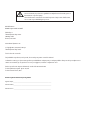 3
3
-
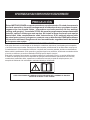 4
4
-
 5
5
-
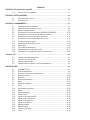 6
6
-
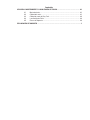 7
7
-
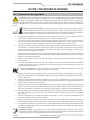 8
8
-
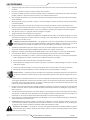 9
9
-
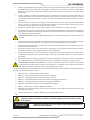 10
10
-
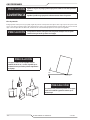 11
11
-
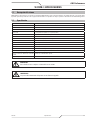 12
12
-
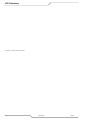 13
13
-
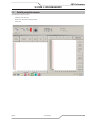 14
14
-
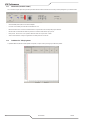 15
15
-
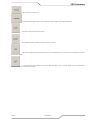 16
16
-
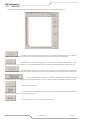 17
17
-
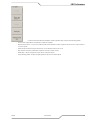 18
18
-
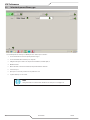 19
19
-
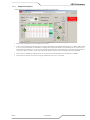 20
20
-
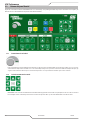 21
21
-
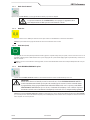 22
22
-
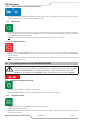 23
23
-
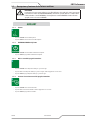 24
24
-
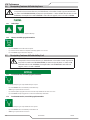 25
25
-
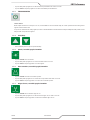 26
26
-
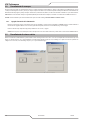 27
27
-
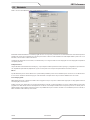 28
28
-
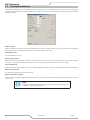 29
29
-
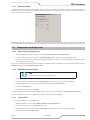 30
30
-
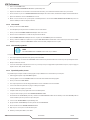 31
31
-
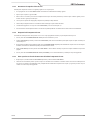 32
32
-
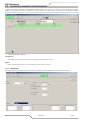 33
33
-
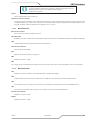 34
34
-
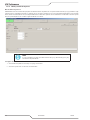 35
35
-
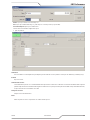 36
36
-
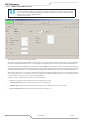 37
37
-
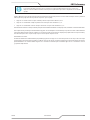 38
38
-
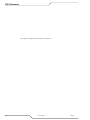 39
39
-
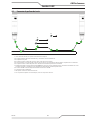 40
40
-
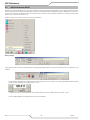 41
41
-
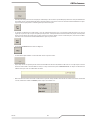 42
42
-
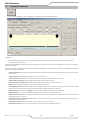 43
43
-
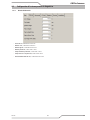 44
44
-
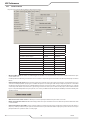 45
45
-
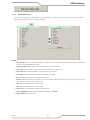 46
46
-
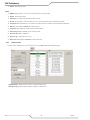 47
47
-
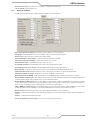 48
48
-
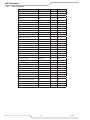 49
49
-
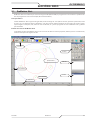 50
50
-
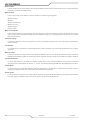 51
51
-
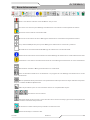 52
52
-
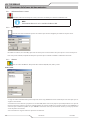 53
53
-
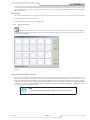 54
54
-
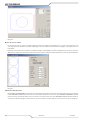 55
55
-
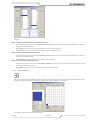 56
56
-
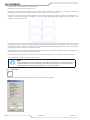 57
57
-
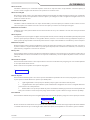 58
58
-
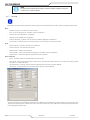 59
59
-
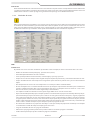 60
60
-
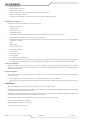 61
61
-
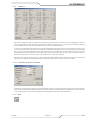 62
62
-
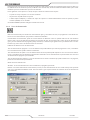 63
63
-
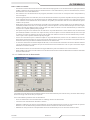 64
64
-
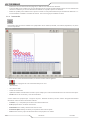 65
65
-
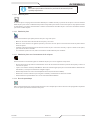 66
66
-
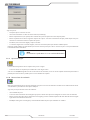 67
67
-
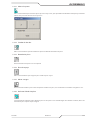 68
68
-
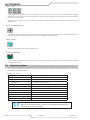 69
69
-
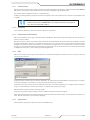 70
70
-
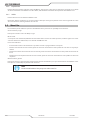 71
71
-
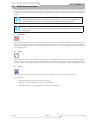 72
72
-
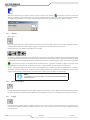 73
73
-
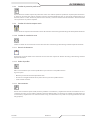 74
74
-
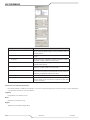 75
75
-
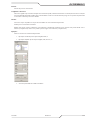 76
76
-
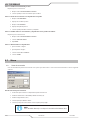 77
77
-
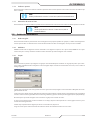 78
78
-
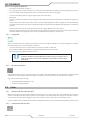 79
79
-
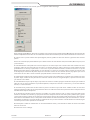 80
80
-
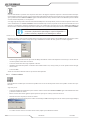 81
81
-
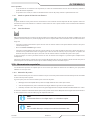 82
82
-
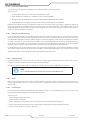 83
83
-
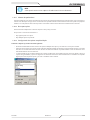 84
84
-
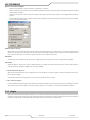 85
85
-
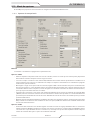 86
86
-
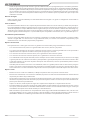 87
87
-
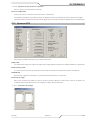 88
88
-
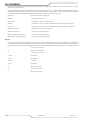 89
89
-
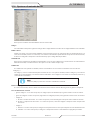 90
90
-
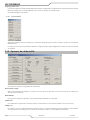 91
91
-
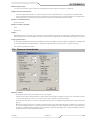 92
92
-
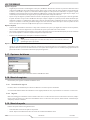 93
93
-
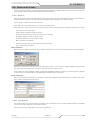 94
94
-
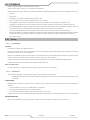 95
95
-
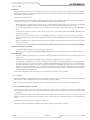 96
96
-
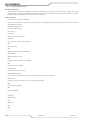 97
97
-
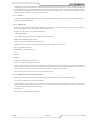 98
98
-
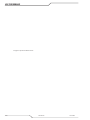 99
99
-
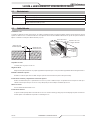 100
100
-
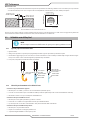 101
101
-
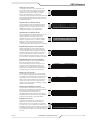 102
102
-
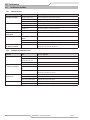 103
103
-
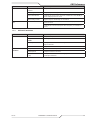 104
104
-
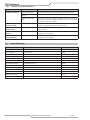 105
105
-
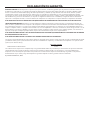 106
106
-
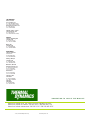 107
107
Thermal Dynamics iCNC Performance CNC Controller Manual de usuario
- Tipo
- Manual de usuario
Documentos relacionados
Otros documentos
-
ESAB and 400i Plasma Systems_ES-Declaration of Conformity Declaración de conformidad
-
ESAB A40i, A60i Plasma Cutting System Manual de usuario
-
ESAB 100i Manual de usuario
-
ESAB CUTMASTER® A40 Automated Plasma Cutting System Manual de usuario
-
ESAB CUTMASTER® A60 Automated Plasma Cutting System Manual de usuario
-
ESAB EPP-201 Manual de usuario
-
ESAB EPP-360 Plasma Power Source Manual de usuario
-
ESAB EPP-200 Precision Plasmarc Cutting Console Manual de usuario
-
ESAB CUTMASTER® A80 Automated Plasma Cutting System Manual de usuario